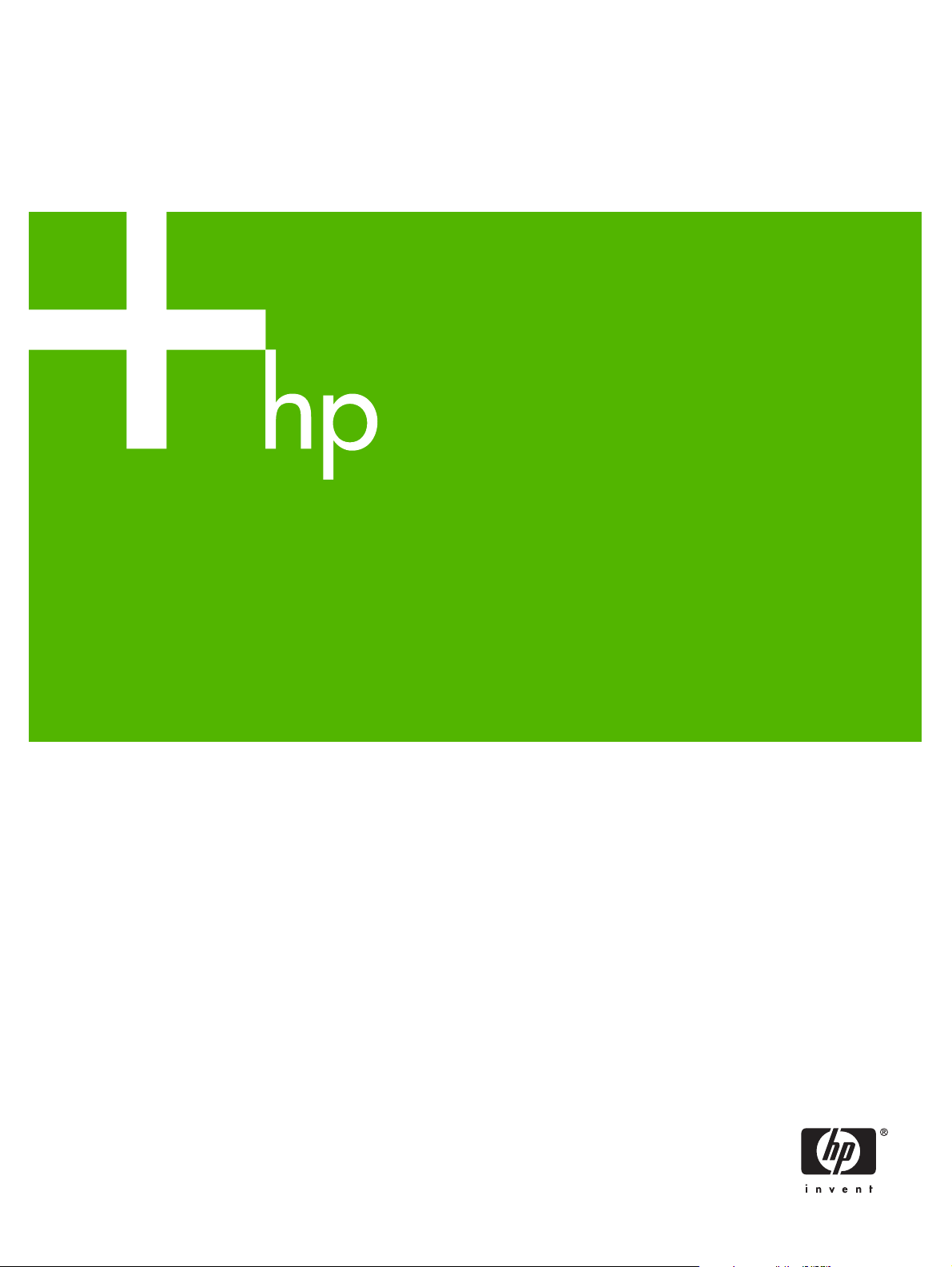
Serwery druku HP Jetdirect
Przewodnik administratora
635n
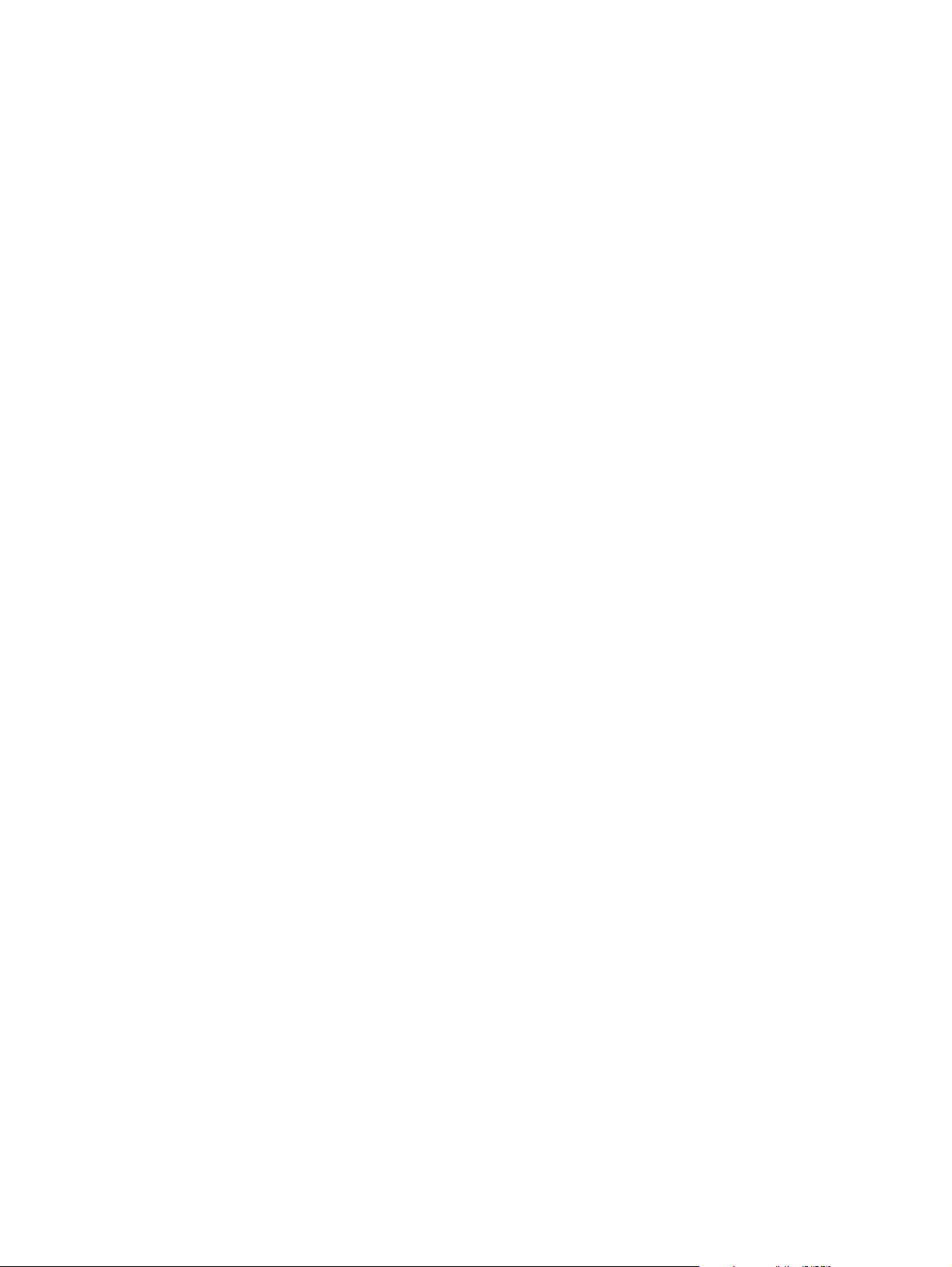
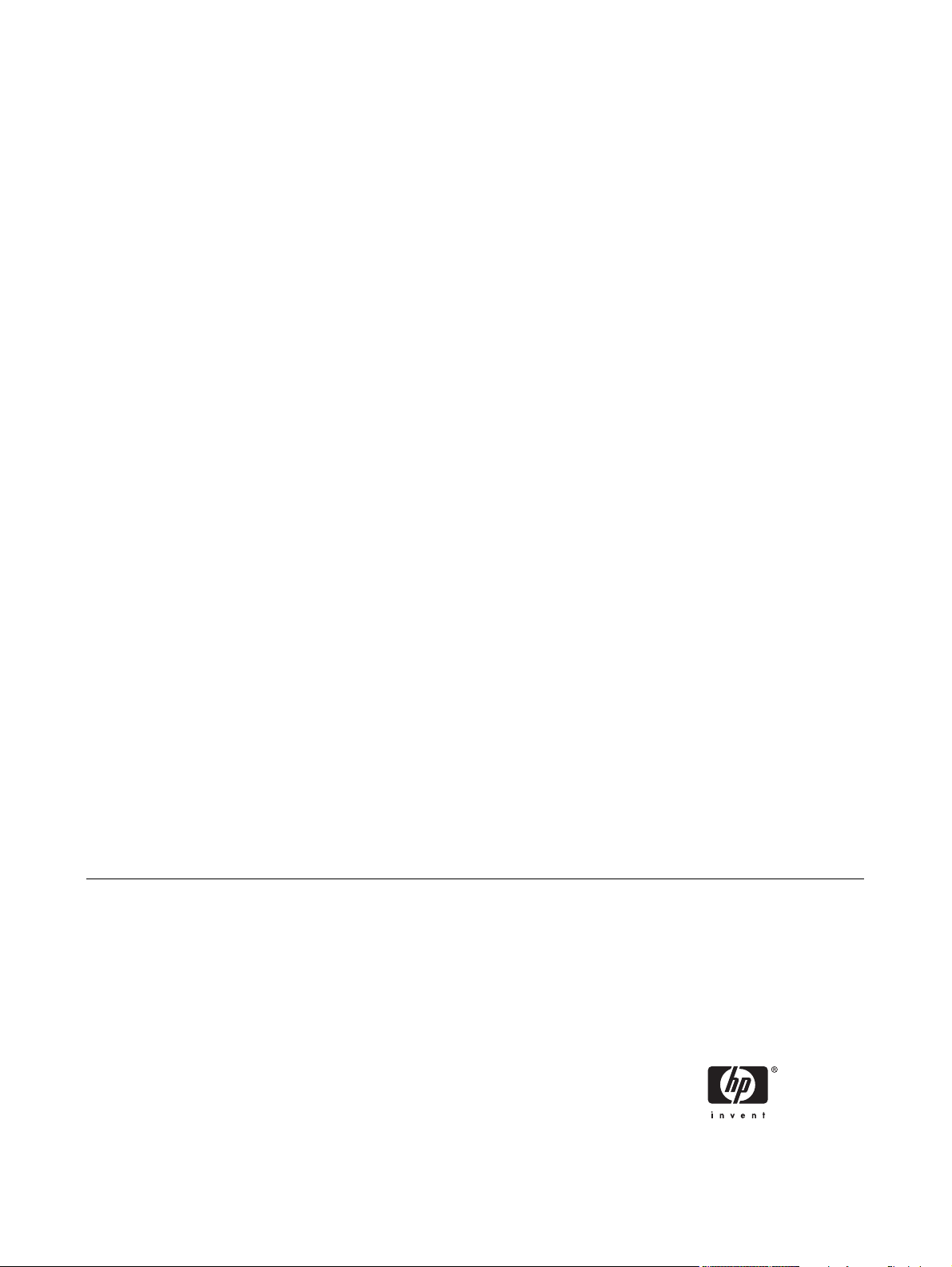
Serwery druku HP Jetdirect (635n)
Przewodnik administratora

© 2005 Copyright Hewlett-Packard
Development Company, L.P.
Informacje dotyczące znaków
handlowych
Wszelkie prawa zastrzeżone. Zabroniona
jest reprodukcja, adaptacja lub tłumaczenie
bez uprzedniej pisemnej zgody, z
wyjątkami przewidzianymi w przepisach
prawa autorskiego.
Informacje zawarte w niniejszym
dokumencie mogą ulec zmianie bez
powiadomienia.
Jedyne gwarancje produktów i usług HP to
warunki gwarancji dołączane bezpośrednio
do produktów i usług. Żadnych z
wymienionych tutaj informacji nie należy
interpretować jako dodatkowej gwarancji.
Firma HP nie ponosi odpowiedzialności za
błędy techniczne i redakcyjne ani za
pominięcia w tym dokumencie.
Wydanie VI, 10/2005
Microsoft®, MS-DOS® i Windows® są
zastrzeżonymi w USA znakami
towarowymi firmy Microsoft Corporation.
NetWare® i Novell® są zastrzeżonymi
znakami towarowymi firmy Novell
Corporation. IBM® jest zastrzeżonym
znakiem towarowym firmy International
Business Machines Corp. Ethernet jest
zastrzeżonym znakiem towarowym firmy
Xerox Corporation. PostScript jest
zastrzeżonym znakiem towarowym firmy
Adobe Systems, Incorporated. UNIX® jest
zastrzeżonym znakiem towarowym The
Open Group.
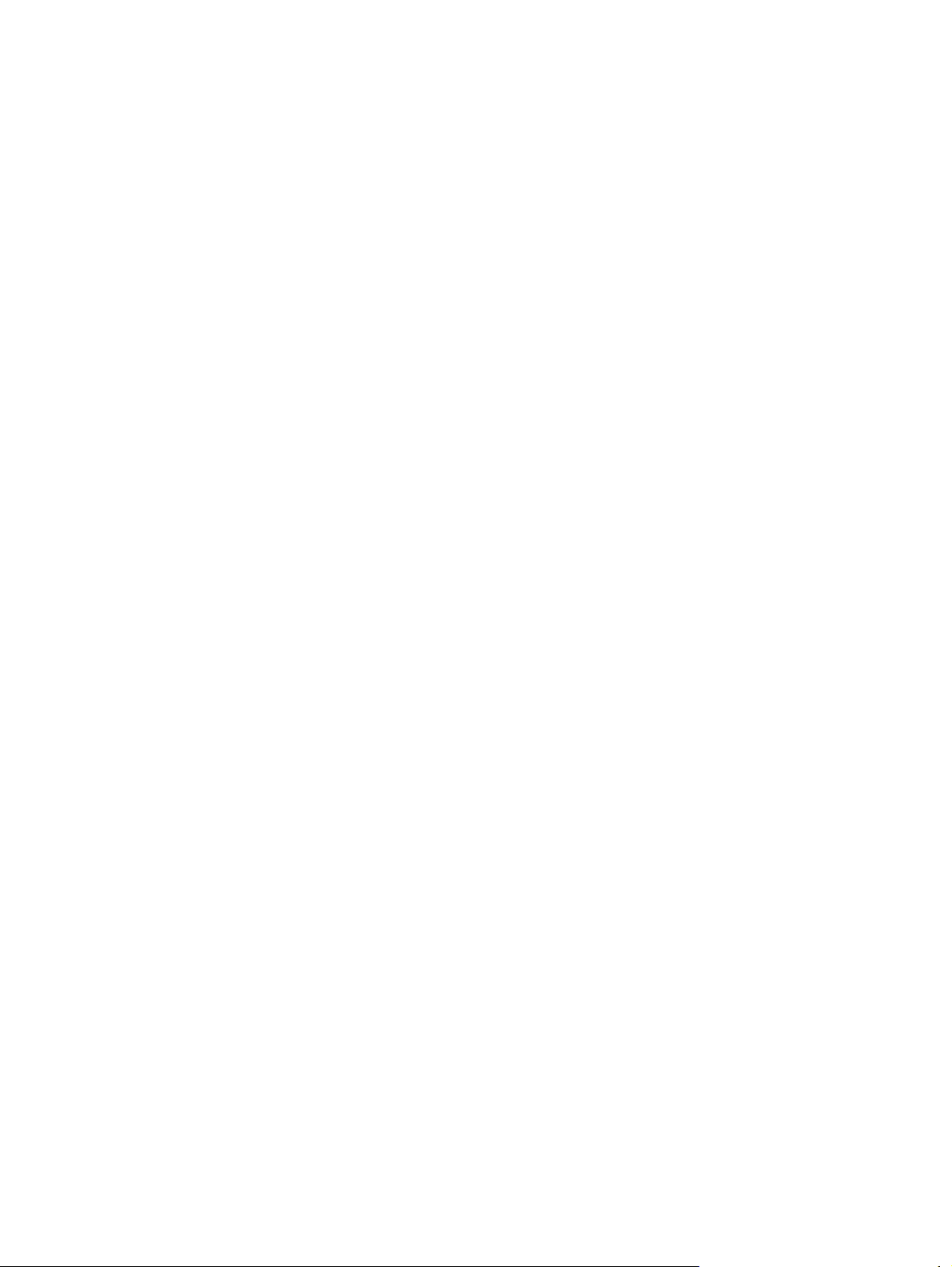
Spis treści
1 Serwer druku HP Jetdirect — wprowadzenie
Obsługiwane serwery druku ...................................................................................................................1
Obsługiwane protokoły sieciowe ............................................................................................................2
Protokoły zabezpieczeń ..........................................................................................................................3
SNMP (IPv4 i IPX) .................................................................................................................3
HTTPS ...................................................................................................................................3
Uwierzytelnianie .....................................................................................................................3
Uwierzytelnianie na serwerze w sieci EAP/802.1X ...............................................3
IPsec ......................................................................................................................................4
Załączane podręczniki ............................................................................................................................4
Pomoc techniczna HP ............................................................................................................................4
Pomoc techniczna HP w trybie online ...................................................................................4
Uaktualnienie oprogramowania firmowego ...........................................................................4
Narzędzia do instalacji oprogramowania firmowego ............................................5
Telefoniczna pomoc techniczna HP ......................................................................................5
Rejestracja produktu ...............................................................................................................................6
Dostępność produktu ..............................................................................................................................6
2 Podsumowanie rozwiązań programowych firmy HP
Kreator HP Install Network Printer (system Windows) ...........................................................................9
Wymagania ............................................................................................................................9
Instalator drukarki HP Jetdirect do systemu UNIX .................................................................................9
HP Web Jetadmin .................................................................................................................................10
Wymagania systemowe .......................................................................................................10
Instalacja programu HP Web Jetadmin ...............................................................................10
Weryfikacja instalacji i zapewnianie dostępu ......................................................11
Konfiguracja i modyfikowanie urządzenia ...........................................................................11
Usuwanie oprogramowania HP Web Jetadmin ...................................................................11
Oprogramowanie Internet Printer Connection ......................................................................................11
Oprogramowanie dostarczane przez firmę HP ...................................................................12
Wymagania systemowe oprogramowania firmy HP ...........................................12
Serwery proxy obsługiwane przez oprogramowanie firmy HP ...........................12
Oprogramowanie dostarczane przez firmę Microsoft ..........................................................12
Oprogramowanie zintegrowane z systemem Windows 2000/XP/Server
2003 ....................................................................................................................12
Klient IPP systemu Windows Me ........................................................................13
Oprogramowanie dostarczane przez firmę Novell ..............................................................13
Narzędzia HP LaserJet for Mac OS .....................................................................................................14
PLWW iii
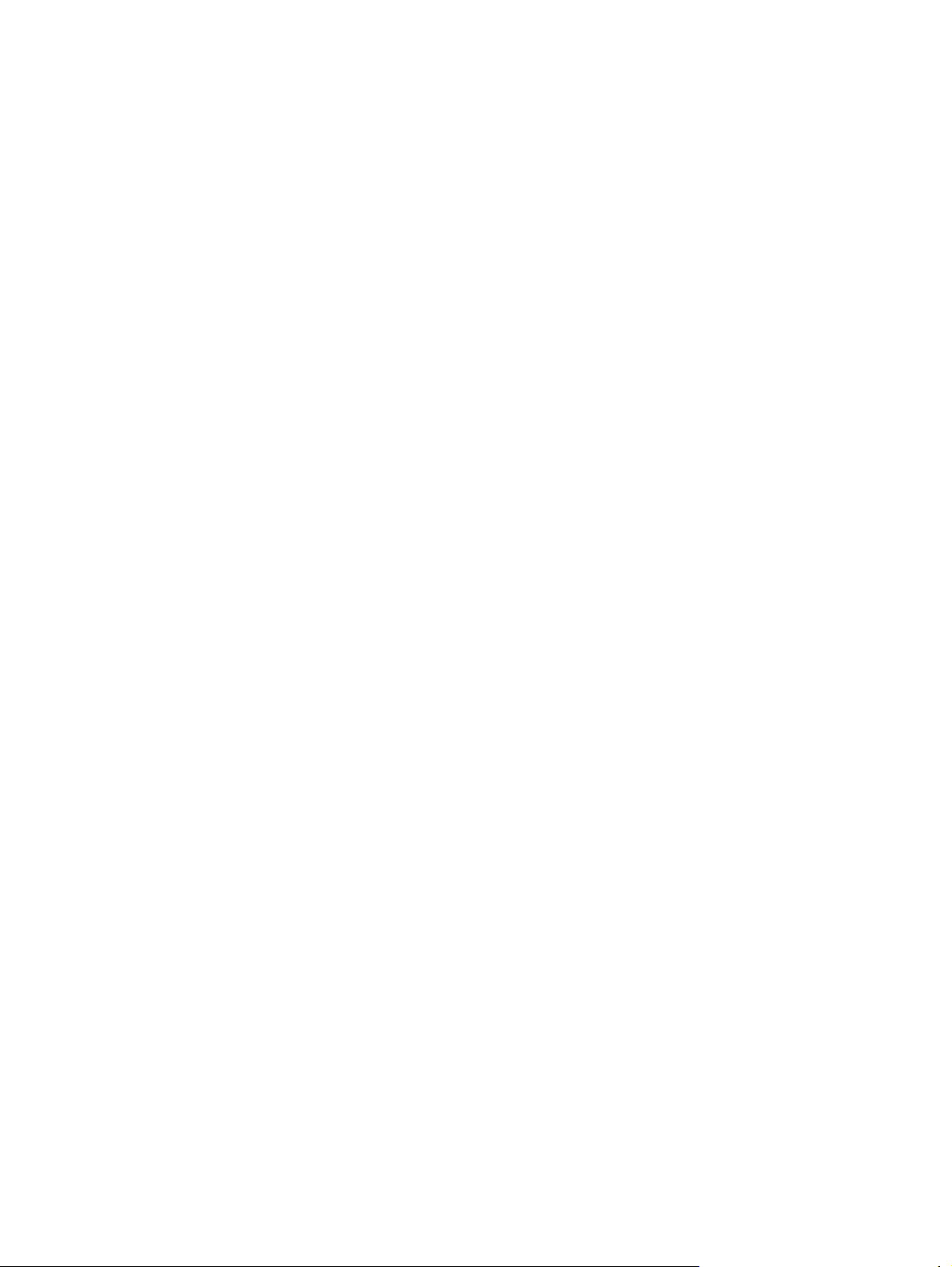
3 Konfiguracja protokołu TCP/IP
Konfiguracja dla protokołu IPv6 ............................................................................................................19
Wprowadzenie adresu IPv6 .................................................................................................19
Konfiguracja adresu IPv6 .....................................................................................................20
Adres lokalny .......................................................................................................20
Adresy bezstanowe .............................................................................................21
Adresy z określonym stanem ..............................................................................21
Korzystanie z serwera DNS ................................................................................21
Programy narzędziowe .......................................................................................21
Konfiguracja dla protokołu IPv4 ............................................................................................................22
Konfiguracja protokołu TCP/IP na serwerze lub konfiguracja ręczna (IPv4) ......................22
Domyślny adres IP (IPv4) ....................................................................................................23
Domyślny adres IP nie zostanie przypisany .......................................................23
Domyślny adres IP zostanie przypisany .............................................................23
Opcje konfiguracji domyślnego adresu IPv4 .......................................................24
Zachowanie domyślnego adresu IPv4 ................................................................25
Narzędzia konfiguracyjne TCP/IP .......................................................................25
Korzystanie z protokołów BOOTP/TFTP (IPv4) ..................................................................26
Zalety protokołów BOOTP i TFTP ......................................................................27
Protokoły BOOTP/TFTP w systemie UNIX .........................................................27
Korzystanie z protokołu DHCP (IPv4) .................................................................................40
Systemy UNIX .....................................................................................................40
Systemy Windows ...............................................................................................41
Wyłączanie konfiguracji DHCP ...........................................................................44
Korzystanie z protokołu RARP (IPv4) ..................................................................................45
Korzystanie z poleceń arp i ping (IPv4) ...............................................................................46
Korzystanie z usługi Telnet (IPv4) .......................................................................................47
Tworzenie połączenia usługi Telnet ....................................................................47
Typowa sesja usługi Telnet .................................................................................48
Opcje interfejsu użytkownika ..............................................................................49
Używanie usługi Telnet do usuwania istniejącego ustawienia adresu IP ...........64
Przeniesienie do innej sieci (IPv4) .......................................................................................64
Korzystanie z wbudowanego serwera internetowego ..........................................................................64
Używanie panelu sterowania drukarki ..................................................................................................64
4 Wbudowany serwer internetowy HP JetDirect (V.31.xx)
Wymagania ...........................................................................................................................................69
Zgodne przeglądarki sieci Web ...........................................................................................69
Przeglądarki — wyjątki ........................................................................................69
Obsługiwana wersja programu HP Web Jetadmin ..............................................................69
Przeglądanie zawartości wbudowanego serwera internetowego ........................................................70
Uwagi eksploatacyjne ..........................................................................................................71
Karta Home (Strona główna) serwera HP Jetdirect .............................................................................72
Karty urządzeń .....................................................................................................................73
Karta Networking (Sieć) ........................................................................................................................73
Przesyłanie informacji o produktach do firmy HP ................................................................74
Ustawienia protokołu TCP/IP ...............................................................................................75
Summary (Podsumowanie) .................................................................................75
Network Identification (Identyfikacja sieci) ..........................................................76
TCP/IP(v4) ...........................................................................................................77
iv PLWW

TCP/IP(v6) ...........................................................................................................78
Config Precedence (Pierwszeństwo konfiguracji) ...............................................79
Advanced (Zaawansowane) ...............................................................................80
Network Settings (Ustawienia sieciowe) ..............................................................................82
IPX/SPX ..............................................................................................................82
AppleTalk ............................................................................................................84
DLC/LLC ..............................................................................................................84
SNMP ..................................................................................................................84
Other Settings (Inne ustawienia) .........................................................................................86
Misc. Settings (Ustawienia różne) .......................................................................86
Firmware Upgrade (Uaktualnianie oprogramowania firmowego) .......................88
LPD Queues (Kolejki LPD) .................................................................................89
Support Info (Informacje o pomocy technicznej) ................................................91
Refresh Rate (Częstotliwość odświeżania) ........................................................91
Privacy Settings (Ustawienia poufności) .............................................................................91
Select Language (Wybór języka) .........................................................................................92
Security (Zabezpieczenia): Settings (Ustawienia) ...............................................................92
Status (Stan) .......................................................................................................92
Wizard (Kreator) ..................................................................................................92
Restore Defaults (Przywróć domyślne) ...............................................................92
Authorization (Autoryzacja) ..................................................................................................94
Admin. Account (Konto administratora) ..............................................................94
Certyfikaty ...........................................................................................................95
Konfigurowanie certyfikatów ...............................................................................96
Access Control (Kontrola dostępu) .....................................................................99
Mgmt. Protocols (Protokoły zarządzania) ............................................................................99
Web Mgmt. (Zarządzanie siecią Web) ..............................................................100
SNMP ................................................................................................................100
SNMP v3 ...........................................................................................................100
Other (Inne) .......................................................................................................101
802.1X authentication (Uwierzytelnianie 802.1X) ..............................................................102
IPsec ..................................................................................................................................104
Network Statistics (Statystyka sieci) ..................................................................................104
Protocol Info (Informacje o protokole) ...............................................................................104
Configuration Page (Strona konfiguracji) ...........................................................................104
Obszar Other Links (Inne łącza) .........................................................................................................104
Help (Pomoc) .....................................................................................................................104
Support (Pomoc techniczna) .............................................................................................104
HP Home (Strona główna firmy HP) ..................................................................................104
HP Web Jetadmin ..............................................................................................................105
5 Konfiguracja zabezpieczeń IPsec
Kreator IPsec serwera HP Jetdirect ...................................................................................................109
Step 1 — Specify an Address Template (Krok 1 — Określanie szablonu adresów) ........110
Tworzenie szablonu adresów ...........................................................................110
Step 2 — Specify Service Template (Krok 2 — Określanie szablonu usług) ....................110
Tworzenie szablonu usług ................................................................................110
Wybieranie usług niestandardowych ................................................................111
Dodawanie usług niestandardowych ................................................................111
Step 3 — Specify IPsec Template (Krok 3 — Określanie szablonu IPsec) ......................112
PLWW v
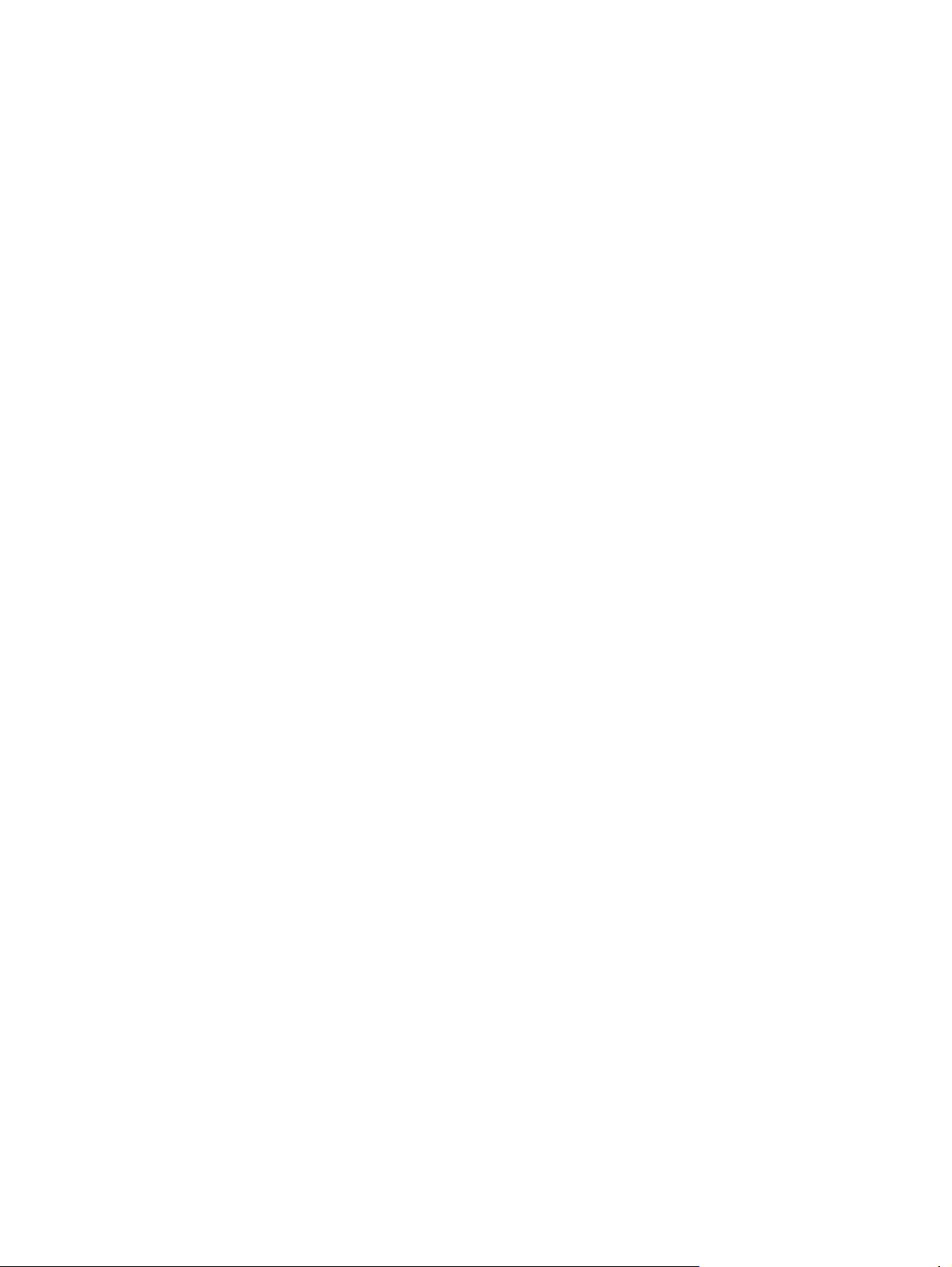
Tworzenie szablonu IPsec ................................................................................112
Faza 1 IKEv1 (Uwierzytelnienie) .......................................................................113
Protokoły IPsec .................................................................................................114
Manual Keys (Klucze ręczne) ...........................................................................115
Summary (Podsumowanie) ...............................................................................................116
Konfigurowanie systemów Windows ..................................................................................................116
6 Funkcje zabezpieczeń
Korzystanie z funkcji zabezpieczeń ....................................................................................................120
7 Diagnostyka serwera druku HP Jetdirect
Zerowanie do standardowych ustawień fabrycznych .........................................................................122
Przykładowe menu Service ...............................................................................................122
Diagnostyka ogólna ............................................................................................................................123
Schemat diagnostyczny — ocena problemu .....................................................................123
Procedura 1: sprawdzenie, czy drukarka jest włączona i w trybie online .........................124
Procedura 2: drukowanie strony konfiguracji HP Jetdirect ................................................124
Procedura 3: korygowanie błędów wyświetlonych na wyświetlaczu drukarki ...................126
Procedura 4: rozwiązywanie problemów z łącznością między drukarką a siecią .............127
8 Strony konfiguracji serwera druku HP Jetdirect
Strona konfiguracji serwera druku HP Jetdirect .................................................................................132
Komunikaty o błędzie pola stanu .......................................................................................132
Format strony konfiguracji .................................................................................................132
Komunikaty strony konfiguracji ..........................................................................................133
Konfiguracja urządzenia HP Jetdirect/informacje ogólne .................................133
Security Settings (Ustawienia zabezpieczeń) ...................................................135
Statystyka sieci .................................................................................................137
Informacje o protokole TCP/IP ..........................................................................137
Sekcja IPv4 .......................................................................................138
Sekcja IPv6 .......................................................................................140
Informacje o protokole IPX/SPX .......................................................................140
Parametry sieci Novell NetWare .......................................................................141
Informacje o protokole AppleTalk .....................................................................143
Informacje o protokole DLC/LLC .......................................................................143
Komunikaty o błędzie .........................................................................................................144
Strona konfiguracji zabezpieczeń .......................................................................................................152
Security Settings (Ustawienia zabezpieczeń) ...................................................................153
IPsec Error Log (Dziennik błędów IPsec) ..........................................................................154
Local IP Addresses (Lokalne adresy IP) ...........................................................................154
IPsec Stats (Statystyki IPsec) ............................................................................................154
IKE Stats (Statystyki IKE) ..................................................................................................155
IPsec Rules (Reguły IPsec) ...............................................................................................155
IPsec SA Table (Tabela skojarzeń zabezpieczeń IPsec) ..................................................156
Available Network Services (Dostępne usługi sieciowe) ...................................................156
Załącznik A Drukowanie LPD
Informacje o demonie LPD .................................................................................................................158
Wymagania dla konfiguracji demona LPD .........................................................................................158
vi PLWW
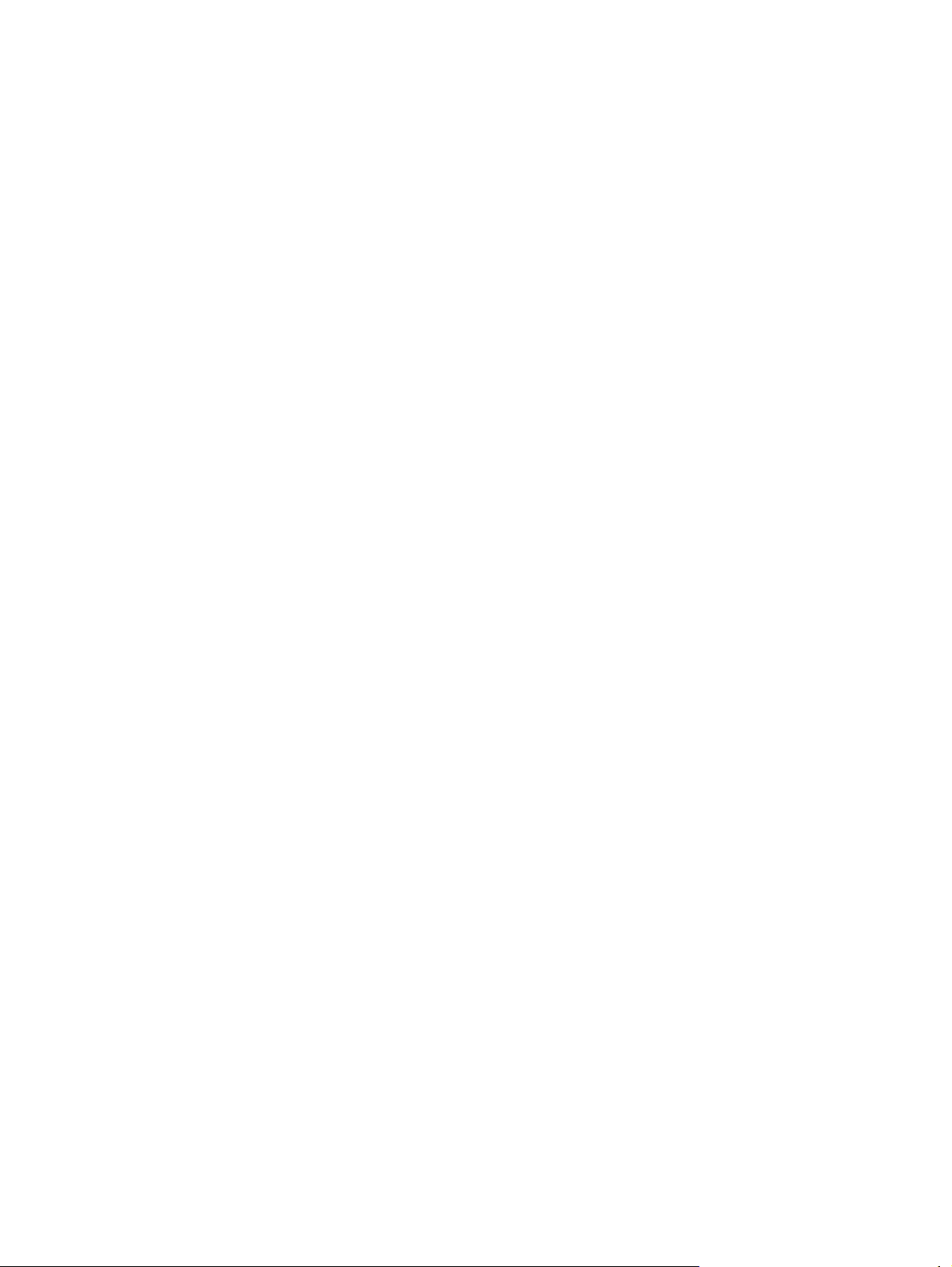
Omówienie konfiguracji LPD ..............................................................................................................159
Krok 1. Ustawienie parametrów IP ....................................................................................159
Krok 2. Ustawienie kolejek wydruku .................................................................159
Krok 3. Wydruk pliku testowego ........................................................................160
LPD na systemach UNIX ...................................................................................................160
Konfigurowanie kolejek wydruku na systemach opartych na BSD ...................160
Konfigurowanie kolejek wydruku przy użyciu narzędzia SAM (systemy HP-
UX) ....................................................................................................................161
Wydruk pliku testowego ....................................................................................163
LPD w systemach Windows 2000/Server 2003 ................................................................163
Instalowanie oprogramowania protokołu TCP/IP ..............................................163
Konfigurowanie drukarki sieciowej w systemach Windows 2000/Server
2003 ..................................................................................................................165
Sprawdzanie konfiguracji ..................................................................................166
Drukowanie z klientów Windows .......................................................................................166
LPD w systemach Windows XP .........................................................................................................166
Dodawanie opcjonalnych składników sieci systemu Windows .........................................167
Konfigurowanie drukarki sieciowej LPD ............................................................................167
Dodawanie nowej drukarki LPD ........................................................................167
Tworzenie portu LPR zainstalowanej drukarki ..................................................168
LPD na systemach Mac OS ...............................................................................................................169
Przypisywanie adresu IP ...................................................................................................169
Konfigurowanie systemu Mac OS .....................................................................................169
Załącznik B Drukowanie FTP
Wymagania .........................................................................................................................................171
Pliki danych druku ..............................................................................................................................171
Korzystanie z drukowania FTP ...........................................................................................................171
Połączenia FTP ..................................................................................................................171
Połączenie kontrolne .........................................................................................172
Połączenie przesyłania danych .........................................................................172
Logowanie FTP ..................................................................................................................172
Kończenie sesji FTP ..........................................................................................................173
Polecenia ...........................................................................................................................173
Przykład sesji FTP ..............................................................................................................................175
Załącznik C Menu panelu sterowania urządzenia HP Jetdirect EIO
Klasyczny panel sterowania ...............................................................................................................178
Graficzny panel sterowania ................................................................................................................182
Załącznik D Warunki licencji „Open Source”
gSOAP ................................................................................................................................................189
OpenSSL ............................................................................................................................................190
Licencja OpenSSL .............................................................................................................190
Oryginalna licencja SSLeay ...............................................................................................190
Indeks..................................................................................................................................................................193
PLWW vii
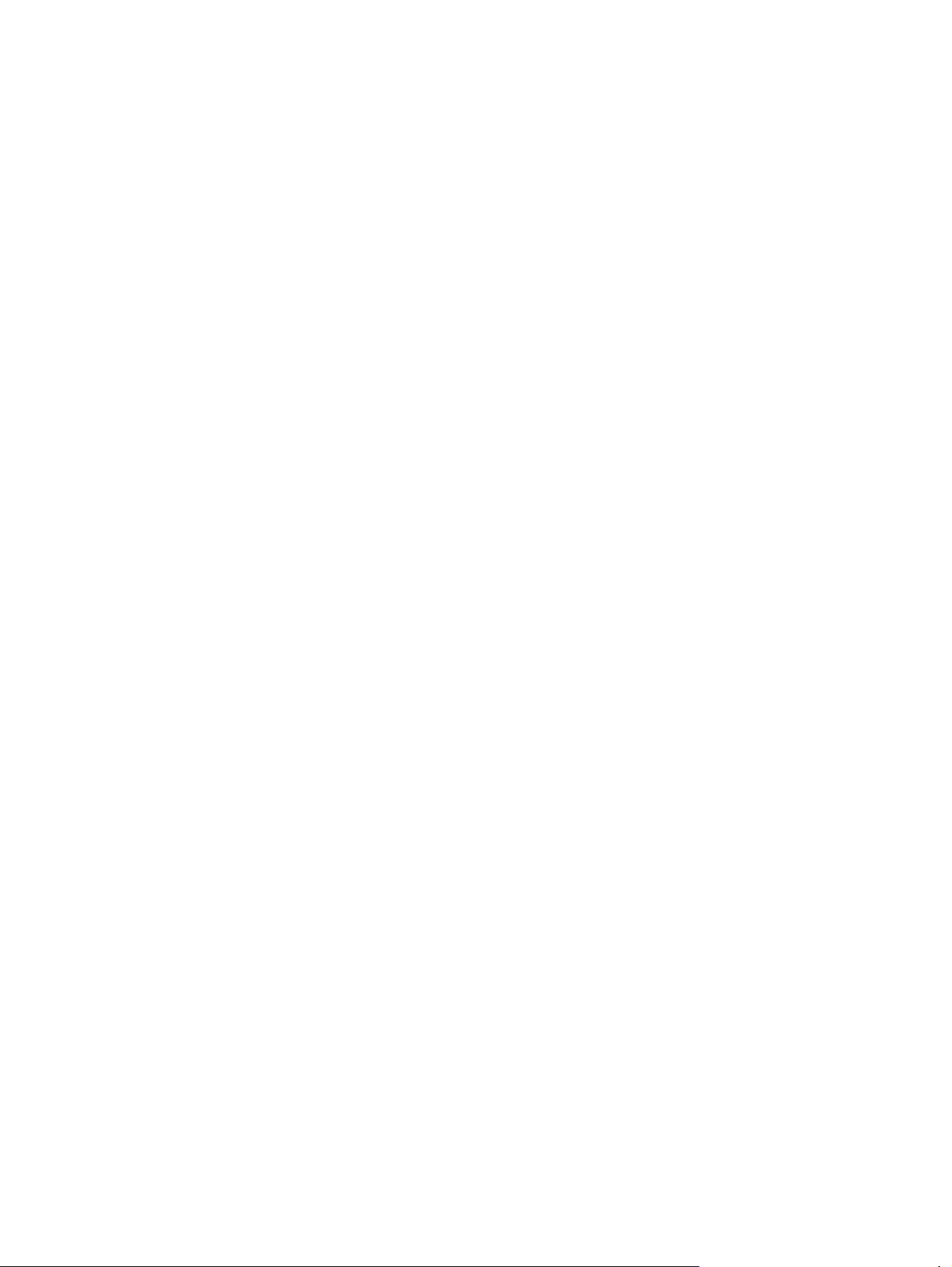
viii PLWW

1 Serwer druku HP Jetdirect —
wprowadzenie
Serwery druku HP Jetdirect umożliwiają bezpośrednie podłączenie drukarek i innych urządzeń do
sieci. Bezpośrednie podłączenie urządzenia do sieci umożliwia zainstalowanie go w dogodnym
miejscu i wspólne jego użytkowanie przez wielu użytkowników. Połączenie sieciowe umożliwia
ponadto przesyłanie danych do lub z urządzenia z szybkością transmisji w danej sieci.
Wewnętrzne serwery druku HP Jetdirect EIO są instalowane w drukarkach firmy HP, które posiadają
zgodne rozszerzone gniazda wejścia/wyjścia (EIO). Zewnętrzne serwery druku HP Jetdirect służą do
podłączania drukarek do sieci, pośrednicząc między portem USB drukarki a portem sieciowym.
Przy połączeniu z siecią łączem bezprzewodowym bezprzewodowy serwer druku HP Jetdirect
zapewnia podobne usługi drukowania, co serwer druku Jetdirect podłączony kablem sieciowym.
Uwaga Jeśli nie określono inaczej, nazwa „serwer druku” używana w tym podręczniku
odnosi się do serwerów druku HP Jetdirect, a nie do oddzielnego komputera, na którym działa
oprogramowanie serwera druku.
Obsługiwane serwery druku
Funkcje i możliwości serwera druku HP Jetdirect są zależne od modelu produktu, jego numeru i
wersji oprogramowania firmowego. W tym podręczniku opisano funkcje i możliwości modeli
wymienionych w poniższej tabeli.
Tabela 1-1 Obsługiwane produkty
Model Numer produktu Złącze drukarki Typ sieci Funkcje i
635n
1
Numery produktów z przyrostkiem „G” (lub dalszą literą), o ile są dostępne, są zgodne ze specyfikacją HP dotyczącą
ograniczenia substancji szkodliwych (RoHS — Reduction of Hazardous Substances), czasami określaną jako inicjatywa
„lead (Pb) free” firmy HP.
2
W pełni obsługiwane protokoły to TCP/IPv4, IPX/SPX, AppleTalk (EtherTalk), LPR/LPD i Security. Zobacz Tabela 1-2
Obsługiwane protokoły sieciowe. Serwery druku HP Jetdirect 635n zapewniają też obsługę protokołów TCP/IPv6 (Internet
Protocol version 6) i IPsec (Internet Protocol security).
3
xx odpowiada numerowi wersji. Numer nn, o ile się pojawia, jest zakodowaną wartością służącą tylko na użytek pomocy
technicznej HP.
J7961A/G
1
Gniazdo EIO 10/100/1000–T
protokoły
sieciowe
2
Pełna
Wersja
oprogramowania
firmowego
V.31.xx.nn
3
Wersję zainstalowanego oprogramowania firmowego można zidentyfikować w różny sposób, na
przykład na stronie konfiguracji HP Jetdirect (zobacz
za pomocą usługi Telnet (zobacz rozdział
Konfiguracja protokołu TCP/IP), wbudowanego serwera
Strony konfiguracji serwera druku HP Jetdirect),
PLWW Obsługiwane serwery druku 1
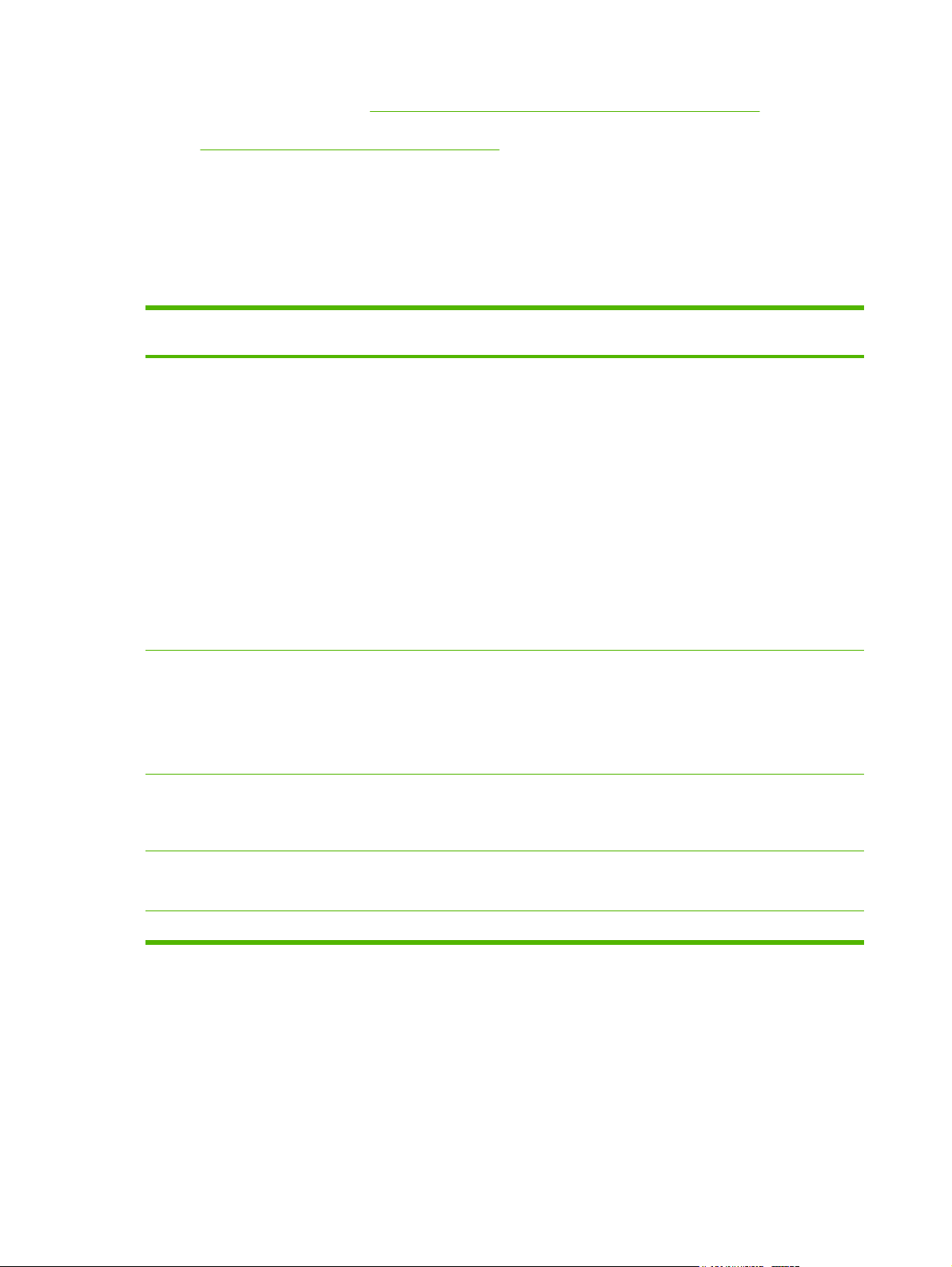
internetowego (zobacz rozdział Wbudowany serwer internetowy HP JetDirect (V.31.xx)) oraz
programów zarządzających siecią. Informacje o aktualizacjach oprogramowania firmowego zawiera
sekcja „
Uaktualnienie oprogramowania firmowego”.
Obsługiwane protokoły sieciowe
Obsługiwane protokoły sieciowe i popularne środowiska drukowania w sieci, w których protokoły te
są używane, wymieniono poniżej.
Tabela 1-2 Obsługiwane protokoły sieciowe
Obsługiwane protokoły
Środowiska drukowania w sieci
1
sieciowe
TCP/IPv4 Microsoft Windows 98/Me/NT4.0/2000/XP (wersja 32- i 64-
bitowa) i Server 2003, drukowanie w trybie bezpośrednim
Środowiska Microsoft Terminal Server
i Citrix MetaFrame
Novell NetWare2 5, 6.x
UNIX oraz Linux, w tym: Hewlett-Packard HP-UX, Sun
Microsystems Solaris (tylko systemy SPARC), IBM AIX
2
MPE-iX
, RedHat Linux2, SuSE Linux
Systemy LPR/LPD (Line Printer Daemon, zgodne z RFC
2
1179)
2
2
2
2
, HP
IPP (Internet Printing Protocol)
FTP (File Transfer Protocol)
TCP/IPv4 Microsoft Windows 98/Me/NT4.0/2000/XP (wersja 32- i 64-
bitowa) i Server 2003, drukowanie w trybie bezpośrednim do
portu 9100. (Wymaga, aby w systemie działało
oprogramowanie monitora portu HP IPv6/IPv4).
Systemy LPR/LPD (Line Printer Daemon, zgodne z RFC
1179) z obsługą klienta IPv6.
IPX/SPX oraz z nim zgodne
Novell NetWare
2
Wsparcie produktu
J7961A/G (635n)
J7961A/G (635n)
J7961A/G (635n)
Microsoft Windows 98/Me/NT4.0/2000/XP (tylko wersja 32bitowa), drukowanie w trybie bezpośrednim
AppleTalk
Apple Mac OS J7961A/G (635n)
(tylko EtherTalk)
DLC/LLC
1
Informacje o dodatkowych wersjach i systemach sieciowych znajdują się w aktualnej dokumentacji produktu HP Jetdirect.
Microsoft Windows NT
2
J7961A/G (635n)
W przypadku pracy z innymi środowiskami sieciowymi należy skontaktować się z dostawcą systemu lub autoryzowanym
sprzedawcą firmy Hewlett-Packard.
2
W celu uzyskania oprogramowania, dokumentacji i pomocy technicznej do tych systemów sieciowych należy skontaktować
się z dostawcą danego systemu.
Jeśli do tego produktu nie dołączono oprogramowania firmy HP do konfiguracji i zarządzania siecią
w obsługiwanych systemach, to można je uzyskać w witrynie pomocy technicznej firmy HP pod
adresem:
2 Rozdział 1 Serwer druku HP Jetdirect — wprowadzenie PLWW
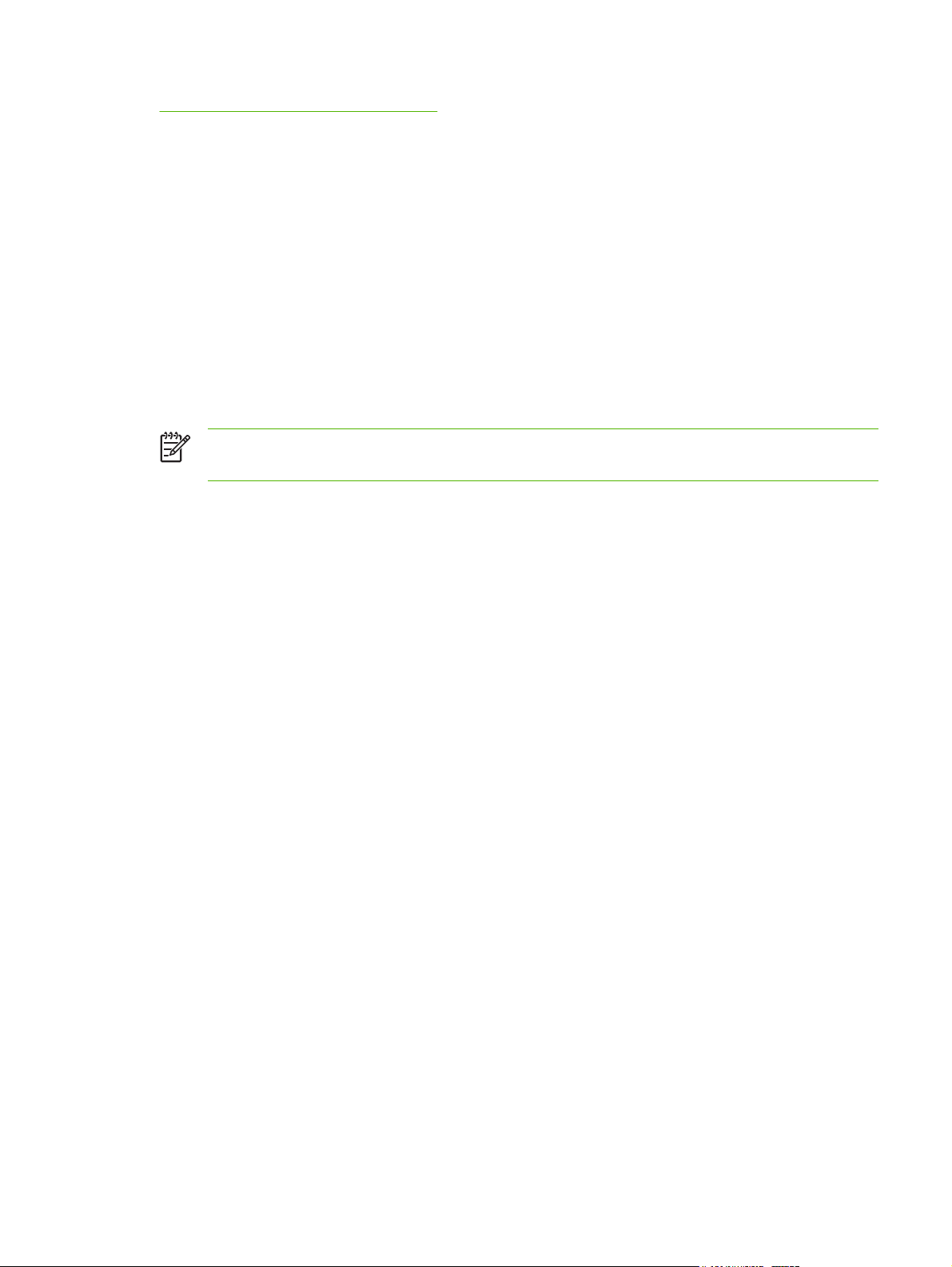
http://www.hp.com/support/net_printing
W celu uzyskania oprogramowania do konfiguracji drukowania sieciowego w innych systemach
należy się skontaktować z dostawcą danego systemu.
Protokoły zabezpieczeń
SNMP (IPv4 i IPX)
Protokół SNMP (Simple Network Management Protocol) jest używany przez aplikacje do
zarządzania sieciami w celu zarządzania urządzeniami. Serwery druku HP Jetdirect obsługują
obiekty SNMP i standardowe obiekty MIB-II (Management Information Base) zarówno w sieciach IP,
jak i w sieciach IPX.
Serwery druku HP Jetdirect z obsługą wszystkich funkcji (takie jak 635n) w celu zwiększenia
bezpieczeństwa obsługują agenta SNMP v1/v2c i SNMP v3.
Uwaga W sieciach IPv4/IPv6 urządzenie HP Jetdirect 635n obsługuje tylko agenta SNMP/
IPv4. Obiekty IPv6 i IPsec można jednak przeglądać za pomocą poleceń SNMP/IPv4.
HTTPS
Serwery druku HP Jetdirect z obsługą wszystkich funkcji (takie jak 635n) obsługują protokół HTTPS
(Secure Hyper Text Transfer Protocol), który zapewnia bezpieczne, szyfrowane zarządzanie
łącznością między wbudowanym serwerem internetowym i przeglądarką sieci Web.
Uwierzytelnianie
Uwierzytelnianie na serwerze w sieci EAP/802.1X
Jako klienci sieciowi, serwery druku HP Jetdirect z obsługą wszystkich funkcji (takie jak 635n)
zapewniają dostęp do sieci za pomocą protokołu Extensible Authentication Protocol (EAP) w
sieciach IEEE 802.1X. Standard IEEE 802.1X zapewnia protokół uwierzytelniania oparty na portach,
w którym można umożliwić lub zablokować dostęp do portu sieciowego, zależnie od wyniku
uwierzytelnienia klienta.
W trakcie połączenia 802.1X serwer druku obsługuje protokół EAP (Extensible Authentication
Protocol) przez serwer uwierzytelniania, taki jak serwer RADIUS (Remote Authentication Dial In User
Service, RFC 2138).
Serwery HP Jetdirect 635n obsługują następujące metody EAP/802.1X:
■
PEAP (Protected Extensible Authentication Protocol). PEAP to protokół wzajemnego
uwierzytelniania, wykorzystujący certyfikaty cyfrowe do uwierzytelniania serwera sieciowego i
hasła do uwierzytelniania klientów. W celu zapewnienia dodatkowego bezpieczeństwa
wymieniane uwierzytelnienia są zawarte w warstwie TLS (Transport Layer Security). Do
bezpiecznej komunikacji wykorzystywane są dynamiczne klucze szyfrowania.
■ EAP-TLS (EAP z zastosowaniem Transport Layer Security, RFC 2716). EAP-TLS jest
protokołem wzajemnego uwierzytelniania, opartym na cyfrowych certyfikatach zgodnych ze
standardem X.509 i służących do uwierzytelniania zarówno klienta, jak i serwera sieciowego. Do
bezpiecznej komunikacji wykorzystywane są dynamiczne klucze szyfrowania.
PLWW Protokoły zabezpieczeń 3
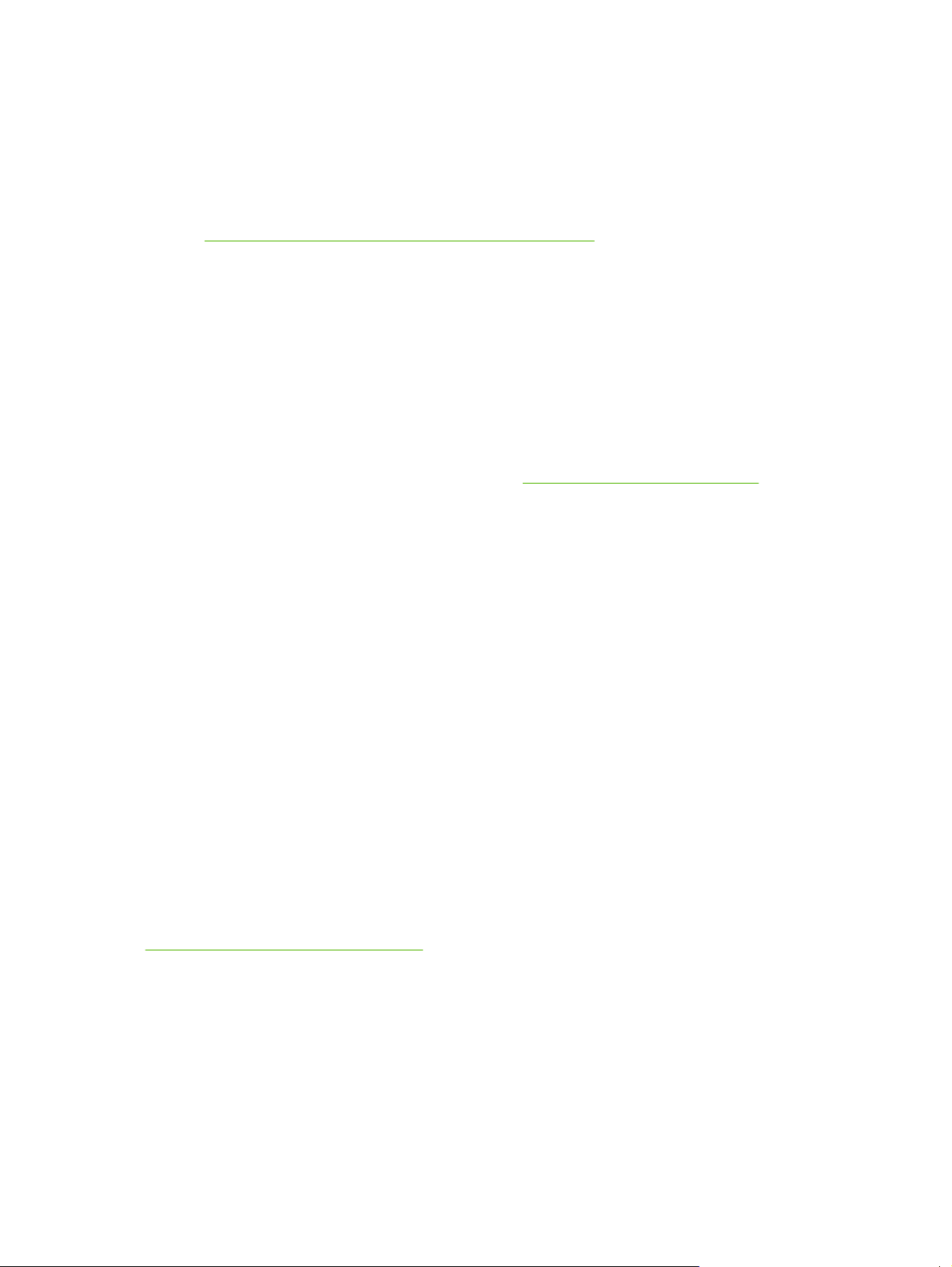
Urządzenie infrastruktury sieciowej, które łączy serwer druku z siecią (takie jak przełącznik Procurve
firmy HP), musi jednocześnie obsługiwać użytą metodę protokołu EAP/802.1X. Urządzenie
infrastrukturalne wraz z serwerem uwierzytelniania może sterować poziomem dostępu i usługami
dostępnymi dla klienta serwera druku.
Aby skonfigurować serwer druku do uwierzytelniania przez protokół EAP/802.1X, należy uzyskać
dostęp do serwera internetowego za pomocą przeglądarki sieci Web. Więcej informacji zawiera
rozdział
Wbudowany serwer internetowy HP JetDirect (V.31.xx).
IPsec
Serwery druku HP Jetdirect 635n obsługują ruch w sieciach IPsec (Internet Protocol security) z
zastosowaniem protokołów IPv4 i IPv6. IPsec to protokół zabezpieczeń warstwy sieciowej, który
zapewnia uwierzytelnianie, poprawność i poufność danych w ruchu z użyciem protokołu IP. W
sieciach IPv6 wprowadzenie na serwerze druku protokołu IPsec zapewnia kompletne funkcje
zabezpieczeń w pełnej komunikacji z innymi systemami IPsec.
Aby pomóc w skonfigurowaniu serwera druku do współpracy z protokołem IPsec, zapewniono
kreatora opartego na przeglądarce internetowej, do którego dostęp uzyskuje się przez wbudowany
serwer internetowy. Więcej informacji zawiera sekcja
Załączane podręczniki
Konfiguracja zabezpieczeń IPsec.
Podane poniżej podręczniki są dostarczane wraz z serwerami druku lub drukarkami z fabrycznie
zainstalowanymi serwerami druku.
■ Instrukcje uruchomienia lub używania, lub podobna dokumentacja drukarki (dostarczana z
drukarkami, w których fabrycznie zainstalowano serwery druku HP Jetdirect).
■ Niniejszy podręcznik Przewodnik administratora serwera druku HP Jetdirect dla odpowiednich
modeli produktów Jetdirect.
■ Instrukcje instalacji serwera HP Jetdirect dostarczane na dysku CD-ROM z gotowymi serwerami
druku).
Pomoc techniczna HP
Pomoc techniczna HP w trybie online
Rozwiązania w zasięgu ręki — wystarczy kliknąć! Witryna firmy HP w sieci Web:
http://www.hp.com/support/net_printing
to znakomite miejsce, w którym można uzyskać odpowiedzi na pytania dotyczące serwera druku HP
Jetdirect przez 24 godziny na dobę, 7 dni w tygodniu.
Uaktualnienie oprogramowania firmowego
Serwery druku HP Jetdirect z obsługą wszystkich funkcji obsługują uaktualnienie oprogramowania
firmowego, umożliwiającego instalowanie nowych lub rozszerzonych funkcji. Pliki uaktualnienia
oprogramowania firmowego można pobrać i zainstalować na serwerze druku za pośrednictwem
4 Rozdział 1 Serwer druku HP Jetdirect — wprowadzenie PLWW

sieci. Pliki uaktualnienia oprogramowania firmowego, jeżeli są dostępne dla danego modelu serwera,
p
można uzyskać w witrynie firmy Hewlett-Packard pod adresem:
http://www.hp.com/go/webjetadmin_firmware
Narzędzia do instalacji oprogramowania firmowego
Uaktualnienie oprogramowania firmowego, przeznaczone dla obsługiwanych serwerów druku HP
Jetdirect, można instalować za pośrednictwem sieci przy użyciu jednego z następujących narzędzi
służących do instalowania oprogramowania firmowego:
■ Program HP Jetdirect Download Manager (Windows). Oprogramowanie HP Jetdirect Download
Manager można pobrać z witryny internetowej pomocy technicznej HP pod adresem:
http://www.hp.com/go/dlm_sw
■ W obsługiwanych systemach może być używany program HP Web Jetadmin. Więcej informacji
na temat programu HP Web Jetadmin można uzyskać w witrynie:
http://www.hp.com/go/webjetadmin/
■ Wbudowany serwer internetowy zainstalowany na serwerze druku zapewnia możliwość
uaktualnienia oprogramowania firmowego przy użyciu przeglądarki sieci Web. Więcej informacji
zawiera rozdział
■ Plik obrazu uaktualnienia oprogramowania firmowego można przesłać do serwera druku przy
użyciu protokołu FTP (File Transfer Protocol). Aby rozpocząć sesję FTP, należy użyć adresu IP
komputera lub nazwy hosta. Jeżeli hasło jest ustawione, musi być wprowadzone w celu
zalogowania się do urządzenia. Po zalogowaniu się można korzystać z następujących typowych
poleceń protokołu FTP służących do uaktualniania urządzenia:
Wbudowany serwer internetowy HP JetDirect (V.31.xx).
ftp> bin
ftp> hash
ftp> cd /download
ftp> put <firmware image filename>
ftp>##################
##################...
ft
> bye
gdzie <firmware image filename> określa pełną nazwę ścieżki. Przed zamknięciem sesji
upewnij się, że pobieranie pliku się skończyło.
Telefoniczna pomoc techniczna HP
Na telefony od naszych Klientów czeka znakomicie wyszkolony personel. Aktualne numery
telefonów pomocy technicznej HP oraz adresy punktów serwisowych na całym świecie są dostępne
pod adresem:
http://www.hp.com/support/support_assistance
Uwaga Bezpłatna pomoc techniczna jest dostępna w USA i Kanadzie pod numerem
telefonu 1-800-HPINVENT lub 1-800-474-6836.
PLWW Pomoc techniczna HP 5
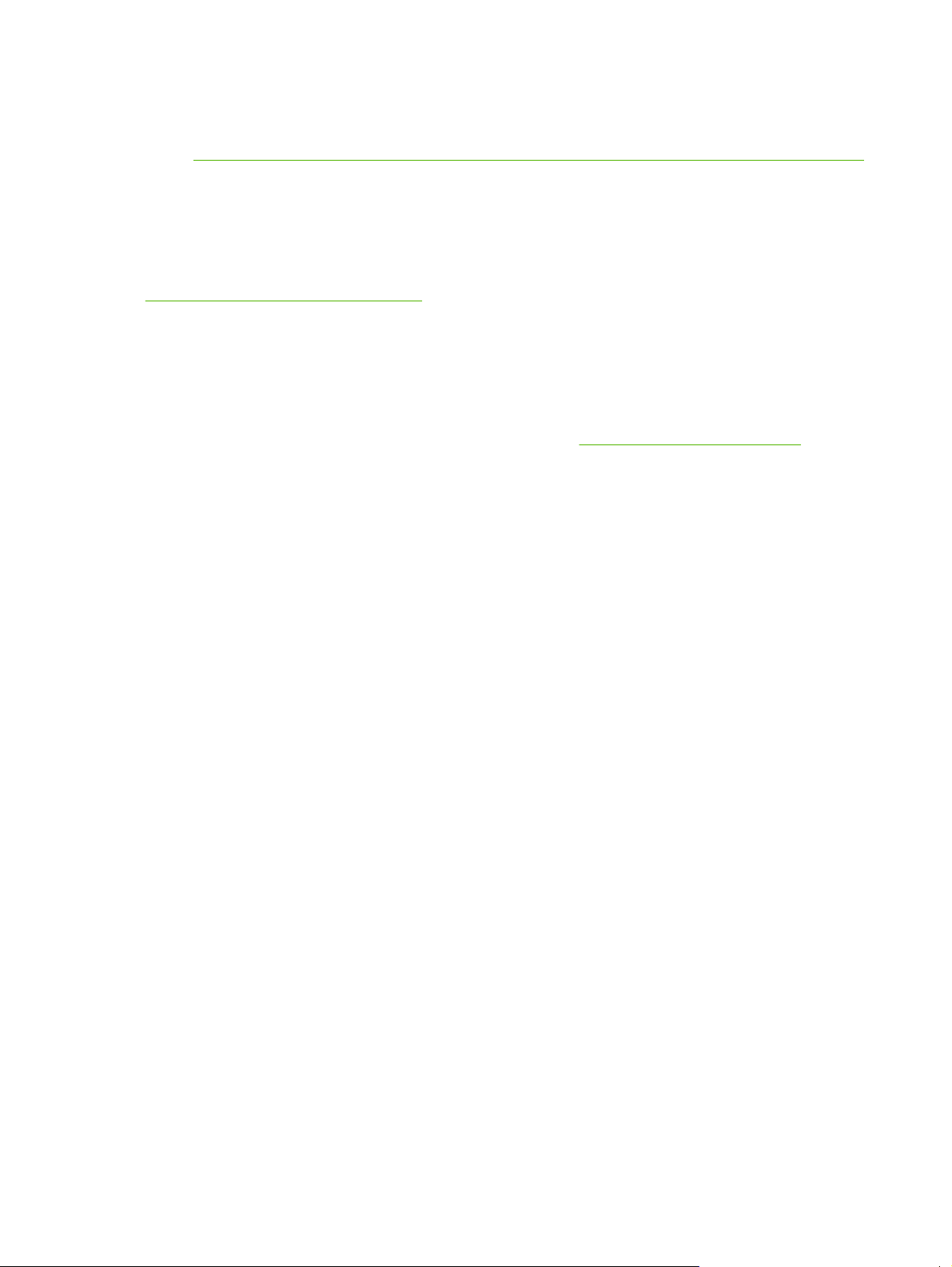
Uwaga Koszty połączeń telefonicznych ponosi osoba telefonująca. Opłaty mogą być różne.
W celu uzyskania informacji dotyczących obowiązujących opłat należy skontaktować się
z miejscowym operatorem sieci telefonicznej.
Rejestracja produktu
Aby zarejestrować serwer druku HP Jetdirect, należy skorzystać z następującej strony firmy HP
w sieci Web:
http://www.hp.com/go/jetdirect_register
Dostępność produktu
Informacje o dążeniu firmy HP do zapewnienia dostępności serwerów druku HP Jetdirect można
uzyskać:
■ odwiedzając witrynę firmy HP w sieci Web pod adresem:
■ wysyłając wiadomość e-mail na adres: accessibility@hp.com
http://www.hp.com/accessibility
6 Rozdział 1 Serwer druku HP Jetdirect — wprowadzenie PLWW
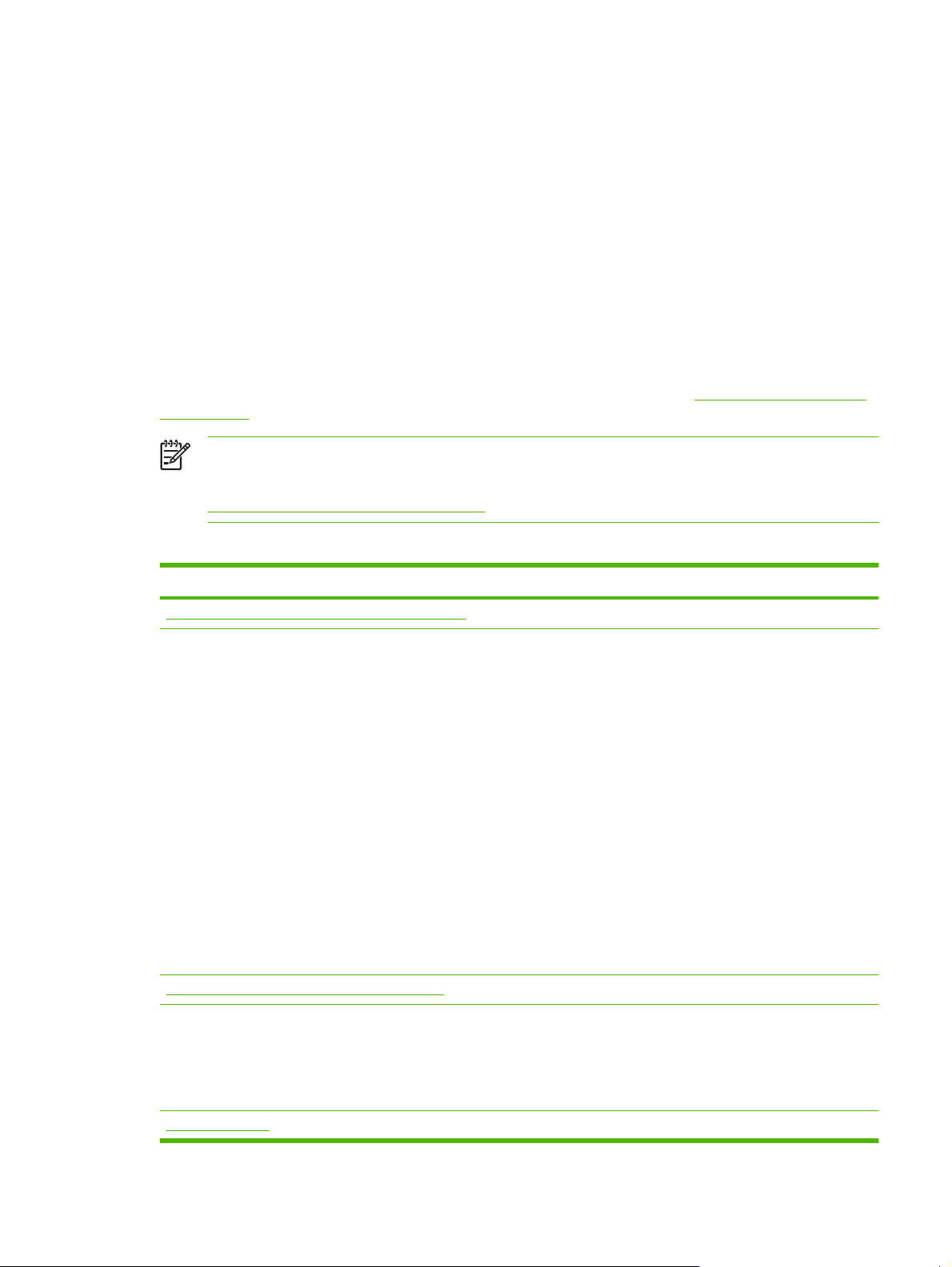
2 Podsumowanie rozwiązań
programowych firmy HP
Firma HP zapewnia różne rozwiązania programowe, służące do konfigurowania urządzeń
sieciowych podłączonych do urządzenia HP Jetdirect lub zarządzania nimi.
programowe ułatwia określenie, które oprogramowanie jest najlepsze w danym przypadku.
Uwaga Więcej informacji na temat tych i innych rozwiązań można uzyskać w witrynie
internetowej pomocy technicznej HP pod adresem:
http://www.hp.com/support/net_printing
Tabela 2-1 Rozwiązania programowe
Środowisko operacyjne Funkcja Uwagi
Tabela 2-1 Rozwiązania
Kreator HP Install Network Printer (system Windows)
W systemach Windows 98, Me,
2000, XP, Server 2003
Do drukowania w trybie
bezpośrednim z użyciem protokołu
TCP/IP
TCP/IPv4 i TCP/IPv6
Instalator drukarki HP Jetdirect do systemu UNIX
HP-UX 10.x-10.20, 11.x
Solaris 2.6, 7, 8 (tylko w systemach
SPARC)
Serwery druku HP Jetdirect 635n: Do
drukowania z użyciem protokołu IPv6 w
obsługiwanych systemach (Windows XP i
Server 2003) wymagana jest wersja 5.0, ale
obsługuje ona wykrywanie drukarki tylko w
protokole IPv4.
Serwery druku HP Jetdirect 635n z
połączeniem kablowym lub
bezprzewodowym: Kiedy drukarka jest
podłączona do sieci, umożliwia
zainstalowanie (lub dodanie) jednej drukarki
sieciowej w systemie do drukowania w trybie
bezpośrednim (peer-to-peer). W przypadku
serwera sieciowego można współużytkować
drukarkę przy drukowaniu klient-serwer.
Bezprzewodowe serwery druku: Z wersją
4.0 (i nowszą) umożliwia skonfigurowanie
parametrów dla bezprzewodowego
połączenia z siecią typu 802.11g.
Szybka i prosta instalacja drukarek
połączonych z urządzeniem HP Jetdirect w
sieci opartej na protokole IPv4.
■ Prosta konfiguracja i instalacja
drukarki.
■ Uruchamiany z dysku CD-ROM.
■ Dostępna jest wersja
instalowana, uruchamiana z
dysku twardego (do pobrania w
witrynie sieci Web firmy HP).
■ Dostarczany na dysku CD-
ROM urządzenia HP Jetdirect,
ale może być pobrany z witryny
sieci Web firmy HP.
TCP/IPv4
HP Web Jetadmin
PLWW 7

Tabela 2-1 Rozwiązania programowe (ciąg dalszy)
Środowisko operacyjne Funkcja Uwagi
(Aktualizacje obsługiwanego
systemu można uzyskać w witrynie
web firmy HP).
Zdalna instalacja, konfiguracja i zarządzanie
podłączonymi do urządzeń HP Jetdirect
serwerami druku oraz drukarkami
producentów innych firm niż HP, które
Windows 2000, XP Professional,
Server 2003
1
HP-UX
1
Solaris
Fedora Core i SuSE Linux
NetWare
1
TCP/IPv4, IPX/SPX
obsługują standardowe obiekty MIB
(Management Information Base), a także
drukarkami z wbudowanymi serwerami
internetowymi.
Zarządzanie alarmami i materiałami
eksploatacyjnymi.
Zdalne uaktualnianie oprogramowania
firmowego serwerów druku HP Jetdirect.
Śledzenie i analiza wykorzystania zasobów.
Oprogramowanie Internet Printer Connection
Windows NT 4.0, 2000 (z
procesorem Intel)
Drukowanie przez Internet na drukarkach
podłączonych do urządzeń HP Jetdirect i
obsługujących protokół drukowania w
TCP/IPv4
Internecie (IPP).
Uwaga Do systemów
Microsoft Windows 2000,
XP, Server 2003 dołączono
oprogramowanie Microsoft
Internet Printing.
■ Preferowane przez firmę HP
rozwiązanie przeznaczone do
bieżącego zarządzania i
instalacji wielu drukarek w
dowolnej lokalizacji w sieci
intranet.
■ Zarządzanie przy użyciu
przeglądarki sieci Web.
■ Umożliwia ekonomiczne
rozpowszechnianie przez
Internet wysokiej jakości
dokumentów do druku,
zastępując faks, pocztę i usługi
kurierskie.
■ Wymaga serwera druku HP
Jetdirect (oprogramowanie
firmowe w wersji x.20.00 lub
nowszej).
Narzędzia HP LaserJet for Mac OS
Mac OS 9.x
AppleTalk
1
Obsługuje tworzenie kolejek i zarządzanie urządzeniami peryferyjnymi za pomocą programu HP Web Jetadmin
Konfiguracja drukarek połączonych z siecią
za pomocą urządzenia HP Jetdirect i
zarządzanie nimi.
■ Można pobrać z witryny
internetowej firmy HP.
udostępnionego w obsługiwanym systemie.
8 Rozdział 2 Podsumowanie rozwiązań programowych firmy HP PLWW
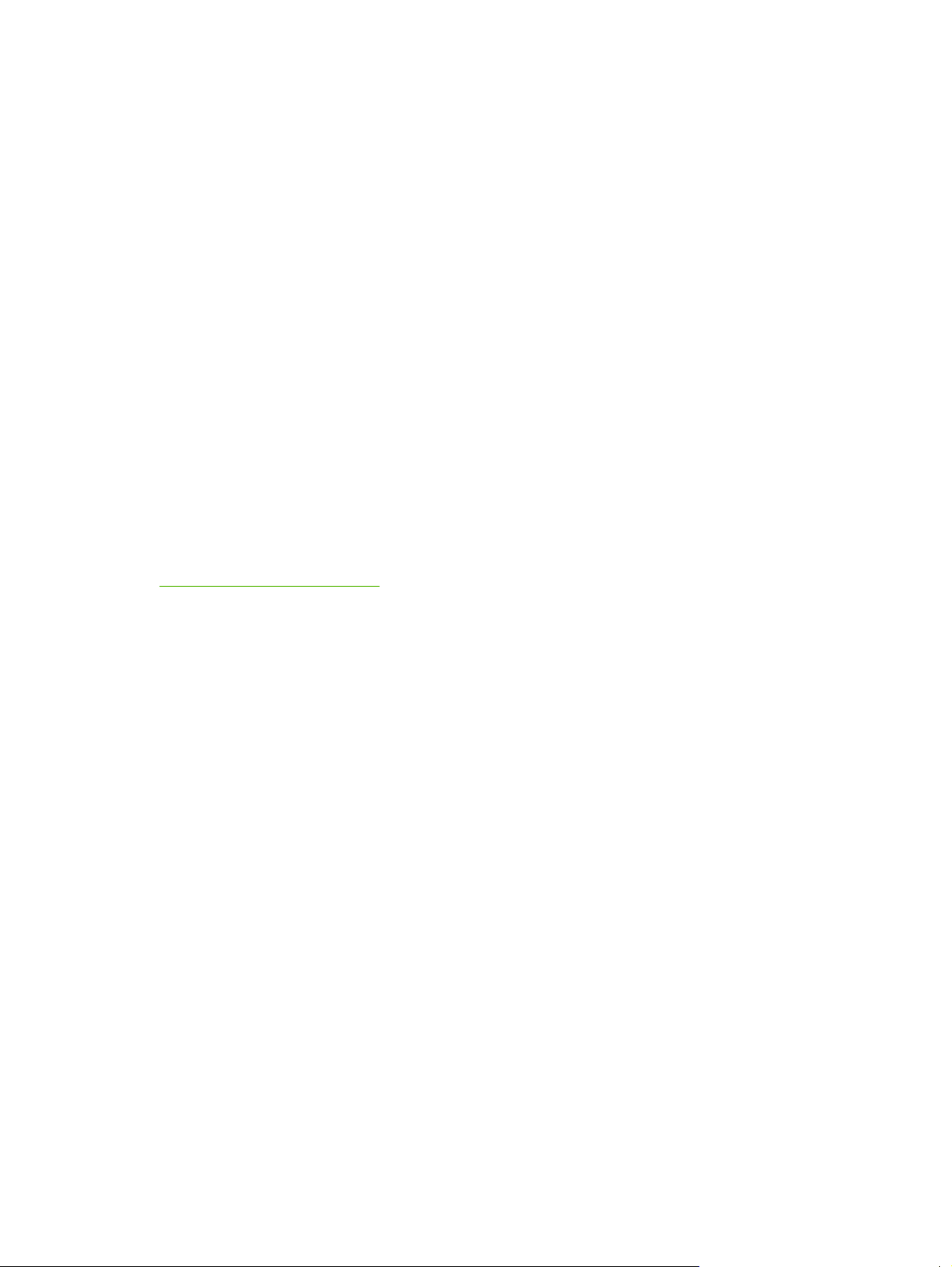
Kreator HP Install Network Printer (system Windows)
Kreator instalacji drukarki sieciowej HP Install Network Printer (wersja 5.0) jest narzędziem do
wykrywania, konfigurowania i instalowania drukarek w sieci opartej na protokole TCP/IP. W
systemach Windows XP i 2003 Server wersja 5.0 obsługuje też drukowanie w sieci IPv6, ale
wykrywanie drukarki jest ograniczone do protokołów IPv4.
W wersji dla serwera druku kreator zawiera moduły umożliwiające konfigurację ustawień połączeń
bezprzewodowych na serwerze druku, dzięki której serwer może łączyć się z siecią.
Po uzyskaniu połączenia sieciowego (za pomocą połączenia kablowego lub bezprzewodowego)
kreator instaluje drukarkę w systemach lub na serwerach, które będą wysyłać zlecenia druku
bezpośrednio na drukarkę. Jest to tzw. drukowanie „w trybie bezpośrednim” lub „peer-to-peer”.
Jeśli używanym systemem jest serwer, można udostępnić drukarkę, aby klienci sieciowi mogli jej
używać za pośrednictwem serwera w trybie drukowania znanym jako „klient-serwer”.
Kreator HP Install Network Printer znajduje się na dysku CD-ROM urządzenia HP Jetdirect,
dostarczanym z odrębnymi produktami HP Jetdirect. Kreatora można uruchomić, wybierając opcję
Install (Instaluj) w interfejsie serwera druku na dysku CD-ROM. Kreator jest uruchamiany z dysku
CD-ROM, lecz niektóre pliki mogą być tymczasowo przechowywane na dysku systemowym,
a następnie usuwane z niego po ponownym uruchomieniu systemu.
Dostępna jest także wersja uruchamiana z dysku systemowego. Można ją pobrać z witryny
internetowej pomocy technicznej firmy HP pod adresem:
http://www.hp.com/go/inpw_sw
Wymagania
■ Microsoft Windows XP, Windows 2000, Windows 98/Me, Server 2003
■ sieci TCP/IP
■ Prawidłowe oprogramowanie drukarki (sterownik drukarki) używane z drukarką i systemem
operacyjnym
■ Połączenie drukarki z siecią za pomocą serwera druku HP Jetdirect
Instalator drukarki HP Jetdirect do systemu UNIX
Instalator drukarki HP Jetdirect dla systemu UNIX zawiera obsługę systemów HP-UX i Solaris.
Oprogramowanie instaluje, konfiguruje i zapewnia funkcje diagnostyczne dla drukarek HP
podłączonych do sieci TCP/IPv4, które wykorzystują serwery druku HP Jetdirect z obsługą
wszystkich funkcji.
Oprogramowanie jest rozpowszechniane w jeden z następujących sposobów:
■ Na dysku CD-ROM urządzenia HP Jetdirect, dostarczanym z odrębnymi serwerami druku HP
Jetdirect
■ Poprzez anonimowy serwer FTP pod adresem ftp.hp.com (katalog: /pub/networking/software)
■ Z witryny internetowej pomocy technicznej HP pod adresem:
PLWW Kreator HP Install Network Printer (system Windows) 9
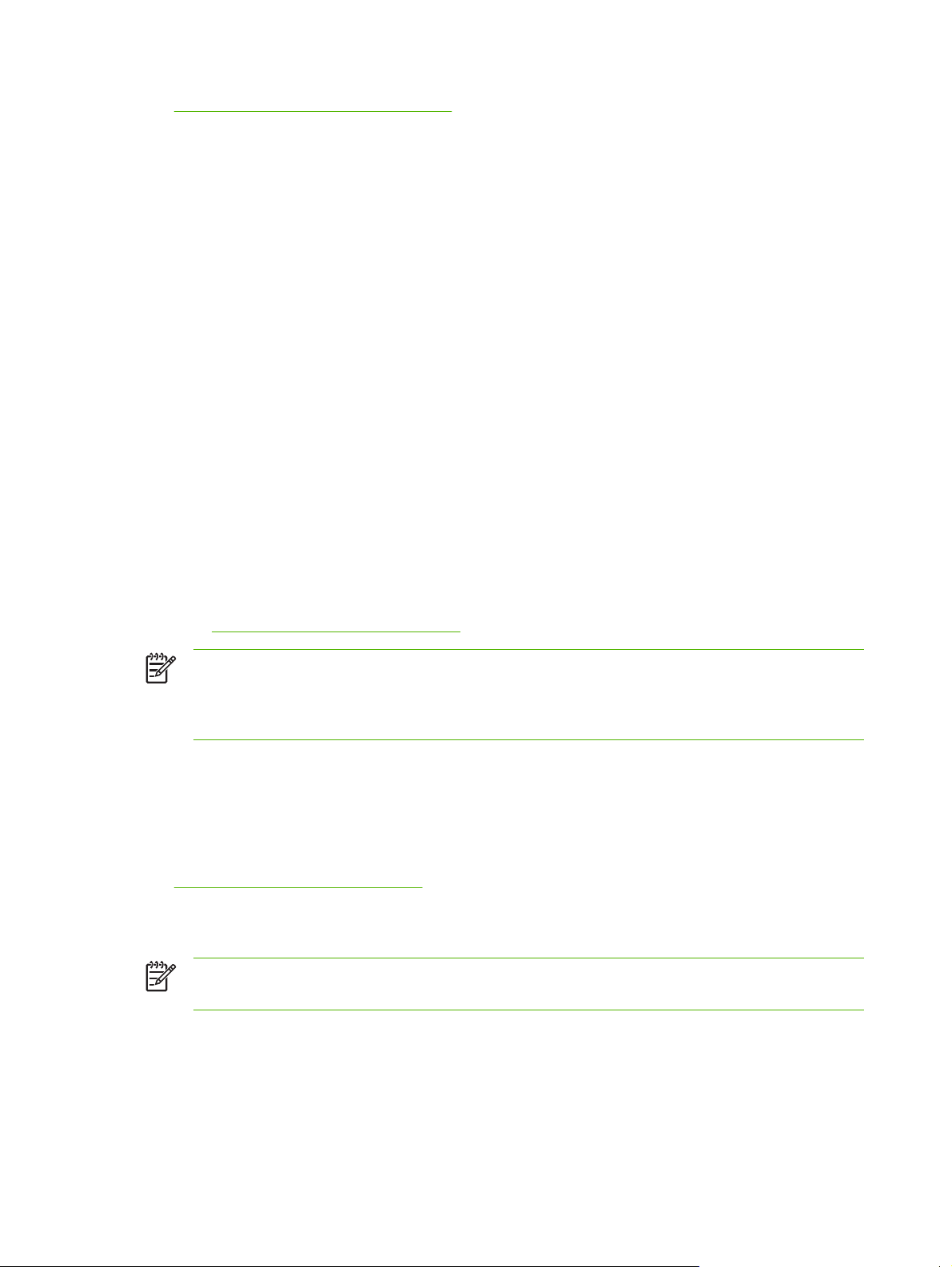
http://www.hp.com/support/net_printing
Informacje dotyczące wymagań systemowych i instalacji znajdują się w dokumentacji dostarczonej
wraz z oprogramowaniem.
HP Web Jetadmin
Program HP Web Jetadmin to wykorzystywane w przedsiębiorstwach narzędzie do zarządzania,
które w prosty sposób umożliwia zdalną instalację i konfigurację rozmaitych sieciowych urządzeń
drukujących zarówno urządzeń firmy HP, jak i innych firm oraz administrowanie nimi w oparciu
o standardową przeglądarkę sieci Web. Narzędzie HP Web Jetadmin może służyć do aktywnego
zarządzania zarówno pojedynczymi urządzeniami, jak i grupami urządzeń.
Narzędzie HP Web Jetadmin realizuje ogólne cele zarządzania dzięki obsłudze urządzeń, które
zawierają obiekty Standard Printer MIB (Management Information Base), a ponadto zapewnia
rozszerzone funkcje zarządzania dzięki dobrej integracji z serwerami druku HP Jetdirect i drukarkami
firmy HP.
Informacje o użytkowaniu narzędzia HP Web Jetadmin zawarto w pomocy ekranowej i dokumentacji
dostarczonej z oprogramowaniem.
Wymagania systemowe
Oprogramowanie HP Web Jetadmin działa w systemach Microsoft Windows 2000, Windows XP
Professional, Windows Server 2003 i wybranych systemach Linux (Fedora Core i SuSE Linux).
Informacje dotyczące obsługiwanych systemów operacyjnych, obsługiwanych klientów i zgodnych
wersji przeglądarek można znaleźć w witrynie internetowej pomocy technicznej firmy HP pod
adresem:
http://www.hp.com/go/webjetadmin.
Uwaga Oprogramowanie HP Web Jetadmin, po zainstalowaniu go na dowolnym spośród
obsługiwanych serwerów, dostępne jest z każdego klienta za pośrednictwem zgodnej
przeglądarki sieci Web po przejściu do hosta programu HP Web Jetadmin. Pozwala to na
instalację drukarki i zarządzanie nią w sieciach Novell NetWare i innych.
Instalacja programu HP Web Jetadmin
Przed zainstalowaniem oprogramowania HP Web Jetadmin należy uzyskać uprawnienia
administratora lub użytkownika głównego (root) w systemie lokalnym:
1 Pobierz pliki instalacyjne z witryny internetowej pomocy technicznej firmy HP pod adresem
http://www.hp.com/go/webjetadmin.
2 Postępuj zgodnie z instrukcjami wyświetlanymi na ekranie, aby zainstalować oprogramowanie
HP Web Jetadmin.
Uwaga Instrukcje instalacyjne znajdują się też w pliku instalacyjnym programu HP Web
Jetadmin.
10 Rozdział 2 Podsumowanie rozwiązań programowych firmy HP PLWW

Weryfikacja instalacji i zapewnianie dostępu
■ Sprawdź, czy oprogramowanie HP Web Jetadmin jest poprawnie zainstalowane, przechodząc
do niego za pomocą przeglądarki, tak jak pokazano w poniższym przykładzie:
http://nazwasystemu.domena:port/
gdzie nazwasystemu.domena to nazwa hosta danego serwera internetowego, a port to
numer portu przypisany podczas instalacji. Domyślnie numer portu to 8000.
■ Zapewnij użytkownikom dostęp do oprogramowania HP Web Jetadmin, dodając łącze do strony
głównej serwera internetowego, prowadzące do adresu URL programu HP Web Jetadmin. Na
przykład:
http://nazwasystemu.domena:port/
Konfiguracja i modyfikowanie urządzenia
Za pomocą przeglądarki przejdź do adresu URL programu HP Web Jetadmin. Na przykład:
http://nazwasystemu.domena:port/
Uwaga Zamiast adresu nazwasystemu.domena można użyć adresu IPv4 komputera-
hosta, na którym jest zainstalowany program HP Web Jetadmin.
Aby odnaleźć i zarządzać drukarką, wykonaj instrukcje podane na odpowiedniej stronie sieci Web.
Usuwanie oprogramowania HP Web Jetadmin
Aby usunąć oprogramowanie HP Web Jetadmin z serwera sieci Web, należy użyć programu
dezinstalacyjnego zawartego w pakiecie oprogramowania.
Oprogramowanie Internet Printer Connection
Serwery druku HP Jetdirect 635n obsługują protokoły Internet Printing Protocol (IPP i Secure IPP).
Korzystając z odpowiedniego oprogramowania, można tworzyć ścieżki druku IPP z danego systemu
do obsługiwanej drukarki w Internecie, podłączonej do urządzenia HP Jetdirect.
Uwaga Dla przychodzących żądań ścieżki druku administrator sieci musi skonfigurować
zaporę do akceptowania przychodzących żądań IPP. Funkcje zabezpieczeń dostępne w tym
oprogramowaniu są aktualnie ograniczone.
Drukowanie przez Internet daje wiele możliwości i liczne korzyści:
■ Dokumenty, nawet złożone graficznie, dla oszczędności czasu można drukować zdalnie,
zarówno w trybie kolorowym, jak i czarno-białym
■ Koszt zdalnego drukowania dokumentów jest zdecydowanie niższy niż koszt tradycyjnych metod
przekazu (takich jak faks, poczta lub usługi kurierskie)
■ Tradycyjny model drukowania w sieci LAN można rozszerzyć do modelu drukowania przez
Internet
PLWW Oprogramowanie Internet Printer Connection 11

■ Żądania wychodzące protokołu IPP dotyczące wysyłania zleceń druku można przesyłać przez
zapory
Oprogramowanie dostarczane przez firmę HP
Oprogramowanie HP Internet Printer Connection umożliwia skonfigurowanie drukowania przez
Internet z klientów systemów Windows NT 4.0 i Windows 2000.
1 Aby uzyskać oprogramowanie:
Oprogramowanie HP Internet Printer Connection można pobrać z witryny internetowej pomocy
technicznej firmy HP pod adresem:
http://www.hp.com/go/ipc_sw
2 W celu zainstalowania oprogramowania i skonfigurowania ścieżki druku do drukarki wykonaj
instrukcje dołączone do oprogramowania. Skontaktuj się z administratorem sieci w celu
uzyskania adresu IP lub adresu URL drukarki, potrzebnego do ukończenia instalacji.
Wymagania systemowe oprogramowania firmy HP
■ Komputer z systemem Microsoft Windows NT 4.0 (i procesorem firmy Intel) lub systemem
Windows 2000
■ Serwer druku HP Jetdirect z obsługą protokołu IPP
Serwery proxy obsługiwane przez oprogramowanie firmy HP
Serwer proxy sieci Web z obsługą protokołu HTTP w wersji 1.1 lub nowszej (może nie być konieczny
w przypadku drukowania przez sieć intranet).
Oprogramowanie dostarczane przez firmę Microsoft
Uwaga Aby uzyskać pomoc techniczną dotyczącą oprogramowania IPP systemu Windows,
należy skontaktować się z firmą Microsoft.
Oprogramowanie zintegrowane z systemem Windows 2000/XP/Server 2003
W systemach Windows 2000/XP/Server 2003 zamiast oprogramowania dostarczanego przez firmę
HP można użyć oprogramowania klienta protokołu IPP, zintegrowanego z systemem Windows.
Implementacja protokołu IPP na serwerze druku HP Jetdirect jest zgodna z oprogramowaniem
klienckim IPP systemu Windows.
Aby skonfigurować ścieżkę druku do internetowej drukarki podłączonej do urządzenia HP Jetdirect,
używając oprogramowania klienta IPP systemu Windows 2000/XP, należy wykonać następujące
czynności:
1 Otwórz folder Drukarki (kliknij przycisk Start, wybierz polecenie Ustawienia, a następnie
wybierz polecenie Drukarki).
2 Uruchom Kreatora dodawania drukarki (kliknij dwukrotnie ikonę Dodaj drukarkę), a następnie
kliknij przycisk Dalej.
3 Wybierz opcję dla Drukarki sieciowej i kliknij przycisk Dalej.
12 Rozdział 2 Podsumowanie rozwiązań programowych firmy HP PLWW
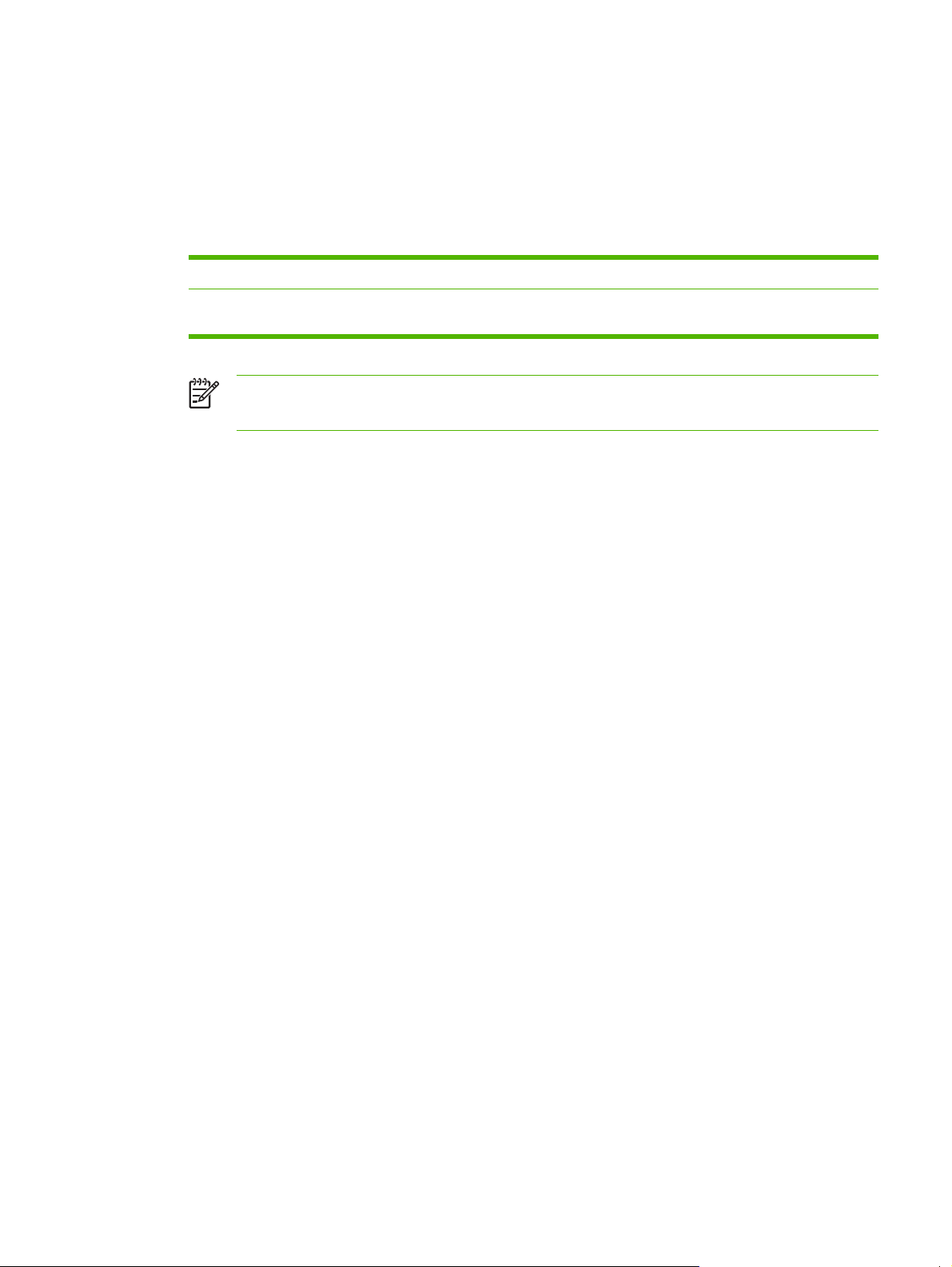
4 Zaznacz opcję Podłącz do drukarki w sieci Internet i wprowadź adres URL serwera druku
w postaci:
http://adres_IP[/ipp/port#]
gdzie adres_IP jest adresem IPv4 skonfigurowanym dla serwera druku HP Jetdirect. [/ipp/
port#] określa numer portu, który jest portem 1 dla jednoportowych serwerów druku
(domyślnie /ipp/port1).
Przykład:
http://192.160.45.40
Połączenie IPP z serwerem druku HP Jetdirect o adresie IPv4 192.160.45.40.
(Zakładana wartość to „/ipp/port1” i nie jest ona wymagana).
Uwaga Dla połączenia bezpiecznego Secure IPP należy zastąpić http://, wpisując
https:// w adresie URL powyżej.
Kliknij przycisk Dalej.
5 Zostanie wyświetlony monit o wskazanie sterownika drukarki (serwer druku HP Jetdirect nie
zawiera sterowników drukarek, dlatego nie jest możliwe automatyczne uzyskanie sterownika).
Aby zainstalować w systemie sterownik, kliknij przycisk OK i postępuj zgodnie z instrukcjami
wyświetlanymi na ekranie. (Być może do zainstalowania sterownika niezbędny będzie dysk
CD-ROM dołączony do danej drukarki).
6 Aby ukończyć konfigurowanie ścieżki druku, postępuj zgodnie z instrukcjami wyświetlanymi na
ekranie.
Klient IPP systemu Windows Me
Implementacja protokołu IPP na serwerze druku HP Jetdirect jest zgodna z programem klienckim
IPP systemu Windows Me. Klienta IPP można zainstalować z dysku CD-ROM z systemem Windows
Me (z folderu Add-Ons). Informacje dotyczące instalacji i konfiguracji klienta IPP w systemie
Windows Me znajdują się w instrukcji dołączonej do dysku CD-ROM z systemem Windows Me.
Oprogramowanie dostarczane przez firmę Novell
Serwer druku HP Jetdirect jest zgodny z protokołem IPP działającym w systemie NetWare 5.1
z zainstalowanym dodatkiem SP1 lub nowszym. Aby uzyskać pomoc techniczną dotyczącą klienta
systemu NetWare, należy zajrzeć do dokumentacji technicznej systemu NetWare lub skontaktować
się z firmą Novell.
PLWW Oprogramowanie Internet Printer Connection 13

Narzędzia HP LaserJet for Mac OS
Uwaga Narzędzia HP LaserJet Utilities for Mac OS umożliwiają konfigurowanie drukarek
połączonych z serwerem HP Jetdirect oraz administrowanie nimi w sieciach, które używają
protokołu AppleTalk (EtherTalk).
W sieciach opartych na protokole TCP/IPv4, aby wykryć i zainstalować drukarkę, można
skorzystać z funkcji systemu Mac OS. W systemach Mac OS 9.x należy użyć narzędzia Apple
Desktop Printer Utility, aby skonfigurować drukowanie LPR/LPD. W systemach Mac OS X
10.x należy użyć aplikacji Print Center lub mDNS do drukowania z zastosowaniem protokołu
IP.
Konfigurację drukarki w sieci opartej na protokole TCP/IP obsługują także inne narzędzia,
takie jak przeglądarka sieci Web z dostępem do wbudowanego serwera internetowego na
serwerze druku.
Instalacja oprogramowania drukarki
Aby zainstalować oprogramowanie drukarki w systemach Mac OS, należy postępować zgodnie
z instrukcjami podanymi w dokumentacji dołączonej do drukarki. Jeżeli program narzędziowy HP
LaserJet jest instalowany z dysku CD-ROM serwera druku HP Jetdirect, należy zastosować się do
poniższych instrukcji instalacyjnych.
Uwaga Jeżeli program narzędziowy HP LaserJet jest instalowany ze źródła innego niż dysk
CD-ROM, to należy przeczytać instrukcje instalacyjne w pliku README, dołączonym do
oprogramowania.
Programy do automatycznego wykrywania wirusów mogą przeszkadzać w instalacji tego
oprogramowania. Przed uruchomieniem procesu instalacji należy wyłączyć wszelkie tego
rodzaju programy, które działają na komputerze z systemem Mac OS.
1 Włóż dysk CD-ROM do stacji dysków CD-ROM.
2 W oknie Instalator HP kliknij dwukrotnie ikonę instalacyjną, aby wybrać oprogramowanie
w odpowiednim języku.
3 Wykonaj instrukcje wyświetlane na ekranie.
Więcej informacji na temat konfiguracji sterownika drukarki zawiera dokumentacja online na dysku
CD-ROM dołączonym do drukarki.
Konfigurowanie drukarki
Program narzędziowy HP LaserJet umożliwia konfigurację takich ustawień drukarki, jak nazwa
drukarki i preferowana strefa, za pomocą systemu Mac OS. Firma Hewlett-Packard zaleca, aby tylko
administratorzy sieci korzystali z funkcji konfiguracyjnych drukarki, dostępnych w omawianym tu
programie narzędziowym.
Jeżeli dana drukarka ma być obsługiwana przez bufor druku, należy ustawić nazwę drukarki i strefę
przed skonfigurowaniem buforu na przechwytywanie danych z drukarki.
14 Rozdział 2 Podsumowanie rozwiązań programowych firmy HP PLWW

Uruchomienie programu narzędziowego HP LaserJet Utility
1 Po włączeniu zasilania drukarki, włączeniu jej do trybu online i połączeniu serwera druku z
drukarką i z siecią kliknij dwukrotnie ikonę HP LaserJet Utility.
2 Jeżeli nazwy drukarki nie ma na liście drukarek docelowych, kliknij opcję Wybierz drukarkę.
Zostanie wyświetlone okno Wybierz drukarkę docelową.
● Jeśli jest to konieczne, wybierz z listy Strefy AppleTalk strefę, w której znajduje się drukarka.
Strefa, w której znajduje się drukarka, jest pokazana na stronie konfiguracji. Zapoznaj się
z instrukcją instalacji sprzętu, załączoną do serwera druku, lub instrukcją początkowych
czynności, załączoną do drukarki, aby uzyskać instrukcje dotyczące drukowania strony
konfiguracji.
● Wybierz drukarkę z listy Dostępne drukarki i kliknij przycisk OK.
Sprawdzanie konfiguracji sieci
W celu sprawdzenia bieżącej konfiguracji sieci wydrukuj stronę konfiguracji urządzenia Jetdirect.
Jeśli wydrukowanie strony konfiguracji nie powiodło się, poszukaj wskazówek w dokumentacji
dołączonej do drukarki (Więcej informacji na ten temat zawiera rozdział
druku HP Jetdirect). Jeżeli drukarka ma panel sterowania, upewnij się, że przynajmniej przez jedną
minutę jest na nim wyświetlany komunikat GOTOWE, a następnie wydrukuj stronę. Bieżąca
konfiguracja jest widoczna w obszarze „AppleTalk” na stronie konfiguracji.
Strony konfiguracji serwera
Uwaga Jeżeli w sieci jest wiele drukarek, należy wydrukować stronę konfiguracji, aby
zidentyfikować nazwę i strefę drukarki.
Zmiana nazwy drukarki
Drukarka jest fabrycznie wyposażona w nazwę standardową. Firma Hewlett-Packard stanowczo
zaleca zmianę nazwy drukarki w celu uniknięcia sytuacji, gdy w sieci funkcjonuje wiele
drukarek o podobnych nazwach.
OSTROŻNIE Po zmianie nazwy drukarki i skonfigurowaniu kolejek wydruku do tej drukarki
należy przy ponownej zmianie nazwy zachować szczególną ostrożność. Jeżeli nazwa drukarki
zostanie ponownie zmieniona, kolejki do tej drukarki przestaną działać.
Uwaga Długość tej nazwy nie może przekraczać 32 znaków. Sygnał ostrzegawczy oznacza
wpisanie niedozwolonego znaku. Informacje na temat niedozwolonych znaków można
uzyskać w systemie pomocy zintegrowanym z oprogramowaniem.
Drukarkę można nazwać w dowolny sposób, np. „LaserJet 4000 Piotra”. Program narzędziowy HP
LaserJet umożliwia nadawanie nowych nazw drukarkom ulokowanym w różnych strefach, w tym i
w strefie lokalnej (nie trzeba określać żadnych stref, aby korzystać z programu narzędziowego HP
LaserJet Utility).
1 Wybierz ikonę Ustawienia z rozwijanej listy ikon. Zostanie wyświetlone okno dialogowe Wybór
ustawienia.
2 Wybierz z listy pozycję Nazwa drukarki.
3 Kliknij przycisk Edytuj. Zostanie wyświetlone okno dialogowe Ustawianie nazwy drukarki.
PLWW Narzędzia HP LaserJet for Mac OS 15

4 Wpisz nową nazwę.
5 Kliknij przycisk OK.
Uwaga W przypadku próby nadania tej samej nazwy dwom drukarkom zostanie
wyświetlone okno dialogowe ostrzeżenia z informacją o konieczności wybrania innej
nazwy. Aby wybrać inną nazwę, powtórz kroki 4 i 5.
6 Jeżeli drukarka znajduje się w sieci EtherTalk, kontynuuj procedurę opisaną w następnej sekcji,
Wybór strefy”.
„
7 Aby zakończyć, wybierz polecenie Zakończ z menu Plik.
Powiadom wszystkich użytkowników sieci o nowej nazwie drukarki, aby mogli ją wybrać
w Wybieraczu.
Wybór strefy
Program narzędziowy HP LaserJet umożliwia wybór preferowanej strefy dla drukarki w sieci Phase 2
EtherTalk. Zamiast pozostawiania drukarki w strefie standardowej, która jest ustawiona przez router,
narzędzie pozwala na wybór strefy, w której ma się znajdować drukarka. Strefy, w których drukarka
może się znajdować, są ograniczone konfiguracją sieci. Program narzędziowy HP LaserJet
umożliwia wybór tylko takiej strefy, która została już skonfigurowana dla danej sieci.
Strefami są grupy komputerów, drukarek i innych urządzeń AppleTalk. Można je grupować według
lokalizacji fizycznych (na przykład Strefa A może zawierać wszystkie drukarki w sieci w budynku A).
Strefy można także grupować logicznie (na przykład wszystkie drukarki używane w dziale
finansowym).
1 Wybierz ikonę Ustawienia z rozwijanej listy ikon. Zostanie wyświetlone okno dialogowe Wybór
ustawienia.
2 Wybierz z listy opcję Strefa drukarki i kliknij przycisk Edytuj. Zostanie wyświetlone okno
dialogowe Wybieranie strefy.
3 Wybierz preferowaną strefę sieci z listy Wybierz strefę: i kliknij przycisk Ustaw strefę.
4 Aby zakończyć, wybierz polecenie Zakończ z menu Plik.
Powiadom wszystkich użytkowników sieci o nowej strefie dla drukarki, aby mogli ją wybrać
w Wybieraczu.
Wybór drukarki
1 Otwórz Wybieracz z menu Apple.
2 Wybierz ikonę drukarki do używania z daną drukarką. Jeżeli odpowiednia ikona drukarki nie jest
wyświetlana w Wybieraczu lub nie ma pewności, którą ikonę wybrać dla danej drukarki, należy
przeczytać „
3 Jeżeli sieć AppleTalk nie jest aktywna, na ekranie pojawi się okno dialogowe z ostrzeżeniem.
Wybierz przycisk OK. Włączy się przycisk Aktywna.
Jeżeli dana sieć jest połączona z innymi sieciami, w Wybieraczu zostanie wyświetlone okno
dialogowe z listą Strefy AppleTalk.
Instalacja oprogramowania drukarki” w niniejszym rozdziale.
4 W razie potrzeby wybierz strefę lokalizacji drukarki z rozwijanej listy Strefy AppleTalk.
16 Rozdział 2 Podsumowanie rozwiązań programowych firmy HP PLWW
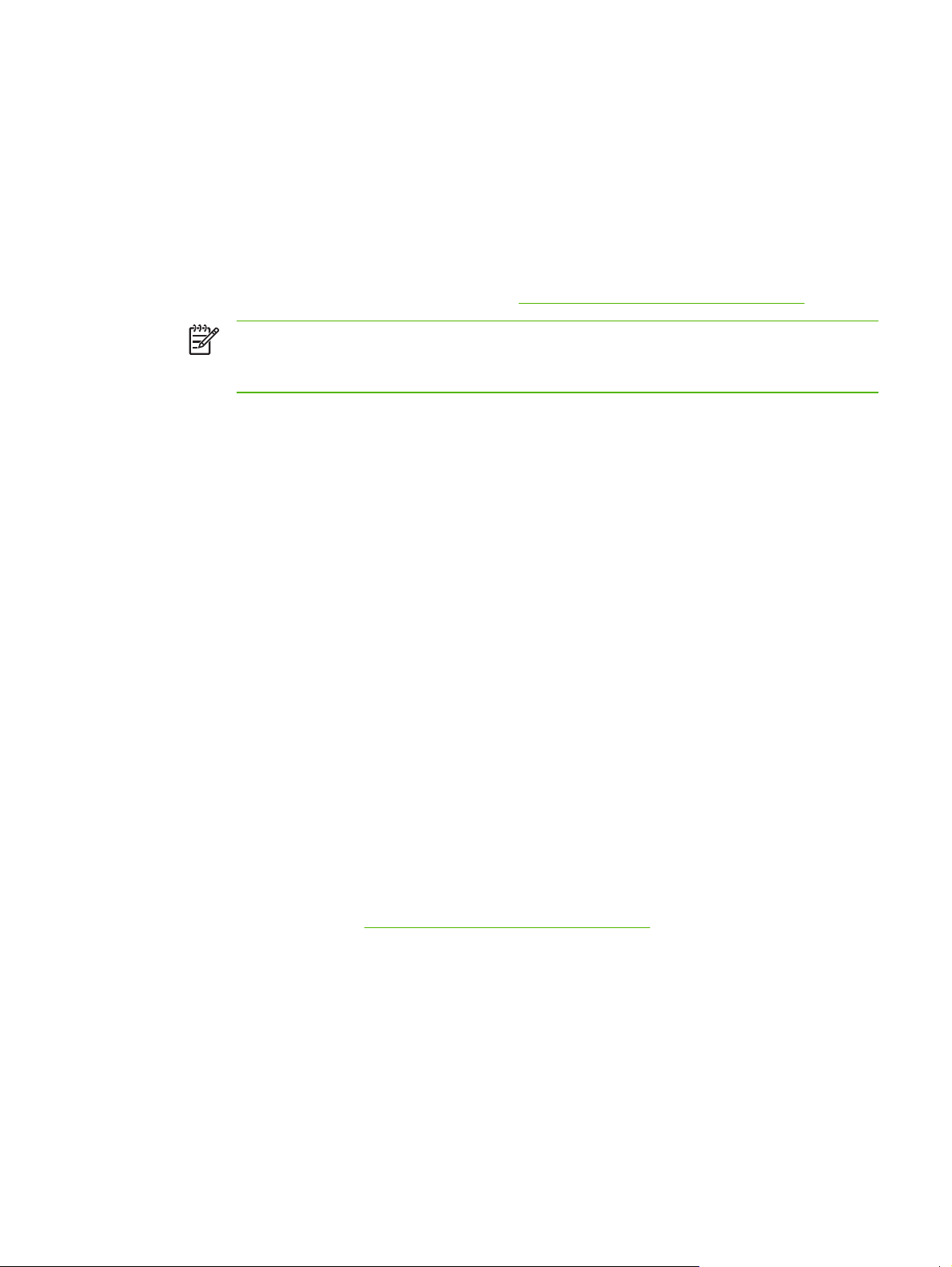
5 Wybierz żądaną nazwę drukarki z listy nazw drukarek, znajdującej się u góry po prawej stronie
Wybieracza. Jeżeli na liście nie ma nazwy tej drukarki, upewnij się, że zostały wykonane
następujące czynności:
● drukarka jest włączona i jest w trybie online
● serwer druku jest podłączony do drukarki i do sieci
● kablowe połączenia drukarki nie są poluzowane
Powinien pojawić się komunikat GOTOWE, jeżeli drukarka ma wyświetlacz na panelu
sterowania. Więcej informacji zawiera rozdział
Uwaga Nawet jeżeli w oknie dialogowym jest wyświetlana nazwa tylko jednej
drukarki, należy ją wybrać. Wybór drukarki będzie obowiązywał do chwili wybrania
w Wybieraczu innej drukarki.
6 Kliknij Ustawienie lub Utwórz w Wybieraczu, a następnie, po wyświetleniu monitu, wybierz
odpowiedni plik opisu drukarki PostScript (plik PPD) dla tej drukarki. Więcej informacji zawiera
dokumentacja online.
7 Ustaw Drukowanie w tle na pozycję WŁĄCZONE lub WYŁĄCZONE.
Jeżeli drukowanie w tle jest WYŁĄCZONE, to w chwili wysyłania zlecenia druku na drukarkę na
ekranie zostaną wyświetlone komunikaty o stanie i przed kontynuacją pracy trzeba zaczekać, aż
znikną. Jeżeli drukowanie w tle jest WŁĄCZONE, komunikaty zostają przekierowane do
monitora druku (programu PrintMonitor) i można kontynuować pracę w czasie, gdy drukarka
drukuje zlecenie.
Diagnostyka serwera druku HP Jetdirect.
8 Zakończ pracę w Wybieraczu.
Aby wyświetlić nazwę użytkownika w sieci podczas drukowania dokumentu, przejdź do Panelu
sterowania systemu Mac OS, wybierz pozycję Wspólne ustawienia, a następnie wpisz swoją nazwę
właściciela.
Testowanie konfiguracji
1 Wybierz polecenie Drukuj okno z menu Plik lub, jeśli nie jest otwarte żadne okno, wybierz
polecenie Drukuj pulpit.
Zostanie wyświetlone okno dialogowe Drukowanie.
2 Kliknij przycisk Drukuj.
Jeżeli drukarka drukuje zlecenie, to została poprawnie podłączona do sieci. Jeżeli drukarka nie
drukuje, zobacz rozdział
Diagnostyka serwera druku HP Jetdirect.
PLWW Narzędzia HP LaserJet for Mac OS 17
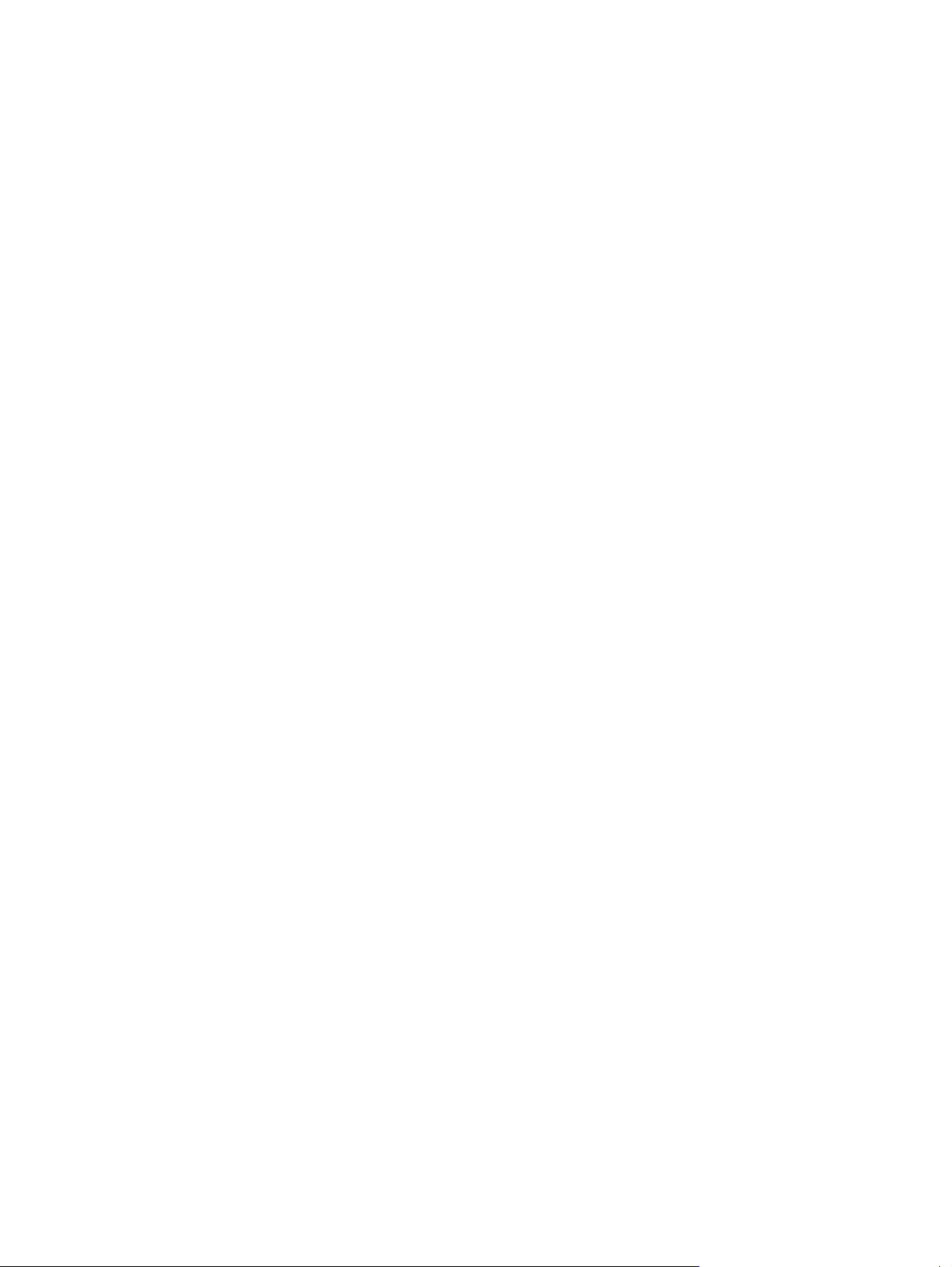
18 Rozdział 2 Podsumowanie rozwiązań programowych firmy HP PLWW
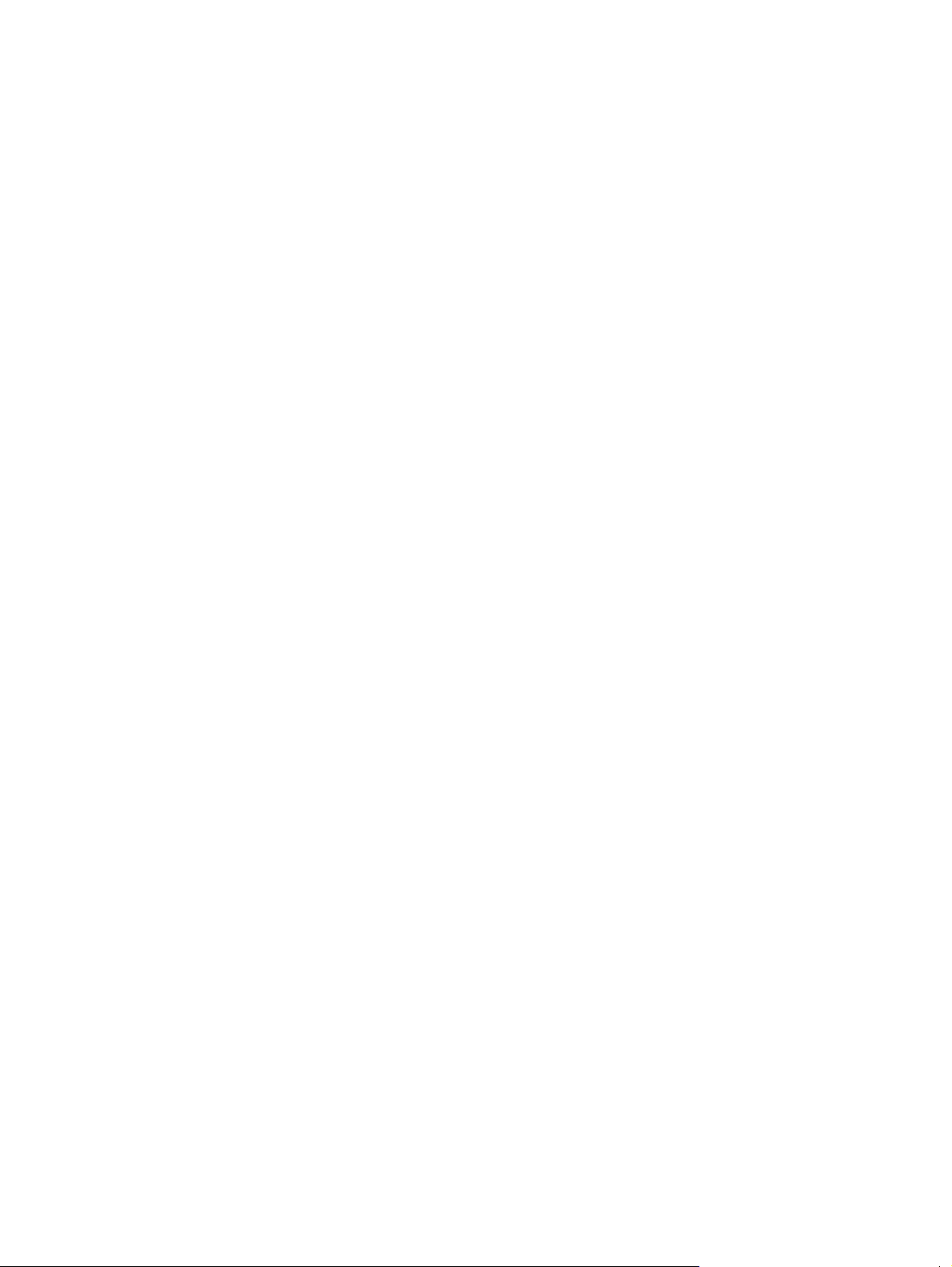
3 Konfiguracja protokołu TCP/IP
W celu zapewnienia prawidłowego działania w sieci TCP/IP serwer druku HP Jetdirect musi być
skonfigurowany za pomocą prawidłowych parametrów konfiguracji sieci TCP/IP, takich jak adres IP,
który jest odpowiedni w danej sieci.
Serwer druku HP Jetdirect 635n obsługuje jednocześnie sieci IPv4 i IPv6. Konfiguracja serwera
druku dla operacji w ramach protokołu IPv4 pozostaje taka sama, jak w przypadku wcześniejszych
produktów Jetdirect.
Konfiguracja dla protokołu IPv6
Serwery druku HP Jetdirect 635n zapewniają podstawowe funkcje konfiguracji do działania w
sieciach z protokołem Internet Protocol version 6 (IPv6). W przypadku usług drukowania IPv6 serwer
druku obsługuje drukowanie IP w trybie RAW (za pośrednictwem zastrzeżonego portu TCP HP
9100) i drukowanie w trybie LPD (za pośrednictwem standardowego portu TCP 515).
Serwer druku obsługuje zdalną konfigurację przez serwery DHCPv6 i routery IPv6. Ponadto
obsługuje zdalną konfigurację i zarządzanie przez strony HTTP i HTTPS przy użyciu przeglądarki
sieci Web. Lokalne funkcje podstawowych parametrów IPv6 są dostępne poprzez panel sterowania
drukarki, jeśli funkcja ta jest obsługiwana przez drukarkę.
Wprowadzenie adresu IPv6
Adres IPv6 ma 128 bitów. Normalny format adresu IPv6 to osiem pól oddzielonych dwukropkami (:).
Każde pole zawiera cztery cyfry szesnastkowe reprezentujące 16 bitów:
hhhh:hhhh:hhhh:hhhh:hhhh:hhhh:hhhh:hhhh
gdzie h jest cyfrą szesnastkową między 1 i 0, A i F. Format ten czasem nazywa się formatem
szesnastkowym z dwukropkiem.
Zależnie od aplikacji adres IPv6 może być wprowadzony lub wyświetlony w skróconej wersji, jeśli
kolejne pola zawierają same zera (0). W takiej sytuacji stosuje się dwa dwukropki (::). Ponadto
początkowe zera w danym polu można pomijać. Na przykład następujący adres IPv6:
2001:0DB8:0000:0000:0000:0000:0200:bb02
można wpisać lub wyświetlić jako
2001:DB8::200:bb02
Niemniej jednak stosowanie podwójnych dwukropków do reprezentacji kolejnych zerowych pól
można zastosować w adresie tylko raz.
Adresy IPv6 są często określane przez prefiks, który wskazuje stałą wartość związaną z pierwszą
częścią adresu, po której następuje długość prefiksu określająca liczbę bitów w prefiksie. W
PLWW Konfiguracja dla protokołu IPv6 19
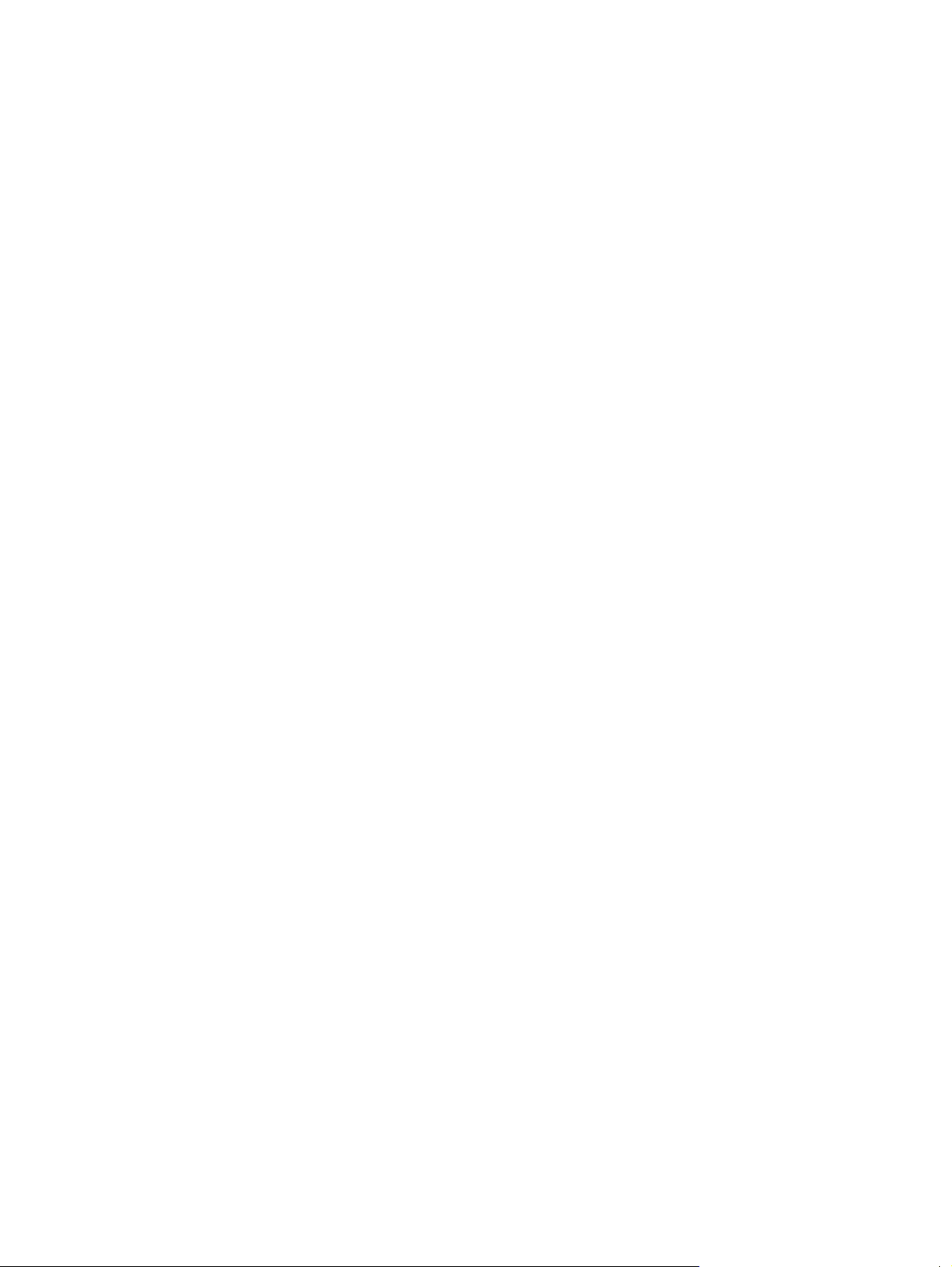
adresach IPv6 długość prefiksu 64 jest na ogół stosowana do określenia sieci lub podsieci. Prefiks z
długością poniżej 64 określa zazwyczaj część adresową IPv6 lub trasę.
Na przykład poniżej przedstawiono zarezerwowane części adresowe IPv6:
■
2001:DB8::/32 (zarezerwowana do użytku tylko w ramach przykładów w dokumentacji)
■
FE80::/10 (zarezerwowana tylko do adresów lokalnych)
W adresach IPv6 nie stosuje się maski podsieci, jak w formatach IPv4. Natomiast długość prefiksu
można wykorzystać do określenia całej sieci/podsieci. Można też jej użyć do określenia części
sieciowej pełnego adresu hosta. Na przykład w następującym adresie hosta:
2001:DB8:1234:5678:abcd::ef01/64
/64 jest długością prefiksu i wskazuje, że 2001:DB8:1234:5678 jest siecią/podsiecią dla
konkretnego hosta określonego w sposób unikatowy jako abcd::ef01.
Dokładniejsze omówienie formatów i typów adresów IPv6 znajduje się w dokumencie Internet
Engineering Task Force (IETF) IPv6 RFCs, można też zajrzeć do dokumentacji dostarczonej z
systemem lub routerem obsługującym protokół IPv6.
Konfiguracja adresu IPv6
Wprawdzie adresy IPv6 są stosunkowo skomplikowane, ale większość adresów IPv6 dla serwera
druku jest konfigurowana automatycznie zgodnie ze standardem IPv6. W razie potrzeby serwer
druku umożliwia ręczne konfigurowanie adresu IPv6 (na przykład poprzez panel sterowania drukarki
lub wbudowany serwer internetowy). Jeśli serwer druku jest uaktywniony dla protokołu IPv6,
wszystkie adresy IPv6, które zostały automatycznie skonfigurowane, są aktywne; niemniej jednak
ręcznie konfigurowane adresy są domyślnie nieaktywne i muszą być włączone ręcznie.
Adresy bezstanowe przypisane do serwera druku są pod kontrolą routera. Adresy z określonym
stanem są zazwyczaj przypisywane przez serwer DHCPv6 pod kierunkiem routera, jednak serwer
druku można skonfigurować tak, aby zawsze używał konfiguracji z określonym stanem albo używał
tej konfiguracji, jeśli bezstanowa konfiguracja zawiedzie.
Adres lokalny
Adresy lokalne IPv6 są konfigurowane automatycznie i umożliwiają komunikację IPv6 między
hostami podłączonymi do tego samego łącza (routery nie przekazują adresów lokalnych). Ponieważ
każdy host IPv6 w sieci lokalnej będzie przypisywać sobie adres lokalny, nie jest konieczna struktura
oparta na routerze.
Kiedy serwer druku tworzy adres lokalny, prefiks lokalny FE80::/10 łączy się z 64-bitowym
adresem hosta (pochodzącym z adresu MAC serwera druku) zgodnie z określonym wcześniej
algorytmem.
Na przykład serwer druku z adresem MAC 00-0E-7F-E8-01-DD daje następujący adres lokalny:
FE80::20e:7FFF:FEE8:1DD
Korzystanie z adresowania lokalnego IPv6 jest szczególnie atrakcyjne w przypadku sieci małych,
niewymagających konfigurowania.
20 Rozdział 3 Konfiguracja protokołu TCP/IP PLWW

Adresy bezstanowe
Adresy bezstanowe są zazwyczaj przypisywane do serwera druku pod kontrolą routera, a nie przez
serwer (taki jak serwer DHCPv6). Router może jednak określić, że serwer ma mieć inną konfigurację.
Serwer druku musi otrzymać komunikaty Router Advertisement wysyłane co jakiś czas przez router.
Komunikaty te zawierają między innymi jedną lub więcej opcji prefiksu IPv6 (na przykład
określających 64-bitowe podsieci lokalne lub trasę domyślną). Prefiksy te są łączone z 64-bitowym
adresem hosta (pochodzącym z adresu MAC serwera druku) tak, aby powstały adresy bezstanowe
IPv6 konfigurowane na serwerze druku.
Adresowanie bezstanowe może być preferowane w sieciach wymagających przekierowania ruchu
przy minimalnej konfiguracji sieci.
Adresy z określonym stanem
Serwer DHCPv6 konfiguruje adresy IPv6 z określonym stanem na serwerach druku HP Jetdirect.
Zasady DHCPv6 na serwerze druku określają, kiedy serwer DHCPv6 ma być użyty do konfiguracji z
określeniem stanu. Można wybrać jedną z następujących zasad DHCPv6 do wykorzystania przez
serwer druku:
■ Pod kontrolą routera: (Domyślna) konfiguracja DHCPv6 z określeniem stanu będzie stosowana
na żądanie routera.
■ Niepowodzenie konfiguracji bezstanowej: Jeśli konfiguracja bezstanowa nie powiedzie się,
należy użyć konfiguracji DHCPv6 z określeniem stanu.
■ Zawsze należy stosować serwer DHCPv6: Od początku należy zawsze używać serwera
DHCPv6 do konfiguracji z określeniem stanu.
Konfiguracja z określeniem stanu jest użyteczna, kiedy konieczna jest konfiguracja hosta
wykraczająca ponad to, co zapewnia router (np. nazwa domeny lub adresy serwera DNS).
Korzystanie z serwera DNS
Serwery druku HP Jetdirect obsługują konfigurację serwerów IPv6 Domain Name System (DNS) dla
serwera druku.
Z powodu długości i złożoności adresu IPv6, podanie adresu IPv6 w aplikacjach w celu
zidentyfikowania lub wyszukania urządzenia może być uciążliwe. Niektóre aplikacje klienckie mogą
nawet nie zapewniać możliwości bezpośredniego wpisania adresu IPv6. Niemniej jednak
rozpoznawanie nazw może być dostępne dla serwera druku, pod warunkiem że skonfigurowano
odpowiednie rekordy IPv6 w systemie DNS. Jeśli obsługiwane jest rozpoznawanie nazw, przy
stosowaniu tych aplikacji można wprowadzić nazwę hosta serwera druku lub w pełni kwalifikowaną
nazwę domeny (FQDN).
Uwaga Serwer druku nie obsługuje dynamicznych aktualizacji serwera DNS; adresy IPv6
nie będą automatycznie przekazywane do serwerów DNS.
Programy narzędziowe
Podobnie jak w środowisku IPv4, dla sieci IPv6 dostępne są systemowe programy narzędziowe,
zapewniające dostęp do komunikacji z serwerem druku w celu rozwiązywania problemów. Niemniej
PLWW Konfiguracja dla protokołu IPv6 21

jednak narzędzia te mogą wymagać różnych formatów poleceń, zależnie od systemu. Poniżej
przedstawiono kilka przykładów.
■ ipconfig /all lub ipv6 if: Polecenia te, uruchamiane z wiersza poleceń w systemie Windows,
określają adresy IPv6 dla różnego rodzaju interfejsów skonfigurowanych w systemie. Należy
podkreślić, że adres interfejsu IPv6 może zawierać element ScopeID, który jest identyfikatorem
indeksu interfejsu (np. „%3”) dołączonym do lokalnego adresu IPv6.
■ ping6: Polecenie to, uruchamiane z wiersza polecenia w systemie Windows, wysyła pakiety
testowe do odległych interfejsów i zgłasza pakiety odpowiedzi z tego interfejsu. Format polecenia
jest następujący:
ping6 <adres IPv6><%ScopeID>
gdzie <adres IPv6> jest adresem interfejsu zdalnego hosta (takiego jak serwer druku).
Wartość <%ScopeID> może być potrzebna do jednoznacznego określenia interfejsu w systemie
lokalnym, jeśli jest on skonfigurowany z kilkoma adresami lokalnymi IPv6.
Jeśli na przykład adres lokalny IPv6 serwera druku to fe80::20e:7fff:fee8:1dd, a system Windows
zawiera interfejs sieci lokalnej ze znakami %3 dołączonymi do adresu lokalnego, to należy użyć
następującego polecenia:
ping6 fe80::20e:7fff:fee8:1dd%3
Należy podkreślić, że zależnie od stosowanego lokalnie interfejsu może być konieczne
utworzenie trasy do adresu zdalnego hosta.
■ Adresy IPv6 jako adresy URL: Jako adres URL w przeglądarce sieci Web, adres IPv6 musi być
ujęty w nawiasy kwadratowe. Na przykład, aby uzyskać dostęp do wbudowanego serwera
internetowego na serwerze druku, należy wpisać:
http://[fe80::20e:7fff:fee8:1dd]
gdzie fe80::20e:7fff:fee8:1dd jest adresem IPv6 serwera druku.
Uwaga Przeglądarka musi obsługiwać bezpośrednie adresy IPv6 jak adresy URL, tak
jak np. w przeglądarce Mozilla Firefox 1.x. Dana wersja przeglądarki Microsoft Internet
Explorer może nie obsługiwać bezpośredniego adresowania IPv6.
Więcej informacji na temat tego i innych narzędzi znajduje się w dokumentacji systemu i tematach
pomocy.
Konfiguracja dla protokołu IPv4
W tej części przedstawiono informacje na temat konfiguracji charakterystycznej dla protokołu IPv4,
dotyczące serwerów druku HP Jetdirect 635n w sieci TCP/IPv4.
Konfiguracja protokołu TCP/IP na serwerze lub konfiguracja ręczna (IPv4)
Po uruchomieniu serwer druku HP Jetdirect z domyślnymi ustawieniami fabrycznymi będzie
podejmował próby uzyskania swojej konfiguracji TCP/IP metodą konfiguracji na serwerze (za
pomocą protokołów: BOOTP/TFTP, DHCP/TFTP lub RARP — omówionych w tym rozdziale). Te
metody konfiguracji na serwerze zostały opisane w dalszym ciągu tego rozdziału. Zależnie od
22 Rozdział 3 Konfiguracja protokołu TCP/IP PLWW

modelu serwera druku, na te metody może zostać przeznaczone do dwóch minut. Jeżeli konfiguracja
się nie powiedzie, zostanie przypisany domyślny adres IP.
Serwer druku może być również konfigurowany ręcznie. Narzędzia obsługiwane ręcznie to m.in.
usługa Telnet, przeglądarka sieci Web, panel sterowania drukarki, polecenia arp i ping (w przypadku
domyślnego adresu IP 192.0.0.192) lub oprogramowanie służące do zarządzania przy użyciu
protokołu SNMP. Wartości konfiguracji protokołu TCP/IP przypisane ręcznie zostaną zachowane
podczas wyłączania i włączania zasilania.
Serwer druku może być w dowolnej chwili ponownie skonfigurowany z wykorzystaniem ustawień
protokołu TCP/IP skonfigurowanych na serwerze lub ręcznie.
Na stronie konfiguracyjnej HP Jetdirect można zawsze sprawdzić adres IP skonfigurowany na
serwerze druku.
Domyślny adres IP (IPv4)
Serwer druku HP Jetdirect z domyślnymi ustawieniami fabrycznymi (na przykład po dostarczeniu z
fabryki lub po zimnym zerowaniu) nie ma adresu IP. Domyślny adres IP może być ewentualnie
przypisany zależnie od środowiska sieciowego.
Domyślny adres IP nie zostanie przypisany
Domyślny adres IP nie zostanie przypisany, jeżeli konfiguracja na serwerze (na przykład przy użyciu
protokołu BOOTP lub DHCP) się powiedzie. Jeżeli serwer druku zostanie wyłączony i włączony, ta
sama metoda zostanie ponownie wykorzystana do pobrania ustawień konfiguracji protokołu IP.
Jeżeli pobieranie ustawień konfiguracji protokołu IP przy użyciu tej metody się nie powiedzie (na
przykład serwer BOOTP lub DHCP nie będzie już dostępny), domyślny adres IP nie zostanie
przypisany. Serwer druku będzie kontynuował wysyłanie żądań konfiguracji protokołu IP przez czas
nieokreślony. Zimne wyzerowanie serwera druku umożliwia zmianę tego zachowania.
Ponadto domyślny adres IP nie zostanie przypisany, jeżeli do przewodowego serwera druku nie jest
podłączony kabel sieciowy.
Domyślny adres IP zostanie przypisany
Domyślny adres IP zostanie przypisany, jeżeli metody konfiguracji przy użyciu domyślnych wartości
fabrycznych się nie powiodą lub jeżeli serwer druku został uprzednio ponownie skonfigurowany
przez administratora do wykorzystania metody konfiguracji na serwerze (na przykład przy użyciu
protokołu BOOTP lub DHCP), która się nie powiodła.
PLWW Konfiguracja dla protokołu IPv4 23

Jeżeli domyślny adres IP zostanie przypisany, adres będzie zależny od sieci, do której serwer druku
jest podłączony. Serwer druku wykrywa pakiety emisji w sieci, aby ustalić odpowiednie domyślne
ustawienia protokołu IP:
■ W niewielkich sieciach prywatnych, w których automatycznie przypisywane są domyślne adresy
IP, serwer druku wykorzystuje technikę adresowania lokalnego do przypisania unikatowego
adresu IP. Adresowanie lokalne jest ograniczone do lokalnej podsieci IP (nie jest trasowane) i
można je określać jako Automatyczny adres IP. Przypisany adres IP powinien należeć do
zakresu od 169.254.1.0 do 169.254.254.255 (zwykle określanego jako 169.254/16). Adres może
być jednak modyfikowany zgodnie z wymaganiami danej sieci przy użyciu obsługiwanych
narzędzi konfiguracyjnych TCP/IP, jeżeli jest to konieczne.
W przypadku adresów lokalnych podsieci nie są używane. Przypisana zostanie maska podsieci
255.255.0.0, która nie może być zmieniana.
Adresy lokalne nie będą umożliwiały trasowania poza łącze lokalne, a dostęp do Internetu i z
Internetu nie będzie możliwy. Domyślny adres bramy będzie taki sam, jak adres lokalny.
Jeżeli zostanie wykryty duplikat adresu, serwer druku HP Jetdirect automatycznie ponownie
przypisze adres, gdy będzie to konieczne, zgodnie ze standardowymi metodami adresowania
lokalnego.
■ W dużych lub instalowanych w przedsiębiorstwach sieciach protokołu IP adres tymczasowy
192.0.0.192 będzie przypisany aż do chwili, kiedy zostanie ponownie skonfigurowany przy
użyciu prawidłowego adresu za pośrednictwem obsługiwanych narzędzi konfiguracyjnych TCP/
IP. Ten adres jest zwany domyślnym adresem IP starszego typu.
■ W mieszanym środowisku sieciowym samodzielnie przypisanym domyślnym adresem może być
IP 169.254/16 lub 192.0.0.192. W takim przypadku należy zweryfikować na stronie
konfiguracyjnej serwera Jetdirect, że przypisany domyślny adres IP jest zgodny z oczekiwaniami.
Adres IP skonfigurowany na danym serwerze druku można ustalić, sprawdzając stronę
konfiguracyjną serwera druku Jetdirect. Zobacz rozdział
Jetdirect.
Strony konfiguracji serwera druku HP
Opcje konfiguracji domyślnego adresu IPv4
Parametr Domyślny adres IPv4
Parametr konfiguracyjny Domyślny adres IP na serwerze druku kontroluje metodę przypisywania
domyślnego adresu IP. Za każdym razem, gdy serwer druku nie może uzyskać adresu IP podczas
wymuszonej konfiguracji protokołu TCP/IP (na przykład po ręcznym skonfigurowaniu do używania
protokołu BOOTP lub DHCP), parametr ten posłuży do określenia domyślnego adresu IPv4.
W przypadku serwera druku, na którym wykorzystywane są wyłącznie domyślne ustawienia
fabryczne, wartość tego parametru nie jest zdefiniowana.
Jeżeli serwer druku ma wstępnie skonfigurowany domyślny adres IPv4 (lokalny adres IPv4 lub
domyślny adres IP starszego typu — 192.0.0.192), w celu dopasowania domyślny parametr IP
będzie ustawiony jako Automatyczny adres IP lub Starszy domyślny adres IP.
Parametr Domyślny adres IP może być zmieniony za pośrednictwem obsługiwanego narzędzia
konfiguracyjnego (na przykład usługi Telnet, przeglądarki sieci Web, panelu sterowania drukarki i
aplikacji służących do zarządzania przy użyciu protokołu SNMP).
24 Rozdział 3 Konfiguracja protokołu TCP/IP PLWW

Włączanie/wyłączanie żądań DHCP
Podczas przypisywania domyślnego adresu IPv4 można skonfigurować serwer druku tak, aby
okresowo wysyłał żądania DHCP. Żądania DHCP służą do pobierania ustawień konfiguracji
protokołu IP z serwera DHCP w sieci. Domyślnie ten parametr jest włączony i umożliwia przesyłanie
żądań DHCP. Ten parametr może być jednak wyłączony za pośrednictwem obsługiwanych narzędzi
konfiguracyjnych, takich jak usługa Telnet, przeglądarka sieci Web i aplikacje służące do
zarządzania przy użyciu protokołu SNMP.
Zachowanie domyślnego adresu IPv4
Po uruchomieniu serwer druku z domyślnymi ustawieniami fabrycznymi podłączony do sieci za
pomocą kabla będzie systematycznie korzystał z protokołów BOOTP, DHCP i RARP, aby pobrać
ustawienia adresu IPv4. Ten proces trwa maksymalnie dwie minuty. Jeżeli konfiguracja się nie
powiedzie, zostanie przypisany domyślny adres IPv4, tak jak to opisano wyżej.
Narzędzia konfiguracyjne, które do wstępnej komunikacji wymagają specjalnego domyślnego adresu
IP na serwerze druku, mogą nie działać bez modyfikacji. Opis domyślnych ustawień adresu IP
faktycznie skonfigurowanych na serwerze druku znajduje się na stronie konfiguracyjnej Jetdirect.
Narzędzia konfiguracyjne TCP/IP
Kiedy ustanowione zostanie połączenie sieciowe, serwer druku HP Jetdirect może być
konfigurowany z prawidłowymi parametrami protokołu TCP/IP dla danej sieci w następujący sposób:
■ Z wykorzystaniem oprogramowania. Można skorzystać z oprogramowania do instalacji,
konfiguracji i zarządzania, działającego w obsługiwanym systemie. Aby uzyskać więcej
informacji, zobacz rozdział
Podsumowanie rozwiązań programowych firmy HP.
■ BOOTP/TFTP. Pobierając dane z serwera sieciowego przy użyciu protokołu BOOTP (Bootstrap
Protocol) i protokołu TFTP (Trivial File Transfer Protocol) za każdym razem, gdy drukarka jest
włączana. Więcej informacji zawiera sekcja „
Demon BOOTP, bootpd, musi działać na serwerze BOOTP, do którego drukarka ma dostęp.
■ DHCP/TFTP. Można przy każdym włączeniu serwera użyć protokołu DHCP (Dynamic Host
Configuration Protocol) lub protokołu TFTP (Trivial File Transfer Protocol). Protokoły te są
obsługiwane w systemach HP-UX, Solaris, Linux, Windows NT/2000/Server 2003, NetWare i
Mac OS. (Sprawdź w dokumentacji sieciowego systemu operacyjnego, czy dany system
operacyjny obsługuje protokół DHCP). Więcej informacji zawiera sekcja „
DHCP (IPv4)".
Uwaga Systemy operacyjne Linux i UNIX: Aby uzyskać więcej informacji, zobacz stronę
bootpd „man".
W systemach HP-UX przykładowy plik konfiguracyjny protokołu DHCP (dhcptab) może
znajdować się w katalogu /etc.
Ponieważ system HP-UX nie zawiera obecnie usług DDNS (Dynamic Domain Name
Services) dla implementacji DHCP, firma HP zaleca ustawienie wszystkich okresów
dzierżawy serwera druku na wartość infinite (nieskończony). Zapewni to zachowanie
statycznych adresów IP serwera druku do czasu wprowadzenia obsługi usług DDNS.
■ RARP. Serwer sieciowy może korzystać z protokołu RARP (Reverse Address Resolution
Protocol) w celu odpowiadania na żądanie RARP serwera druku oraz nadawania serwerowi
Korzystanie z protokołów BOOTP/TFTP (IPv4)".
Korzystanie z protokołu
PLWW Konfiguracja dla protokołu IPv4 25

druku adresu IP. Metoda RARP umożliwia jedynie konfigurowanie adresu IP. Więcej informacji
zawiera sekcja „
■ Polecenia arp i ping. (Tylko serwery druku konfigurowane z domyślnym adresem IP starszego
typu 192.0.0.192) Można użyć poleceń arp i ping w danym systemie. Więcej informacji zawiera
sekcja „
■ Telnet. Umożliwia ustawienie parametrów konfiguracyjnych przy użyciu usługi Telnet. Aby
ustawić parametry konfiguracji, należy nawiązać połączenie usługi Telnet zdanego komputera z
serwerem druku HP Jetdirect przy użyciu domyślnego adresu IP. Po skonfigurowaniu serwer
druku zapisuje konfigurację podczas wyłączania i włączania zasilania. Więcej informacji zawiera
sekcja „
■ Wbudowany serwer internetowy. Umożliwia przeglądanie serwera druku HP Jetdirect w
poszukiwaniu wbudowanego serwera internetowego i ustawienie parametrów konfiguracji.
Więcej informacji zawiera rozdział
■ Panel sterowania drukarki. (W przypadku drukarek obsługujących menu panelu sterowania
Jetdirect) Umożliwia ręczne wprowadzenie danych konfiguracyjnych za pomocą klawiszy panelu
sterowania drukarki. Metoda konfiguracji wykorzystująca panel sterowania pozwala na
wprowadzenie tylko ograniczonej liczby parametrów konfiguracji. Dlatego też konfigurację za
pomocą panelu sterowania zaleca się tylko podczas rozwiązywania problemów lub w przypadku
prostych instalacji. W przypadku stosowania tej metody konfiguracji serwer druku zapisuje
konfigurację podczas wyłączania i włączenia zasilania. Więcej informacji zawiera sekcja
Używanie panelu sterowania drukarki".
„
Korzystanie z poleceń arp i ping (IPv4)".
Korzystanie z usługi Telnet (IPv4)".
Korzystanie z protokołu RARP (IPv4)".
Wbudowany serwer internetowy HP JetDirect (V.31.xx).
Korzystanie z protokołów BOOTP/TFTP (IPv4)
Protokoły BOOTP (Bootstrap Protocol) i TFTP (Trivial File Transfer Protocol) zapewniają wygodny
sposób automatycznego konfigurowania serwera druku HP Jetdirect do pracy w sieci TCP/IPv4. Po
włączeniu zasilania serwer druku Jetdirect wysyła do sieci komunikat żądania BOOTP. Poprawnie
skonfigurowany w sieci serwer BOOTP odpowiada komunikatem, który zawiera podstawowe dane
konfiguracji sieciowej serwera druku Jetdirect. Odpowiedź serwera BOOTP może również
wskazywać plik, w którym znajdują się dane dotyczące rozszerzonej konfiguracji serwera druku.
Serwer druku Jetdirect pobiera ten plik, korzystając z protokołu TFTP. Ten plik konfiguracyjny TFTP
może znajdować się na serwerze BOOTP lub na oddzielnym serwerze TFT.
Serwery BOOTP/TFTP działają zazwyczaj pod kontrolą systemów UNIX lub Linux. Serwery
z systemem Windows NT/2000/Server 2003 oraz NetWare mogą odpowiadać na żądania BOOTP.
Serwery z systemem Windows NT/2000/Server 2003 są konfigurowane przez usługi Microsoft DHCP
(zobacz
mogą wymagać oprogramowania innych firm w celu obsługi protokołu TFTP. Informacje na temat
konfiguracji serwerów BOOTP w systemie NetWare znajdują się w dokumentacji systemu NetWare.
Korzystanie z protokołu DHCP (IPv4)). Jednak systemy Windows NT/2000/Server 2003
Uwaga Jeśli serwer druku Jetdirect i serwer BOOTP/DHCP znajdują się w różnych
podsieciach, to konfiguracja IPv4 może się nie powieść, chyba że urządzenie trasujące
obsługuje funkcję „Przekazywanie żądań BOOTP”, która umożliwia przesyłanie żądań
BOOTP między podsieciami.
26 Rozdział 3 Konfiguracja protokołu TCP/IP PLWW

Zalety protokołów BOOTP i TFTP
Poniżej znajdują się informacje na temat korzyści, jakie przynosi wykorzystywanie protokołów
BOOTP/TFTP do pobierania danych o konfiguracji:
■ Ulepszone sterowanie konfiguracją serwera druku HP Jetdirect. Konfigurowanie innymi
metodami, np. za pomocą panelu sterowania drukarki, jest ograniczone do wybranych
parametrów.
■ Łatwość zarządzania konfiguracją. Parametry konfiguracji sieci dla całej sieci mogą znajdować
się w jednej lokalizacji.
■ Łatwość konfiguracji serwera druku HP Jetdirect. Po każdym włączeniu zasilania serwera druku
możliwe jest automatyczne pobranie kompletnej konfiguracji sieci.
Uwaga Usługa BOOTP jest podobna do usługi DHCP, ale wynikowe parametry IP będą
takie same po wyłączeniu i włączeniu zasilania. W usłudze DHCP parametry konfiguracji IP
są dzierżawione i mogą się zmieniać wraz z upływem czasu.
Serwer druku HP Jetdirect z ustawieniami fabrycznymi po włączeniu zasilania podejmuje próbę
automatycznej konfiguracji, korzystając z kilku metod dynamicznych. Jedną z nich jest metoda
BOOTP.
Protokoły BOOTP/TFTP w systemie UNIX
W tej sekcji opisano sposób konfiguracji serwera druku za pomocą usług BOOTP (Bootstrap
Protocol) i TFTP (Trivial File Transfer Protocol) na serwerach UNIX. Protokoły BOOTP i TFTP służą
do pobierania danych konfiguracji sieci z serwera przez sieć na serwer druku HP Jetdirect.
Systemy korzystające z usługi NIS (Network Information Service)
Jeżeli dany system korzysta z usługi NIS, to przed wykonaniem kroków konfiguracji protokołu
BOOTP może być konieczne odbudowanie mapy NIS za pomocą usługi BOOTP. Zapoznaj się
z dokumentacją systemu.
Konfigurowanie serwera BOOTP
Aby serwer druku HP Jetdirect mógł pobrać dane konfiguracyjne przez sieć, należy skonfigurować
serwery BOOTP/TFTP za pomocą odpowiednich plików konfiguracyjnych. Protokół BOOTP służy
serwerowi druku do uzyskania wpisów w pliku /etc/bootptab na serwerze BOOTP, podczas gdy
protokół TFTP służy mu do uzyskiwania dodatkowych informacji konfiguracyjnych z pliku konfiguracji
na serwerze TFTP.
Po włączeniu zasilania serwer druku HP Jetdirect wysyła emisje żądania BOOTP, zawierającego
jego adres MAC (sprzętowy). Demon serwera BOOTP wyszukuje w pliku /etc/bootptab pasujący
adres MAC, a następnie, jeżeli adres ten zostanie odnaleziony, wysyła jako odpowiedź BOOTP
odnoszące się do tego adresu dane konfiguracyjne na serwer druku. Dane konfiguracyjne w pliku /
etc/bootptab muszą być poprawnie wprowadzone. Opis wpisów zawiera sekcja „
Bootptab (IPv4)".
Odpowiedź BOOTP może zawierać nazwę pliku konfiguracyjnego zawierającego parametry
rozszerzonej konfiguracji. Jeżeli serwer druku HP Jetdirect znajdzie taki plik, to pobierze go za
pomocą protokołu TFTP, a jego parametrów użyje do swej konfiguracji. Opis wpisów zawiera sekcja
Wpisy pliku konfiguracyjnego protokołu TFTP (IPv4)". Parametry konfiguracyjne pobrane za pomocą
„
protokołu TFTP są opcjonalne.
Wpisy w pliku
PLWW Konfiguracja dla protokołu IPv4 27

Uwaga Firma HP zaleca umieszczenie serwera BOOTP w tej samej podsieci, co
obsługiwane przez niego drukarki. Pakiety emisji protokołu BOOTP nie mogą być
przesyłane dalej przez routery, jeżeli routery nie są prawidłowo skonfigurowane.
Wpisy w pliku Bootptab (IPv4)
Poniżej podano przykład wpisu w pliku /etc/bootptab dla konfiguracji protokołu IPv4 na serwerze
druku HP Jetdirect:
picasso:\
:hn:\
:ht=ether:\
:vm=rfc1048:\
:ha=0001E6123456:\
:ip=192.168.40.39:\
:sm=255.255.255.0:\
:gw=192.168.40.1:\
:lg=192.168.40.3:\
:T144="hpnp/picasso.cfg":
Należy zauważyć, że dane konfiguracyjne zawierają „znaczniki“ identyfikujące różne parametry
serwera HP Jetdirect oraz ich ustawienia. Wpisy i znaczniki obsługiwane przez serwer druku HP
Jetdirect zawiera poniższa tabela.
Tabela 3-1 Znaczniki obsługiwane w pliku rozruchowym protokołów BOOTP/DHCP
Element Opcja RFC
nazwawęzła
ht
vm
ha
ip
sm
gw
ds
2132
-- Nazwa urządzenia peryferyjnego. Ta nazwa identyfikuje punkt wprowadzania na liście
--
-- Znacznik formatowania raportu protokołu BOOTP (wymagany). Dla tego parametru
--
--
1
3
6 Znacznik adresu IP serwera DNS (Domain Name System). Można określić tylko jeden
Opis
parametrów określonego urządzenia peryferyjnego. Znacznik nazwawęzła musi być
pierwszym polem we wpisie. (W powyższym przykładzie parametr nazwawęzła to
„picasso”).
Znacznik typu sprzętu. Dla serwera druku HP Jetdirect ustawienie ether (dla sieci
Ethernet). Ten znacznik musi poprzedzać znacznik ha.
należy ustawić wartość rfc1048.
Znacznik adresu sprzętowego. Adres sprzętowy (MAC) jest to adres łącza lub stacji
serwera druku HP Jetdirect. Znajduje się on na stronie konfiguracyjnej serwera
HP Jetdirect jako HARDWARE ADDRESS (ADRES SPRZĘTOWY).
Znacznik adresu IP (wymagany). Ten adres będzie adresem IP serwera druku
HP Jetdirect.
Znacznik maski podsieci. Maska podsieci będzie używana przez serwer druku HP
Jetdirect do identyfikacji części adresu IP, która określa numer sieci/podsieci i adres hosta.
Znacznik adresu IP bramy. Ten adres określa adres IP bramy domyślnej (routera),
którego serwer druku HP Jetdirect będzie używać do komunikacji z innymi podsieciami.
serwer nazw.
28 Rozdział 3 Konfiguracja protokołu TCP/IP PLWW

Tabela 3-1 Znaczniki obsługiwane w pliku rozruchowym protokołów BOOTP/DHCP (ciąg dalszy)
Element Opcja RFC
2132
lg
hn
dn
ef
na
lease-time
tr
tv
7
12
15 Znacznik nazwy domeny. Określa nazwę domeny serwera druku HP Jetdirect (np.
18 Znacznik pliku rozszerzeń, który określa względną nazwę ścieżki pliku konfiguracyjnego
44 Znacznik adresów IP serwera nazw NetBIOS przez TCP/IP (NBNS). Serwer podstawowy
51 Okres dzierżawy adresu IP w protokole DHCP (w sekundach).
58 Limit czasu T1 w protokole DHCP, określający czas odnowienia dzierżawy DHCP (w
59 Limit czasu T2 w protokole DHCP, określający czas ponownego wiązania dzierżawy
Opis
Znacznik adresu IP serwera syslog. Określa serwer, na który serwer druku HP Jetdirect
przesyła komunikaty syslog (komunikaty o zdarzeniach systemowych).
Znacznik nazwy hosta. Ten znacznik nie pobiera wartości, ale powoduje, że demon
BOOTP pobiera nazwę hosta na serwer druku HP Jetdirect. Nazwa hosta będzie widnieć
na stronie konfiguracji urządzenia Jetdirect lub będzie zwracana, gdy aplikacja sieciowa
prześle żądanie SNMP sysName.
pomoc.hp.com). Znacznik nie zawiera nazwy hosta, a więc nie jest w pełni kwalifikowaną
nazwą domeny (taką jak printer1.support.hp.com).
protokołu TFTP.
Uwaga Ten znacznik jest podobny do znacznika producenta T144, który jest
opisany poniżej.
i pomocniczy można określić w preferowanej kolejności.
sekundach).
DHCP (w sekundach).
T69
T144
T145
T146
T147
69 Adres IP (wyrażony szesnastkowo) preferowanego serwera poczty wychodzącej SMTP
(Simple Mail Transport Protocol) do użytku z obsługiwanymi urządzeniami skanującymi.
-- Znacznik zastrzeżony dla firmy HP, który określa względną nazwę ścieżki pliku
-- Opcja limitu czasu przestoju. Znacznik zastrzeżony dla firmy HP, służący do ustawiania
-- Opcja pakowania buforów. Znacznik zastrzeżony dla firmy HP, służący do ustawiania
-- Opcja trybu zapisu. Znacznik zastrzeżony dla firmy HP, służący do sterowania
konfiguracyjnego protokołu TFTP. Długie nazwy ścieżek mogą zostać obcięte. Nazwa
ścieżki musi być ujęta w podwójny cudzysłów (np. "nazwaścieżki"). Informacje na temat
formatu pliku zawiera sekcja „
Uwaga Standardowa opcja BOOTP 18 (ścieżka pliku rozszerzeń) dopuszcza
także użycie znacznika standardowego (ef) do określenia względnej nazwy
ścieżki pliku konfiguracyjnego TFTP.
limitu czasu przestoju (w sekundach). Jest to czas, po upływie którego bezczynne
połączenie dla danych druku zostaje zamknięte. Dopuszczalny zakres wartości wynosi od
1 do 3600 sekund.
pakowania buforów dla pakietów TCP/IP.
0 (wartość domyślna): zwykłe bufory danych są pakowane przed wysłaniem na drukarkę.
1: wyłączone pakowanie buforów. Dane są przesyłane na drukarkę natychmiast po
odebraniu.
ustawieniem flagi PSH w protokole TCP dla transferu danych z urządzenia na klienta
(device-to-client).
0 (wartość domyślna): wyłącza tę opcję, flaga nieustawiona.
Wpisy pliku konfiguracyjnego protokołu TFTP (IPv4)".
1: opcja wypychania wszystkiego. Bit wypychania jest ustawiany we wszystkich pakietach
danych.
PLWW Konfiguracja dla protokołu IPv4 29

Tabela 3-1 Znaczniki obsługiwane w pliku rozruchowym protokołów BOOTP/DHCP (ciąg dalszy)
Element Opcja RFC
2132
T148
T149
T150
T151
-- Opcja wyłączenia adresu IP bramy. Znacznik zastrzeżony dla firmy HP, służący do
-- Opcja trybu Interlock. Znacznik zastrzeżony dla firmy HP, który określa, czy wymagane
-- Opcja adresu IP serwera TFTP. Znacznik zastrzeżony dla firmy HP, służący
-- Opcja konfiguracji sieci. Znacznik zastrzeżony dla firmy HP, który określa, czy mają być
Opis
uniemożliwiania konfiguracji adresu IP bramy.
0 (wartość domyślna): umożliwia włączenie adresu IP.
1: uniemożliwia konfigurację adresu IP bramy.
jest potwierdzenie (ACK) wszystkich pakietów TCP, zanim drukarka będzie mogła
zamknąć połączenie druku przez port 9100. Numer portu i wartość opcji są określone w
postaci:
<Numer portu> <Opcja>
<Numer portu>: Dla obsługiwanych serwerów druku HP Jetdirect numerem portu jest 1
(domyślnie).
<Opcja>: wartość 0 (ustawienie domyślne) wyłącza tryb interlock (blokady wewnętrznej),
wartość 1 go włącza.
Przykład: wartość 1 1 określa <port 1>, tryb <interlock włączony>.
do określania adresu IP serwera TFTP, na którym znajduje się plik konfiguracyjny
protokołu TFTP.
wysyłane żądania „BOOTP-ONLY” (tylko BOOTP) czy „DHCP-ONLY” (tylko DHCP).
Dwukropek (:) wskazuje koniec pola, natomiast znak kreski ułamkowej odwróconej (\) wskazuje, że
wpis jest kontynuowany w następnym wierszu. Między znakami w wierszu nie można stosować
spacji. Nazwy, na przykład nazwy hostów, muszą rozpoczynać się literą i mogą zawierać tylko litery,
cyfry, kropki (tylko w przypadku nazw domen) lub kreski (myślniki). Nie można używać znaku
podkreślenia (_). Więcej informacji na ten temat można znaleźć w dokumentacji systemu lub
w pomocy ekranowej.
Wpisy pliku konfiguracyjnego protokołu TFTP (IPv4)
W celu podania dodatkowych parametrów konfiguracyjnych dla serwera druku HP Jetdirect, takich
jak ustawienia SNMP (Simple Network Management Protocol) lub ustawienia inne niż domyślne,
możliwe jest pobranie za pomocą protokołu TFTP dodatkowego pliku konfiguracyjnego. Nazwa
względnej ścieżki TFTP tego pliku konfiguracyjnego jest określona w odpowiedzi BOOTP za pomocą
znajdującego się w pliku /etc/bootptab wpisu, zawierającego znacznik T144 specyficzny
dla producenta (lub standardowy znacznik BOOTP, „ef”). Poniżej podano przykład pliku
konfiguracyjnego TFTP (symbol '#' oznacza komentarz i nie jest zamieszczony w pliku).
30 Rozdział 3 Konfiguracja protokołu TCP/IP PLWW

Przykład pliku konfiguracyjnego TFTP serwera druku HP Jetdirect
# Allow subnet 192.168.10.0 access
allow: 192.168.10.0255.255.255.0
#
# Disable Telnet
telnet-config: 0
#
# Enable the embedded Web server
ews-config: 1
#
# Detect SNMP unauthorized usage
auth-trap: on
#
# Send traps to 192.168.10.1
trap-dest: 192.168.10.1
#
# Specify the Set Community Name
set-cmnty-name: 1homer2
#
# End of File
Polecenie allow włącza podsieć 192.168.10.0 z dostępem do
drukarki. Maksymalnie 10 wpisów 'allow' można zapisać za pomocą
protokołu TFTP, Telnet lub wbudowanego serwera internetowego.
Dla określonych systemów można również określić pojedyncze
adresy IP.
Polecenie telnet-config wyłącza usługę Telnet.
Polecenie ews-config włącza wbudowany serwer internetowy.
Polecenie auth-trap włącza wysyłanie pułapek uwierzytelniania
SNMP.
Polecenie trap-dest określa system docelowy wysyłanych
pułapek SNMP.
Polecenie set-cmnt-name określa nazwę wspólnoty wymaganą w
poleceniach ustawiania SNMP.
Poniższa tabela zawiera opis poleceń protokołu TFTP dla oprogramowania firmowego serwera druku
HP Jetdirect w wersjach V.31.xx i nowszych. (W nawiasach umieszczono opcjonalne polecenia dla
tej samej funkcji).
Tabela 3-2 Parametry pliku konfiguracyjnego TFTP
General
passwd: (lub passwd-admin:)
■ Hasło (maksymalnie 16 znaków alfanumerycznych) umożliwiające administratorom nadzór nad zmianami parametrów
konfiguracyjnych serwera druku HP Jetdirect przy użyciu usługi Telnet, programu HP Web Jetadmin lub wbudowanego
serwera internetowego. Hasło można usunąć, dokonując zimnego zerowania.
sys-location: (lub host-location:, location:)
■ Określa fizyczną lokalizację drukarki (obiekt SNMP sysLocation). Dozwolone są tylko drukowane znaki ASCII. Długość
maksymalna to 64 znaków. Lokalizacja domyślna jest niezdefiniowana. (Przykład: parter, na prawo od drzwi)
sys-contact: (lub host-contact:, contact:)
■ Ciąg znaków ASCII (do 64 znaków), który identyfikuje osobę administrującą lub obsługującą drukarkę (obiekt SNMP
sysContact). Może zawierać nazwisko oraz metodę kontaktu. Kontakt domyślny jest niezdefiniowany.
PLWW Konfiguracja dla protokołu IPv4 31

Tabela 3-2 Parametry pliku konfiguracyjnego TFTP (ciąg dalszy)
ssl-state: (lub ssl-redirect-config)
■
Określa poziom zabezpieczeń serwera druku dla komunikacji z siecią Web:
1: Wymuszone przekierowanie do portu HTTPS. Można stosować tylko komunikację HTTPS (secure HTTP).
2: Wyłączanie wymuszonego przekierowania do HTTPS. Można stosować połączenia HTTP i HTTPS.
security-reset:
■ Zeruje ustawienia zabezpieczeń na serwerze druku i przywraca domyślne wartości fabryczne. Wartość 0 (ustawienie
domyślne) nie zeruje, a wartość 1 zeruje ustawienia zabezpieczeń.
Główne parametry TCP/IP
host-name: (lub sys-name:, name:)
■ Określa nazwę węzła, która widnieje na stronie konfiguracyjnej urządzenia Jetdirect. Domyślnie jest to NPIxxxxxx, gdzie
xxxxxx jest to ostatnich sześć cyfr adresu sprzętowego LAN.
parm-file:
■ Określa nazwę i ścieżkę pliku, którego zawartość jest przesyłana do drukarki i drukowana przy każdym włączeniu
zasilania serwera druku. Wpis nazwy i ścieżki pliku może składać się maksymalnie z 64 znaków alfanumerycznych.
domain-name:
■ Nazwa domeny urządzenia (np. pomoc.hp.com). Znacznik nie zawiera nazwy hosta, a więc nie jest w pełni
kwalifikowaną nazwą domeny (taką jak printer1.support.hp.com).
pri-dns-svr: (lub dns-srv:)
■
Adres IP serwera DNS (Domain Name System).
sec-dns-svr:
■ Adres IP pomocniczego serwera DNS, do wykorzystania w przypadku, gdy podstawowy serwer DNS jest niedostępny.
pri-wins-svr: (lub pri-wins-srv:)
■ Adres IP podstawowego serwera WINS (Windows Internet Naming Service).
sec-wins-svr: (lub sec-wins-srv:)
■ Adres IP pomocniczego serwera WINS (Windows Internet Naming Service).
smtp-svr:
■ Adres IP serwera poczty wychodzącej SMTP (Simple Mail Transport Protocol) do użytku z obsługiwanymi urządzeniami
skanującymi.
Opcje drukowania TCP/IP
9100-printing: (lub 9100-config:)
■ Włącza lub wyłącza drukowanie do portu 9100 protokołu TCP na serwerze druku. 0 wyłącza, 1 (wartość domyślna)
włącza.
32 Rozdział 3 Konfiguracja protokołu TCP/IP PLWW

Tabela 3-2 Parametry pliku konfiguracyjnego TFTP (ciąg dalszy)
ftp-printing: (lub ftp-config:, ftp:)
■
Włącza lub wyłącza możliwość drukowania przy użyciu FTP. 0 wyłącza, 1 (wartość domyślna) włącza.
ipp-printing: (lub ipp-config:, ipp:)
■
Włącza lub wyłącza możliwość drukowania przy użyciu IPP. 0 wyłącza, 1 (wartość domyślna) włącza.
lpd-printing: (lub lpd-config:, lpd:)
■ Włącza lub wyłącza usługi drukowania LPD (Line Printer Daemon) na serwerze druku Jetdirect. 0 wyłącza, 1 (wartość
domyślna) włącza.
banner:
■ Parametr portu określający, czy ma być drukowana strona bannera (rozdzielająca) LPD. Wartość 0 wyłącza strony
bannera. 1 (ustawienie domyślne) włącza strony bannera.
interlock: (lub interlock-mode:)
■ Określa, czy wymagane jest potwierdzenie (ACK) wszystkich pakietów TCP, zanim drukarka będzie mogła zamknąć
połączenie druku przez port 9100. Numer portu i wartość opcji są określone. W przypadku aktualnych serwerów druku
HP Jetdirect numerem portu jest 1. Wartość 0 (ustawienie domyślne) wyłącza tryb interlock (blokady wewnętrznej),
wartość 1 go włącza. Na przykład: „interlock 1 1” określa Port 1, tryb interlock włączony.
buffer-packing: (lub packing:)
■ Włącza lub wyłącza pakowanie buforów dla pakietów TCP/IP.
0 (wartość domyślna): zwykła, bufory danych są pakowane przed wysłaniem na drukarkę.
1: wyłącza pakowanie buforów. Dane są wysyłane na drukarkę natychmiast po ich odebraniu.
write-mode:
■ Steruje ustawieniem flagi PSH w protokole TCP, określającej przesyłanie danych z urządzenia na klienta.
0 (wartość domyślna): wyłącza tę opcję, flaga nie jest ustawiana.
1: opcja wypychania wszystkiego. Bit wypychania jest ustawiany we wszystkich pakietach danych.
mult-tcp-conn:
■ Włącza lub wyłącza wiele połączeń protokołu TCP.
0 (wartość domyślna): umożliwia wiele połączeń.
1: wyłącza opcję wielu połączeń.
Pierwotne porty drukowania TCP/IP
raw-port: (lub addrawport:)
■ Określa dodatkowe porty służące do drukowania do portu 9100 protokołu TCP. Prawidłowe numery portów mieszczą
się w zakresie od 3000 do 9000; konkretne wartości zależą od aplikacji.
Kontrola dostępu protokołu TCP/IP
PLWW Konfiguracja dla protokołu IPv4 33

Tabela 3-2 Parametry pliku konfiguracyjnego TFTP (ciąg dalszy)
allow: numer_sieci [maska]
■ Wprowadza wpis do listy dostępu hostów przechowywanej na serwerze druku HP Jetdirect. Każdy wpis określa host lub
sieć hostów, którym wolno łączyć się z drukarką. Formatem zapisu jest: „allow: numer_sieci [maska]”, gdzie
numer_sieci jest numerem sieci lub adresem IP hosta, a maska to adres maski bitów stosowanej do numeru sieci i
adresu hosta w celu weryfikacji dostępu. Na liście dostępu dozwolone jest najwyżej 10 wpisów. Jeżeli nie ma żadnych
wpisów, prawo dostępu przysługuje wszystkim hostom. Na przykład:
allow: 192.0.0.0 255.0.0.0 umożliwia połączenie hostom w sieci 192.
allow: 192.168.1.2 umożliwia połączenie jednemu hostowi. W tym przypadku przyjmowana jest maska domyślna
255.255.255.255, dlatego też nie jest wymagane podanie maski.
allow: 0 Ten wpis usuwa zawartość listy dostępu hostów.
Więcej informacji zawiera rozdział
Inne ustawienia TCP/IP
syslog-config:
■
Włącza lub wyłącza działanie serwera syslog na serwerze druku: 0 wyłącza, 1 (wartość domyślna) włącza.
syslog-svr: (lub syslog-srv:)
■ Adres IP serwera syslog. Określa serwer, na który serwer druku HP Jetdirect przesyła komunikaty syslog (komunikaty o
zdarzeniach systemowych).
syslog-max:
■ Określa maksymalną liczbę komunikatów syslog, którą może wysłać serwer druku HP Jetdirect w ciągu jednej minuty.
To ustawienie umożliwia administratorom nadzorowanie rozmiaru pliku dziennika. Ustawieniem domyślnym jest 10
na minutę. Ustawienie równe 0 oznacza, że liczba komunikatów syslog nie jest ograniczona.
syslog-priority:
■ Steruje filtrowaniem komunikatów syslog wysyłanych na serwer syslog. Zakres filtrowania jest równy od 0 do 8, przy
czym 0 to najbardziej szczegółowe, a 8 — najbardziej ogólne filtrowanie. Raportowane są tylko komunikaty poniżej
określonego poziomu filtru (czyli o wyższym priorytecie). Ustawieniem domyślnym jest wartość 8 — wysyłane są
wówczas komunikaty o wszystkich priorytetach. Ustawienie równe 0 powoduje, że wszystkie komunikaty syslog zostają
wyłączone.
Funkcje zabezpieczeń.
syslog-facility:
■ Kod używany do identyfikacji urządzenia źródłowego komunikatu (np. w celu identyfikacji źródła wybranych
komunikatów podczas rozwiązywania problemów). Domyślnie serwer druku HP Jetdirect jako kodu urządzenia
źródłowego używa LPR (Line Printer Remote, zdalna drukarka wierszowa), ale można użyć wartości użytkowników
lokalnych (od local0 do local7) w celu wyodrębnienia pojedynczych serwerów druku lub ich grup.
slp-config:
■
Włącza lub wyłącza działanie protokołu lokalizacji usług (Service Location Protocol, SLP) na serwerze druku: 0 wyłącza,
1 (wartość domyślna) włącza.
slp-keep-alive:
■ Określa czas, w jakim serwer ma wysłać do sieci pakiety multiemisji, aby uniknąć usunięcia z tabel urządzeń
sieciowych. Niektóre z urządzeń infrastruktury, takie jak przełączniki, mogą usuwać aktywne urządzenia z tabel
urządzeń, gdy są one nieaktywne w sieci. Aby włączyć tę funkcję, należy ustawić wartość z zakresu od 1 do 1440
minut. Ustawienie wartości 0 wyłącza funkcję.
34 Rozdział 3 Konfiguracja protokołu TCP/IP PLWW

Tabela 3-2 Parametry pliku konfiguracyjnego TFTP (ciąg dalszy)
ttl-slp:
■ Określa ustawienie czasu wygaśnięcia (TTL) multiemisji IP dla pakietów SLP. Wartość domyślna to 4 skoki (liczba
routerów na trasie od sieci lokalnej). Dopuszczalny zakres wynosi od 1 do 15. Ustawienie wartości -1 powoduje
wyłączenie funkcji multiemisji.
mdns-config:
■ Włącza lub wyłącza usługi Multicast Domain Name System (mDNS). 0 wyłącza, 1 (ustawienie domyślne) włącza.
System mDNS jest zazwyczaj wykorzystywany w niewielkich sieciach do rozpoznawania adresów IP i nazw (za
pośrednictwem portu UDP 5353), w których konwencjonalny serwer DNS nie jest używany lub nie jest dostępny.
mdns-service-name:
■ Określa alfanumeryczny ciąg maksymalnie 64 znaków ASCII przypisanych do danego urządzenia lub usługi. Ta nazwa
jest trwała i służy do rozpoznawania określonego urządzenia lub usługi, jeżeli informacje dotyczące gniazd (takie jak
adres IP) zmieniają się w poszczególnych sesjach. Oprogramowanie Apple mDNS wyświetla tę usługę. Domyślnie
nazwą usługi jest model drukarki i adres sprzętowy LAN (MAC).
mdns-pri-svc:
■ Określa usługę systemu mDNS, do której przypisano najwyższy priorytet, używaną do drukowania. Aby ustawić ten
parametr, należy wybrać następujące numery opcji drukowania:
1: drukowanie z wykorzystaniem portu 9100
2: drukowanie z wykorzystaniem portu IPP
3: domyślna kolejka raw LPD
4: domyślna kolejka text LPD
5: domyślna kolejka auto LPD
6: domyślna kolejka binps (binarne dane postscript) LPD
7 do 12: Jeżeli zdefiniowane są kolejki LPD określone przez użytkownika, numer odpowiada kolejkom LPD określonym
przez użytkownika od 5 do 10.
Ustawienie domyślne będzie zależne od drukarki (zazwyczaj drukowanie z wykorzystaniem portu 9100 lub kolejka binps
LPD).
ipv4-multicast:
■ Włącza lub wyłącza odbieranie i wysyłanie pakietów multiemisji IP w wersji 4 przez serwer druku. 0 wyłącza, 1 (wartość
domyślna) włącza.
Uwaga Jeżeli ten parametr jest wyłączony, inne protokoły korzystające z protokołów multiemisji, np. mDNS i SLP,
również mogą być wyłączone bez powiadomienia.
idle-timeout:
■ Czas (w sekundach), w którym nieużywane połączenie danych druku może pozostawać otwarte. Ponieważ karta
obsługuje tylko pojedyncze połączenie TCP, limit czasu przestoju stanowi kompromis między możliwością odzyskania
lub ukończenia zlecenia druku z danego hosta a możliwością uzyskania dostępu do drukarki przez inne hosty.
Dopuszczalne są wartości z zakresu od 1 do 3600 (1 godzina). Wpisanie wartości „0” wyłącza mechanizm limitu czasu.
Wartość domyślna to 270 sekund.
user-timeout: (lub telnet-timeout:)
■ Liczba całkowita (od 1 do 3600) określająca liczbę sekund, przez które sesja usługi Telnet lub FTP może pozostawać
bezczynna, zanim zostanie automatycznie rozłączona. Wartość domyślna to 900 sekund. Wartość 0 wyłącza limit czasu.
PLWW Konfiguracja dla protokołu IPv4 35

Tabela 3-2 Parametry pliku konfiguracyjnego TFTP (ciąg dalszy)
OSTROŻNIE Małe wartości, np. 1 lub 5, mogą skutecznie uniemożliwić korzystanie z usługi Telnet. Sesja
usługi Telnet może ulec przerwaniu, zanim będzie możliwe dokonanie jakichkolwiek zmian.
ews-config: (lub web:)
■
Włącza lub wyłącza możliwość zmieniania wartości konfiguracyjnych przy użyciu wbudowanego serwera internetowego
serwera druku: 0 wyłącza, 1 (wartość domyślna) włącza.
tcp-mss: (lub subnets-local:)
■ Określa maksymalny rozmiar segmentu (MSS) anonsowany przez serwer druku HP Jetdirect do użytku w komunikacji z
podsieciami lokalnymi (w sieci Ethernet MSS = 1460 bajtów lub więcej) lub zdalnymi (MSS = 536 bajtów):
0 (wartość domyślna): wszystkie sieci są traktowane jako lokalne (w sieci Ethernet MSS = 1460 bajtów lub więcej).
1: wykorzystuje MSS = 1460 bajtów (lub więcej) w przypadku podsieci i MSS = 536 bajtów w przypadku sieci zdalnych.
2: wszystkie sieci, z wyjątkiem podsieci lokalnej, są traktowane jako zdalne (MSS = 536 bajtów).
Maksymalna wielkość segmentu (MSS) ma wpływ na wydajność, ponieważ pomaga zapobiegać fragmentacji IP, która
może powodować ponowną transmisję danych.
tcp-msl:
■ Określa maksymalny czas trwania segmentu (MSL) w sekundach. Dopuszczalny zakres wartości wynosi od 5 do 120
sekund. Wartość domyślna to 15 sekund.
telnet-config: (lub telnet:)
■ Jeśli ten parametr jest ustawiony na wartość 0, to serwer druku nie może przyjmować nadchodzących połączeń usługi
Telnet. W celu odzyskania dostępu należy zmienić ustawienia w pliku konfiguracyjnym TFTP, a następnie włączyć
i wyłączyć serwer druku lub wykonać zimne zerowanie serwera druku do domyślnych wartości fabrycznych. Jeśli
wartość parametru jest równa 1, to nadchodzące połączenia usługi Telnet są dozwolone.
default-ip:
■ Określa adres IP używany wówczas, gdy serwer druku nie będzie mógł uzyskać adresu IP z sieci podczas wymuszonej
konfiguracji protokołu TCP/IP (na przykład podczas wyłączania i włączania zasilania lub wówczas, gdy jest ręcznie
skonfigurowany do korzystania z protokołu BOOTP lub DHCP).
DEFAULT_IP: ustawia domyślny adres starszego typu IP 192.0.0.192.
AUTO_IP: ustawia lokalny adres IP 169.254.x.x.
Początkowe ustawienie jest zależne od adresu IP uzyskanego podczas włączania zasilania po raz pierwszy.
default-ip-dhcp:
■ Określa, czy żądania DHCP będą okresowo wysyłane wówczas, gdy domyślny adres IP starszego typu 192.0.0.192 lub
lokalny adres IP 169.254.x.x został przypisany automatycznie.
0: wyłącza żądania DHCP.
1 (wartość domyślna): włącza żądania DHCP.
dhcp-arbitration:
■ Określa ilość czasu (w sekundach) oczekiwania serwera druku na oferty konfiguracji DHCP. Może być ustawiona
wartość z zakresu od 1 do 10. Wartość domyślna to 5 sekund.
36 Rozdział 3 Konfiguracja protokołu TCP/IP PLWW

Tabela 3-2 Parametry pliku konfiguracyjnego TFTP (ciąg dalszy)
phone-home-config:
■ Określa ustawienia poufności na serwerze druku podczas dostępu do wbudowanego serwera internetowego. To
polecenie kontroluje, czy dane statystyczne dotyczące użycia produktu mogą być wysłane do firmy HP. Aby firma HP
mogła zbierać dane, wymagany jest dostęp do Internetu.
2: monituje użytkownika o zezwolenie na wysyłanie danych przy pierwszym dostępie do karty Networking (Praca w
sieci) wbudowanego serwera internetowego. Jest to domyślne ustawienie fabryczne i wartość zimnego zerowania. Po
zmianie, tej wartości nie można ponownie wybrać.
1: umożliwia wysłanie danych do firmy HP bez monitowania użytkownika.
0: wyłącza wysyłanie danych do firmy HP bez monitowania użytkownika.
web-refresh:
■ Określa interwał czasu (od 1 do 99999 sekund) aktualizacji strony diagnostycznej wbudowanego serwera
internetowego. Gdy ustawiona wartość jest równa 0, częstotliwość odświeżania jest wyłączona.
SNMP
snmp-config:
■ Włącza lub wyłącza działanie protokołu SNMP na serwerze druku. 0 wyłącza, 1 (wartość domyślna) włącza protokół
SNMP.
OSTROŻNIE Wyłączenie protokołu SNMP spowoduje wyłączenie wszystkich agentów SNMP (SNMP v1, v2,
v3), jak również komunikacji z programem HP Web JetAdmin. Ponadto zostanie wyłączone uaktualnianie
oprogramowania firmowego przy użyciu bieżących narzędzi pobierania firmy HP.
get-cmnty-name: (lub get-community-name:)
■ Stanowi hasło określające, na które żądania SNMP GetRequests będzie odpowiadać serwer druku HP Jetdirect. Jest to
parametr opcjonalny. Jeśli użytkownik określił nazwę wspólnoty pobierania, serwer druku będzie odpowiadać zarówno
na określoną przez użytkownika nazwę wspólnoty, jak i na domyślną nazwę fabryczną. Nazwa wspólnoty musi się
składać ze znaków ASCII. Długość maksymalna to 255 znaków.
set-cmnty-name: (lub set-community-name:)
■ Stanowi hasło określające, na które żądania SNMP SetRequest (funkcje kontrolna) będzie odpowiadać serwer druku
HP Jetdirect. Aby serwer druku odpowiedział na nadchodzące żądanie SNMP SetRequest, nazwa wspólnoty tego
żądania musi odpowiadać ustawionej na serwerze druku nazwie wspólnoty SNMP. (W celu zwiększenia
bezpieczeństwa można ograniczyć dostęp do konfiguracji przy użyciu listy dostępu hostów serwera druku). Nazwy
wspólnoty muszą składać się ze znaków ASCII. Długość maksymalna to 255 znaków.
auth-trap: (lub authentication-trap:)
■ Konfiguruje serwer druku do wysyłania (on) lub niewysyłania (off) pułapek uwierzytelniania SNMP. Pułapki
uwierzytelniania wskazują, że odebrano żądanie SNMP, lecz sprawdzenie nazwy wspólnoty nie powiodło się.
Ustawieniem domyślnym jest „on” (włączone).
trap-dest: (lub trap-destination:)
■
Wprowadza adresy IP hosta do listy miejsc docelowych pułapek SNMP serwera druku HP Jetdirect. Format polecenia
jest następujący:
trap-dest: adres-ip [nazwa wspólnoty] [numer portu]
Domyślna nazwa wspólnoty to „public”, a domyślny numer portu SNMP to „162”. Bez nazwy wspólnoty nie można
określić numeru portu.
PLWW Konfiguracja dla protokołu IPv4 37

Tabela 3-2 Parametry pliku konfiguracyjnego TFTP (ciąg dalszy)
Jeśli po poleceniu „trap-community-name” następują polecenia „trap-dest”, to nazwa wspólnoty pułapki będzie
przypisana do tych wpisów, chyba że w każdym poleceniu „trap-dest” są określone różne nazwy wspólnoty.
Aby usunąć tabelę, użyj polecenia „trap-dest: 0”.
Jeśli lista jest pusta, serwer druku nie wysyła pułapek protokołu SNMP. Lista może zawierać najwyżej trzy wpisy.
Domyślnie lista miejsc docelowych pułapek SNMP jest pusta. Aby otrzymywać pułapki SNMP, systemy z listy miejsc
docelowych pułapek SNMP muszą dysponować demonem pułapek, który będzie oczekiwać na te pułapki.
IPX/SPX
ipx-config: (lub ipx/spx:)
■
Włącza lub wyłącza działanie protokołu IPX/SPX na serwerze druku: 0 wyłącza, 1 (wartość domyślna) włącza.
ipx-unit-name:
■ Nazwa alfanumeryczna przypisana do serwera druku przez użytkownika (maksymalnie 31 znaków). Domyślna nazwa to
NPIxxxxxx, gdzie xxxxxx to sześć ostatnich cyfr adresu sprzętowego LAN.
ipx-frametype:
■ Określa ustawienia typu ramki IPX dostępne dla danego modelu serwera druku: AUTO (domyślne), EN_SNAP,
EN_8022, EN_8023, EN_II.
ipx-sapinterval:
■ Określa interwał (1 do 3600 sekund), przez który serwer druku HP Jetdirect czeka między emisjami żądania Service
Advertising Protocol (SAP) w sieci. Wartość domyślna to 60 sekund. 0 wyłącza emisje SAP.
ipx-nds-tree:
■ Określa nazwę drzewa Novell Directory Services (NDS) dla danej drukarki.
ipx-nds-context:
■ Ciąg alfanumeryczny o długości do 256 znaków, który określa kontekst NDS dla serwera druku HP Jetdirect.
ipx-job-poll:
■ Określa interwał (w sekundach), przez który serwer druku HP Jetdirect będzie czekać, zanim sprawdzi zadania
drukowania w kolejce wydruków.
pjl-banner: (lub ipx-banner:)
■ Włącza lub wyłącza drukowanie strony bannera (IPX). Wartość 0 wyłącza strony bannera. 1 (ustawienie domyślne)
włącza strony bannera.
pjl-eoj: (lub ipx-eoj:)
■ Włącza lub wyłącza powiadomienia IPX o końcu zadania. 0 wyłącza, 1 (wartość domyślna) włącza.
pjl-toner-low: (lub ipx-toner-low:)
■ Włącza lub wyłącza powiadomienia IPX o niskim poziomie tonera. 0 wyłącza, 1 (wartość domyślna) włącza.
AppleTalk
38 Rozdział 3 Konfiguracja protokołu TCP/IP PLWW

Tabela 3-2 Parametry pliku konfiguracyjnego TFTP (ciąg dalszy)
appletalk: (lub at-config:, ethertalk:)
■
Włącza lub wyłącza działanie protokołu AppleTalk (EtherTalk) na serwerze druku: 0 wyłącza, 1 (wartość domyślna)
włącza.
DLC/LLC
dlc/llc-config: (lub dlc/llc:)
■
Włącza lub wyłącza działanie protokołu IPX/SPX na serwerze druku: 0 wyłącza, 1 (wartość domyślna) włącza.
Other Settings (Inne ustawienia)
link-type:
■ (Dla połączeń kablowych 10/100/1000T Ethernet) Ustawia szybkość łącza serwera druku (10, 100, 1000 Mb/s) i tryb
łączności (pełny dupleks lub półdupleks). Dostępne opcje szybkości łącza zależą od modelu serwera druku. Możliwe
opcje: AUTO, 1000FULL, 100AUTO, 100FULL, 100HALF, 10FULL, 10HALF.
W przypadku ustawienia AUTO (wartość domyślna) serwer druku używa automatycznego uzgadniania do
skonfigurowania się z najwyższą szybkością łącza i dozwolonym trybem łączności. Jeżeli automatyczne uzgadnianie
nie powiedzie się, ustawiana jest szybkość 100TX HALF lub 10TX HALF w zależności od wykrytej szybkości łącza
danego portu koncentratora/przełącznika. (Opcja półdupleksu 1000T nie jest obsługiwana).
upgrade (uaktualnienie):
■ Aby skonfigurować jeden lub kilka serwerów druku Jetdirect za pomocą nazwy i lokalizacji pliku uaktualnienia
oprogramowania firmowego
OSTROŻNIE Należy upewnić się, że parametry polecenia zostały poprawnie wprowadzone i że plik
uaktualnienia jest dostępny w wersji nowszej niż wersja aktualnie zainstalowana. Serwer druku będzie
próbował aktualizacji, jeśli plik uaktualnienia zawiera nowszą wersję niż wersja zainstalowana.
Format polecenia jest następujący:
upgrade: <IP serwera TFTP> <Wersja> <Numer produktu> <Nazwa pliku>
gdzie
<IP serwera TFTP> to adres IP serwera TFTP,
<Wersja> określa wersję oprogramowania firmowego znajdującego się w pliku uaktualnienia,
<Numer produktu> musi odpowiadać numerowi produktu dla serwera druku,
<Nazwa pliku> to ścieżka i nazwa pliku dla pliku uaktualnienia z oprogramowaniem firmowym.
status-page-lang:
■ Określa język opisu strony (PDL), którego będzie używać serwer druku, aby wysłać stronę konfiguracji/stanu Jetdirect
do drukarki.
■ Auto (domyślnie): Parametr PDL jest wykrywany automatycznie przy włączaniu serwera druku lub po zimnym
zerowaniu.
■ PCL: Hewlett-Packard Printer Control Language
■ ASCII: Standardowe znaki ASCII
■ HPGL2: Hewlett-Packard Graphics Language (v2)
■ PS: Język Postscript
PLWW Konfiguracja dla protokołu IPv4 39

Tabela 3-2 Parametry pliku konfiguracyjnego TFTP (ciąg dalszy)
Support (Wsparcie)
support-name: (lub support-contact:)
■ Zazwyczaj używany w celu identyfikacji osoby, z którą należy się kontaktować w celu uzyskania pomocy dotyczącej
danego urządzenia.
support-number:
■ Zazwyczaj używany w celu określenia numeru telefonu lub numeru wewnętrznego, pod który należy zadzwonić,
aby uzyskać pomoc dotyczącą danego urządzenia.
support-url:
■ Adres URL, pod którym znajdują się informacje na temat danego urządzenia (w sieci Internet lub intranet).
tech-support-url:
■ Adres URL w sieci Web, pod którym można uzyskać pomoc techniczną w sieci Internet lub intranet.
Korzystanie z protokołu DHCP (IPv4)
Protokół dynamicznej konfiguracji komputera (DHCP, dokument RFC 2131/2132) jest jednym z kilku
mechanizmów autokonfiguracyjnych, używanych przez serwer druku HP Jetdirect. Jeśli w sieci
znajduje się serwer DHCP, to serwer druku HP Jetdirect automatycznie uzyskuje od niego swój
adres IP i rejestruje swoją nazwę we wszystkich dynamicznych usługach nazw dynamicznych
zgodnych ze standardem RFC 1001 i 1002, jeśli tylko został określony adres IP serwera WINS
(Windows Internet Naming Service).
Plik konfiguracyjny protokołu TFTP (Trivial File Transfer Protocol) może być używany także
w protokole DHCP w celu konfigurowania parametrów rozszerzonych. Więcej informacji na temat
parametrów protokołu TFTP zawiera sekcja „
Korzystanie z protokołów BOOTP/TFTP (IPv4)".
Uwaga Na serwerze muszą być dostępne usługi DHCP. Aby zainstalować lub włączyć
usługi DHCP, należy skorzystać z dokumentacji systemowej lub pomocy ekranowej.
Uwaga Jeżeli serwer druku Jetdirect i serwer protokołu BOOTP/DHCP są zlokalizowane
w różnych podsieciach, konfiguracja protokołu IP może zakończyć się niepowodzeniem,
chyba że urządzenie trasujące umożliwia przesyłanie żądań DHCP między podsieciami.
Systemy UNIX
Zapoznaj się z dodatkowymi informacjami o konfigurowaniu protokołu DHCP w systemach
operacyjnych UNIX na stronie bootpd man.
W systemach HP-UX przykładowy plik konfiguracyjny protokołu DHCP (dhcptab) może znajdować
się w katalogu /etc.
Ponieważ system HP-UX nie zawiera obecnie usług DDNS (Dynamic Domain Name Services) dla
implementacji DHCP, firma HP zaleca ustawienie wszystkich okresów dzierżawy serwera druku na
wartość „infinite" (nieskończony). Zapewnia to zachowanie statycznych adresów IP serwerów druku
do czasu zapewnienia usług dynamicznego nazewnictwa domen.
40 Rozdział 3 Konfiguracja protokołu TCP/IP PLWW
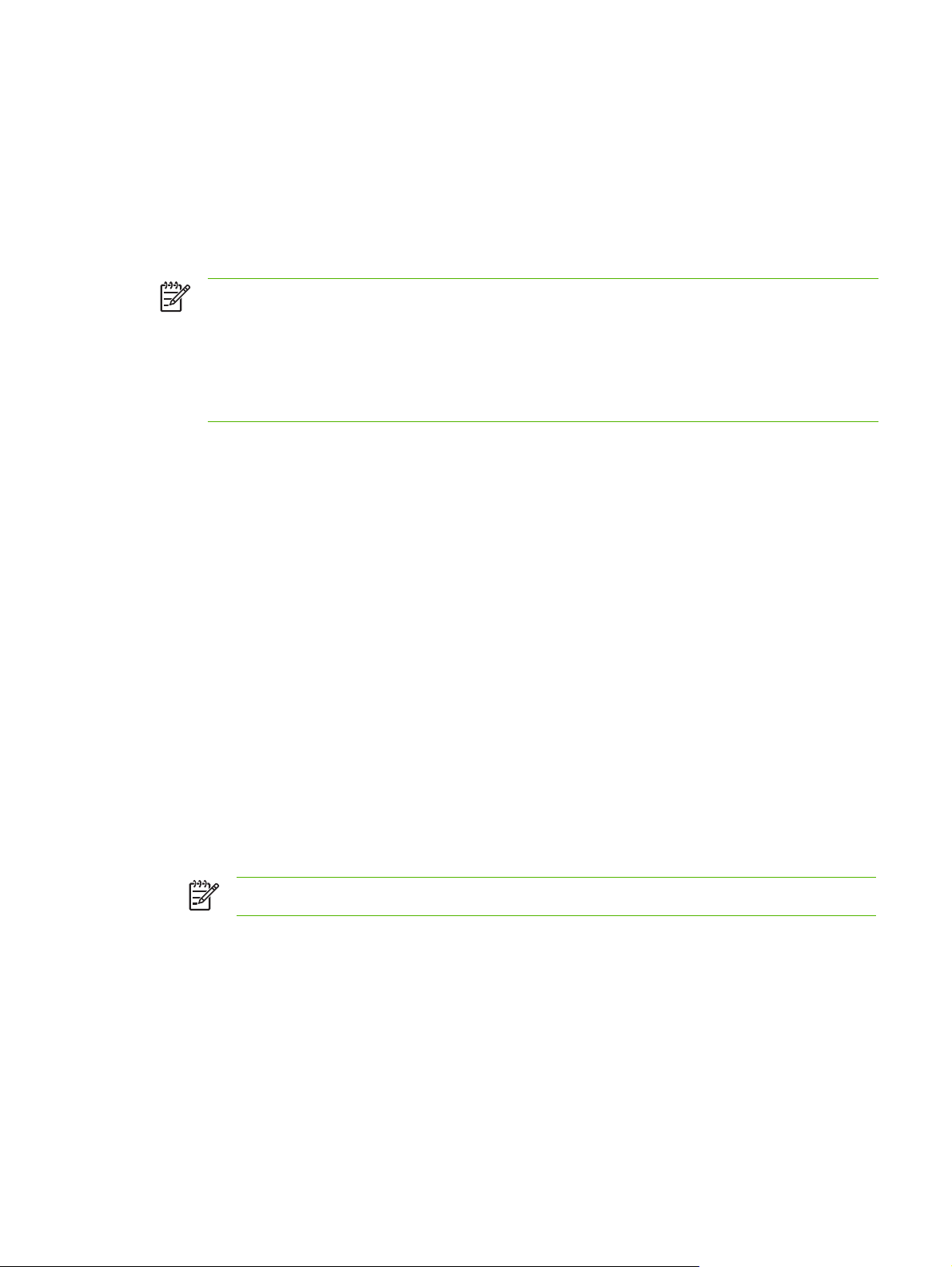
Systemy Windows
Serwery druku HP Jetdirect obsługują konfigurację protokołu IP przy użyciu obsługiwanego przez
system Windows serwera DHCP. W tej sekcji opisano również, jak skonfigurować pulę, czyli zakres
adresów IP, które serwer Windows może przypisać lub wydzierżawić na żądanie. Serwer druku HP
Jetdirect, skonfigurowany do obsługi protokołu BOOTP lub DHCP, po włączeniu zasilania
automatycznie wysyła żądanie BOOTP lub DHCP nadesłania danych konfiguracyjnych protokołu IP.
Prawidłowo skonfigurowany serwer DHCP systemu Windows udziela odpowiedzi, odsyłając
serwerowi druku dane konfiguracyjne protokołu IP.
Uwaga Poniższe informacje mają charakter ogólny. Danych szczegółowych i dodatkowej
pomocy należy szukać wśród informacji dostarczonych wraz z oprogramowaniem serwera
DHCP.
Uwaga Aby uniknąć problemów wynikających ze zmiany adresów IP, firma HP zaleca, aby
wszystkim drukarkom przypisać adresy IP z nieograniczonym czasem dzierżawy lub
zastrzeżone adresy IP.
Windows NT 4.0 Server
Aby ustawić zakres DHCP na serwerze z systemem Windows NT 4.0, należy wykonać następujące
kroki:
1 Na serwerze Windows NT otwórz okno Menedżer programów i kliknij dwukrotnie ikonę
Administrator sieci.
2 Kliknij dwukrotnie ikonę Menedżer DHCP, aby otworzyć to okno.
3 Wybierz polecenie Serwer i polecenie Dodaj serwer.
4 Wpisz adres IP serwera, a następnie kliknij przycisk OK, aby wrócić do okna Menedżer DHCP.
5 Na liście serwerów DHCP kliknij dodany przed chwilą serwer, po czym wybierz polecenie
Zakres, a następnie Utwórz.
6 Wybierz polecenie Określ pulę adresów IP. W obszarze Pula adresów IP podaj zakres
adresów IP, wpisując początkowy adres w polu Adres początkowy i końcowy adres w polu
Adres końcowy. Wpisz też maskę podsieci dla podsieci, której dotyczy wskazana pula adresów
IP.
Adres początkowy i końcowy IP definiują punkty krańcowe puli adresów przypisanych do tego
obszaru.
Uwaga W razie potrzeby można wyłączyć określone zakresy adresów IP z tego obszaru.
7 W obszarze Okres dzierżawy wybierz opcję Nieograniczony, a następnie wybierz przycisk OK.
HP zaleca przypisanie wszystkim drukarkom nieograniczonego okresu dzierżawy, aby uniknąć
problemów wynikających ze zmiany adresów IP. Należy jednak zdawać sobie sprawę z tego, że
wybranie nieograniczonego okresu dzierżawy dla danego obszaru spowoduje, że wszyscy
klienci w tym obszarze będą mieć nieograniczony okres dzierżawy.
Jeśli chcesz, aby klienci w sieci mieli ograniczony okres dzierżawy, możesz określić okres
dzierżawy jako ograniczony, ale wówczas należy skonfigurować wszystkie drukarki w tym
obszarze jako klientów zastrzeżonych.
PLWW Konfiguracja dla protokołu IPv4 41

8 Pomiń ten krok, jeśli w poprzednim kroku okres dzierżawy został określony jako nieograniczony.
W przeciwnym razie wybierz polecenie Zakres i polecenie Dodaj zastrzeżenia, aby
skonfigurować drukarki jako klientów zastrzeżonych. Dla każdej drukarki wykonaj następujące
kroki w oknie Dodaj zastrzeżonych klientów, aby ustawić zastrzeżenie dla tej drukarki:
● Wpisz wybrany adres IP.
● Pobierz adres MAC lub adres sprzętowy ze strony konfiguracji i wpisz ten adres w polu
Unikatowy identyfikator.
● Wpisz nazwę klienta (możliwa jest dowolna nazwa).
● Wybierz polecenie Dodaj, aby dodać klienta zastrzeżonego. Aby usunąć zastrzeżenie, w
oknie Menedżera DHCP wybierz polecenie Zakres i polecenie Aktywne dzierżawy. W
oknie Aktywne dzierżawy kliknij zastrzeżenie, które chcesz usunąć, i wybierz polecenie Usuń.
9 Wybierz polecenie Zamknij, aby wrócić do okna Menedżer DHCP.
10 Pomiń ten krok, jeśli nie przewidujesz korzystania z usługi WINS (Windows Internet Naming
Service). W przeciwnym razie wykonaj następujące kroki podczas konfigurowania serwera DHCP:
● W oknie Menedżer DHCP wybierz polecenie Opcje DHCP i wybierz jedną z następujących
opcji:
Zakres — jeśli chcesz korzystać z usług nazewnictwa tylko dla wybranego obszaru.
Globalnie — jeśli chcesz korzystać z usług nazewnictwa dla wszystkich obszarów.
● Dodaj serwer do listy Aktywne opcje. W oknie Opcje DHCP wybierz polecenie WINS/
NBNS Servers (044) z listy Nieużywane opcje. Wybierz polecenie Dodaj, a następnie
kliknij przycisk OK.
Może pojawić się ostrzeżenie z prośbą o podanie typu węzła. Należy to zrobić w kroku 10d.
● Teraz należy podać adres IP serwera WINS, wykonując następujące czynności:
■ Wybierz polecenie Wartość, a następnie polecenie Edytuj tablicę.
■ W edytorze IP Address Array Editor wybierz polecenie Usuń, aby usunąć wszelkie
niepożądane adresy, które zostały wcześniej określone. Następnie wpisz adres IP
serwera WINS i wybierz polecenie Dodaj.
■ Kiedy adres pojawi się na liście adresów IP, wybierz przycisk OK. System przełączy się
do okna Opcje DHCP. Jeśli dodany adres pojawi się na liście adresów IP (u dołu okna),
wróć do kroku 10d. W przeciwnym razie powtórz krok 10c.
● W oknie Opcje DHCP wybierz polecenie WINS/NBT Node Type (046) z listy Nieużywane
opcje. Wybierz polecenie Dodaj, aby dodać typ węzła do listy Aktywne opcje. W polu Bajt
wpisz 0x4, aby wskazać węzeł mieszany, i wybierz przycisk OK.
11 Kliknij przycisk Zamknij, aby zamknąć Menedżera programów.
42 Rozdział 3 Konfiguracja protokołu TCP/IP PLWW

Windows 2000 Server/Server 2003
Aby ustawić zakres DHCP na serwerze z systemem Windows 2000 lub z systemem Server 2003,
należy wykonać następujące kroki:
1 Uruchom narzędzie do zarządzania protokołem DHCP systemu Windows.
● System Windows 2000: Kliknij przycisk Start, wybierz polecenie Ustawienia, a następnie
polecenie Panel sterowania. Otwórz folder Narzędzia administracyjne i uruchom
narzędzie DHCP.
● Server 2003: Kliknij przycisk Start, następnie polecenie Panel sterowania. Otwórz folder
Narzędzia administracyjne i uruchom narzędzie DHCP.
2 W oknie DHCP w drzewie DHCP zlokalizuj i zaznacz wybrany serwer Windows.
Jeżeli dany serwer nie jest wyświetlany w drzewie, wybierz pozycję DHCP i kliknij menu Akcja,
aby dodać serwer.
3 Po zaznaczeniu serwera w drzewie DHCP kliknij menu Akcja i wybierz polecenie Nowy zakres.
Uruchomiony zostanie Kreator dodawania nowego zakresu.
4 W Kreatorze dodawania nowego zakresu kliknij przycisk Dalej.
5 Wpisz nazwę i opis danego zakresu, a następnie kliknij przycisk Dalej.
6 Wprowadź zakres adresów IP dla tego zakresu (początkowy i końcowy adres IP). Wprowadź
również maskę podsieci, a następnie kliknij przycisk Dalej.
Uwaga W przypadku korzystania z podsieci maska podsieci określa, która z części
adresu IP definiuje podsieć, a która urządzenie klienckie.
7 Jeżeli trzeba, wprowadź zakres adresów IP w obrębie zakresu, który ma być wykluczany przez
serwer. Następnie kliknij przycisk Dalej.
8 Ustaw okres dzierżawy adresu IP dla klientów DHCP. Następnie kliknij przycisk Dalej.
Firma HP zaleca, aby wszystkim drukarkom zostały przypisane zastrzeżone adresy IP. Można to
zrobić po skonfigurowaniu zakresu (zobacz krok 11).
9 Aby później skonfigurować opcje DHCP dla tego zakresu, wybierz opcję Nie. Następnie kliknij
przycisk Dalej.
Aby teraz skonfigurować opcje DHCP, zaznacz opcję Tak i kliknij przycisk Dalej.
● Jeżeli jest to wymagane, podaj adres IP routera (lub bramy domyślnej), który ma być
używany przez klientów. Następnie kliknij przycisk Dalej.
● Jeżeli jest to wymagane, określ nazwę domeny i serwery DNS klientów. Kliknij przycisk Dalej.
● Jeżeli jest to wymagane, określ nazwy serwerów WINS i adresy IP. Kliknij przycisk Dalej.
● Zaznacz opcję Tak, aby teraz uaktywnić opcje DHCP, a następnie kliknij przycisk Dalej.
10 Ustawianie zakresu DHCP na tym serwerze zostało pomyślnie zakończone. Kliknij przycisk
Zakończ, aby zamknąć kreatora.
PLWW Konfiguracja dla protokołu IPv4 43

11 Skonfiguruj drukarkę, nadając jej zastrzeżony adres IP należący do zakresu DHCP:
● W drzewie DHCP otwórz folder zakresu i wybierz pozycję Zastrzeżenia.
● Kliknij menu Akcja i wybierz polecenie Nowe zastrzeżenie.
● W każdym polu wprowadź stosowne informacje, włączając w to zastrzeżony adres IP
drukarki. (Uwaga: adres MAC drukarki podłączonej do serwera HP Jetdirect jest dostępny na
stronie konfiguracyjnej HP Jetdirect).
● Na liście „Obsługiwane typy” zaznacz pozycję Tylko DHCP, a następnie kliknij przycisk
Dodaj. (Uwaga: Wskutek zaznaczenia opcji Obydwa lub Tylko BOOTP konfigurowanie
odbywa się przy użyciu protokołu BOOTP. Wynika to z kolejności, w jakiej serwery druku
HP Jetdirect inicjują żądania protokołów konfiguracyjnych).
● Określ innego zastrzeżonego klienta lub kliknij przycisk Zamknij. Dodani klienci zastrzeżeni
będą wyświetleni w folderze zastrzeżeń tego zakresu.
12 Zamknij menedżera DHCP.
Wyłączanie konfiguracji DHCP
OSTROŻNIE Zmiany adresu IP na serwerze druku HP Jetdirect mogą wymagać aktualizacji
konfiguracji drukarki lub systemu drukowania na klientach lub serwerach.
Aby konfiguracja serwera druku HP Jetdirect nie odbywała się przy użyciu protokołu DHCP, przy
zmianie metody należy przeprowadzić ponowną konfigurację.
1 (Dla wewnętrznych serwerów druku) W przypadku użycia panelu sterowania drukarki do
ustawienia konfiguracji ręcznej lub konfiguracji przy użyciu protokołu BOOTP, protokół DHCP nie
będzie używany.
2 Do ustawienia konfiguracji ręcznej (stan „User Specified” określone przez użytkownika) lub
konfiguracji BOOTP można użyć usługi Telnet. Protokół DHCP nie będzie wówczas używany.
3 Parametry protokołu TCP/IP można modyfikować ręcznie przy użyciu obsługiwanej przeglądarki
sieci Web z wykorzystaniem serwera internetowego wbudowanego w urządzenie Jetdirect lub
korzystając z programu HP Web Jetadmin.
Jeśli wybrano konfigurację BOOTP, parametry konfigurowane przy użyciu protokołu DHCP zostają
zwolnione i inicjowany jest protokół TCP/IP.
Jeśli wybrano konfigurację ręczną, to adres IP skonfigurowany przez DHCP jest zwalniany i używane
są parametry IP określone przez użytkownika. Dlatego też, jeśli adres IP został podany ręcznie,
należy także ustawić ręcznie wszystkie parametry konfiguracyjne, takie jak maska podsieci,
brama domyślna i limit czasu przestoju.
Uwaga Jeżeli ma być ponownie włączona konfiguracja przy użyciu protokołu DHCP, serwer
druku będzie żądał parametrów konfiguracyjnych z serwera DHCP. To znaczy, że
po wybraniu protokołu DHCP i ukończeniu sesji konfiguracyjnej (np. przy użyciu usługi Telnet)
protokół TCP/IP serwera druku zostanie zainicjowany ponownie, a wszystkie bieżące
informacje konfiguracyjne zostaną usunięte. Serwer druku następnie usiłuje uzyskać nowe
informacje konfiguracyjne, wysyłając żądania DHCP przez sieć do serwera DHCP.
W celu wykonania konfiguracji protokołu DHCP za pomocą usługi Telnet zapoznaj się z sekcją
Korzystanie z usługi Telnet (IPv4)" w niniejszym rozdziale.
„
44 Rozdział 3 Konfiguracja protokołu TCP/IP PLWW

Korzystanie z protokołu RARP (IPv4)
W tej sekcji opisano sposób konfiguracji serwera druku za pomocą protokołu odwrotnego
rozpoznawania adresów RARP (Reverse Address Resolution Protocol) w systemach operacyjnych
UNIX i Linux.
Ta procedura konfiguracji włącza demona RARP pracującego w systemie, aby demon odpowiadał
na żądanie RARP z serwera druku HP Jetdirect, nadając serwerowi druku adres IP.
1 Wyłącz drukarkę.
2 Zaloguj się w systemie UNIX lub Linux jako administrator (z dostępem do katalogu głównego).
3 Sprawdź, czy demon RARP jest uruchomiony, wpisując następujące polecenie w wierszu
polecenia systemu:
ps -ef | grep rarpd (Unix)
ps ax | grep rarpd (BSD lub Linux)
4 System powinien odpowiedzieć w sposób podobny do następującego:
861 0.00.2 24 72 5 14:03 0:00 rarpd -a
860 0.00.5 36 140 5 14:03 0:00 rarpd -a
5 Jeżeli system nie wyświetla numeru procesu demona RARP, to należy znaleźć instrukcje
uruchamiania demona RARP w instrukcji (man) na stronie rarpd.
6
Wpisz swój adres IP i nazwę węzła serwera druku HP Jetdirect do pliku /etc/hosts. Na
przykład:
192.168.45.39 laserjet1
7
Edytuj plik /etc/ethers (plik /etc/rarpd.conf w systemie HP-UX 10.20), aby dodać adres
sprzętowy/adres stacji w sieci LAN (uzyskany ze strony konfiguracyjnej) oraz nazwę węzła
serwera druku HP Jetdirect. Na przykład:
00:01:E6:a8:b0:00 laserjet1
Uwaga Jeżeli dany system korzysta z usługi NIS, to trzeba wprowadzić zmiany do baz
danych hosta systemu NIS i pliku ethers.
8 Włącz drukarkę.
9 Aby sprawdzić, czy karta jest skonfigurowana z poprawnym adresem IP, posłuż się narzędziem
ping. W wierszu polecenia wpisz:
ping <adres IP>
gdzie <adres IP> jest adresem przypisanym przez protokół RARP.
10 Jeżeli nie można uzyskać odpowiedzi przy użyciu polecenia ping, zobacz rozdział
serwera druku HP Jetdirect.
Diagnostyka
PLWW Konfiguracja dla protokołu IPv4 45

Korzystanie z poleceń arp i ping (IPv4)
Na serwerze druku HP Jetdirect można skonfigurować adres IP za pomocą polecenia protokołu ARP
(Address Resolution Protocol, protokół rozpoznawania adresów) wydanego z obsługiwanego
systemu. Protokół ARP nie nadaje się do trasowania, co znaczy, że stacja robocza, z której
wykonywana jest konfiguracja, musi być umiejscowiona w tym samym segmencie sieci, w którym
znajduje się serwer druku HP Jetdirect.
Korzystanie z poleceń arp i ping w odniesieniu do serwerów druku HP Jetdirect wymaga:
■ Systemu operacyjnego Windows NT/2000/XP/Server 2003 lub UNIX skonfigurowanego
do działania z protokołem TCP/IP
■ Ustawienia na serwerze druku domyślnego adresu IP starszego typu 192.0.0.192
■ Adresu sprzętowego sieci LAN (MAC) serwera druku HP Jetdirect (określonego na stronie
konfiguracyjnej HP Jetdirect)
Uwaga W niektórych systemach do wydawania polecenia arp mogą być wymagane
uprawnienia administratora z dostępem do katalogu głównego.
Po przypisaniu adresu IP za pomocą poleceń arp i ping skorzystaj z innych narzędzi (takich jak
usługa Telnet, wbudowany serwer internetowy lub program HP Web Jetadmin) w celu
skonfigurowania innych parametrów protokołu IP.
W celu konfiguracji serwera druku HP Jetdirect użyj podanych poniżej poleceń:
arp -s <adres IP> <adres sprzętowy LAN>
ping <adres IP>
gdzie <adres IP> to żądany adres IP, który ma zostać przypisany serwerowi druku. Polecenie arp
zapisuje parametry konfiguracyjne w pamięci podręcznej protokołu ARP na stacji roboczej,
a polecenie ping konfiguruje adres IP na serwerze druku.
W zależności od systemu adres sprzętowy sieci LAN może wymagać określonego formatu.
Na przykład:
■ W systemach Windows NT 4. 2000, XP, Server 2003
arp -s 192.168.45.39 00-01-E6-a2-31-98
ping 192.168.45.39
■ W systemie UNIX
arp -s 192.168.45.39 00:01:E6:a2:31:98
ping 192.168.45.39
46 Rozdział 3 Konfiguracja protokołu TCP/IP PLWW

Uwaga Po skonfigurowaniu adresu IP na serwerze druku dodatkowe polecenia arp i ping
będą ignorowane. Po skonfigurowaniu adresu IP nie można korzystać z poleceń arp ani
ping, dopóki na serwerze druku nie zostanie przeprowadzone zerowanie do wartości
fabrycznych (zobacz rozdział
W systemach UNIX polecenie arp -s może być różne dla różnych systemów.
W niektórych systemach UNIX standardu BSD adres IP (lub nazwę hosta) należy podawać
w odwrotnej kolejności. W innych systemach może być wymagane podanie dodatkowych
parametrów. Zapoznaj się ze specjalnymi formatami polecenia, podanymi w dokumentacji
używanego systemu.
Diagnostyka serwera druku HP Jetdirect).
Korzystanie z usługi Telnet (IPv4)
Niniejsza sekcja opisuje sposób konfigurowania serwera druku za pomocą usługi Telnet.
Chociaż połączenie usługi Telnet można zabezpieczyć hasłem administratora, połączenia Telnet
nie są bezpieczne. W sieciach o wysokich poziomach zabezpieczeń połączenia usługi Telnet na
serwerze druku można wyłączyć, korzystając z innych narzędzi (takich jak TFTP, wbudowany serwer
internetowy lub program HP Web JetAdmin).
Tworzenie połączenia usługi Telnet
W celu używania poleceń usługi Telnet w odniesieniu do serwera druku HP Jetdirect musi być
dostępna trasa między stacją roboczą a serwerem druku. Jeżeli serwer druku i dany komputer mają
podobny adres IP, tzn. zachowana jest zgodność części sieciowych tych adresów IPv4, to trasa
może być dostępna.
Jeżeli adresy IPv4 nie są zgodne, można dostosować adres IPv4 stacji roboczej lub spróbować
wykorzystać polecenie systemu operacyjnego do utworzenia trasy do serwera druku. (na przykład,
jeżeli serwer druku jest skonfigurowany przy użyciu domyślnego adresu IP starszego typu
192.0.0.192, trasa prawdopodobnie nie będzie istnieć).
W systemach Windows można użyć polecenia „route" w wierszu polecenia (DOS) systemu Windows
do utworzenia trasy do serwera druku.
Informacje dotyczące systemowych wierszy polecenia podano w pomocy ekranowej systemu
Windows. W systemach Windows NT narzędzie wiersza polecenia jest dostępne w folderze
Programy (należy kliknąć przycisk Start, polecenie Programy i polecenie Wiersz polecenia). W
systemach Windows 2000/XP/Server 2003 znajduje się w folderze Akcesoriaw folderze Programy
lub Wszystkie programy .
Aby korzystać z polecenia route, należy również ustalić adres IPv4 stacji roboczej. Aby wyświetlić
odpowiednie informacje, można wprowadzić następujące polecenie w wierszu polecenia:
C:\> ipconfig (w systemach Windows NT/2000/XP/Server 2003)
C:\> winipconfig (w systemie Windows 98)
Aby utworzyć trasę z systemowego wiersza polecenia, należy wprowadzić następujące polecenie:
route add <adres IP Jetdirect> <adres IP systemu>
PLWW Konfiguracja dla protokołu IPv4 47

gdzie <adres IP Jetdirect> jest adresem IP skonfigurowanym na serwerze druku HP Jetdirect,
a <adres IP systemu> oznacza adres IP karty sieciowej stacji roboczej, dołączonej do tej samej
fizycznej lokalnej sieci komputerowej (LAN), co serwer druku.
Na przykład aby utworzyć trasę ze stacji roboczej o adresie IP 169.254.2.1 do serwera druku o
domyślnym adresie IP 192.0.0.192, należy wpisać następujące polecenie:
route add 192.0.0.192 169.254.2.1
OSTROŻNIE Użycie usługi Telnet do ręcznego ustawienia adresu IPv4 spowoduje
zastąpienie dynamicznej konfiguracji IP (na przykład BOOTP, DHCP lub RARP), czego
konsekwencją będzie konfiguracja statyczna. W konfiguracji statycznej wartości IP są stałe
i protokoły BOOTP, DHCP, RARP oraz inne dynamiczne metody konfiguracji mogą odtąd
nie działać.
Przy każdej ręcznej zmianie adresu IP należy jednocześnie zmienić konfigurację maski
podsieci i bramy domyślnej.
Typowa sesja usługi Telnet
Inicjowanie typowej sesji usługi Telnet przedstawiono poniżej.
48 Rozdział 3 Konfiguracja protokołu TCP/IP PLWW

W celu ustawienia parametrów konfiguracyjnych należy skonfigurować sesję usługi Telnet z danego
systemu do serwera druku HP Jetdirect.
1 W wierszu polecenia systemu wpisz:
telnet <adres IP>
gdzie <adres IP> jest adresem IP wymienionym na stronie konfiguracyjnej Jetdirect. Zobacz
rozdział
2 Zostanie wyświetlone połączenie z serwerem druku HP Jetdirect. Jeżeli serwer odpowiada
komunikatem „connected to IP address” (połączony z adresem IP), naciśnij dwukrotnie klawisz
Enter, aby upewnić się, że połączenie usługi Telnet zostało zainicjowane.
3 Jeżeli pojawi się monit o podanie nazwy użytkownika i hasła, wpisz odpowiednie wartości.
Domyślnie interfejs usługi Telnet nie wymaga nazwy użytkownika i hasła. Jeśli ustawiono hasło
administratora, zostanie wyświetlony monit o podanie nazwy użytkownika i hasła, zanim będzie
można wprowadzać i zapisywać ustawienia poleceń usługi Telnet.
4 Domyślnie wyświetlany jest interfejs wiersza polecenia. Aby skonfigurować parametry,
korzystając z interfejsu menu, wprowadź polecenie Menu. Więcej informacji zawiera sekcja
Opcje interfejsu użytkownika".
„
Strony konfiguracji serwera druku HP Jetdirect.
Listę obsługiwanych poleceń i parametrów zawiera
Tabela 3-3 Polecenia i parametry usługi Telnet.
Opcje interfejsu użytkownika
Serwer druku HP Jetdirect zapewnia dwie opcje interfejsu służącego do wprowadzania poleceń
usługi Telnet:
Interfejs wiersza polecenia (domyślny)
Korzystając z interfejsu wiersza polecenia usługi Telnet, można ustawić parametry konfiguracji za
pomocą następujących procedur:
Interfejs wiersza polecenia (domyślny) i Interfejs menu.
PLWW Konfiguracja dla protokołu IPv4 49

Uwaga Podczas sesji Telnet należy wprowadzić znak ?, aby wyświetlić dostępne parametry
konfiguracyjne, poprawny format polecenia i listę poleceń.
Aby wyświetlić listę poleceń dodatkowych (czyli zaawansowanych), należy wpisać polecenie
advanced przed wprowadzeniem znaku ?.
Aby wyświetlić informacje dotyczącej bieżącej konfiguracji, należy wprowadzić znak /.
1
W wierszu polecenia usługi Telnet „>" wpisz:
<parametr>: <wartość>
a następnie naciśnij klawisz Enter, gdzie <parametr> odnosi się do definiowanego parametru
konfiguracyjnego, natomiast <wartość> odnosi się do definicji przypisywanych temu
parametrowi. Po każdym wpisie parametru następuje znak powrotu karetki.
Zobacz
Tabela 3-3 Polecenia i parametry usługi Telnet, aby uzyskać parametry konfiguracyjne.
2 Powtórz poprzedni krok, aby ustawić jakiekolwiek dodatkowe parametry konfiguracyjne.
3
Po zakończeniu wpisywania parametrów konfiguracyjnych wpisz exit lub quit (w zależności
od systemu).
Gdy zostanie wyświetlony monit o zapisanie zmienionych ustawień, wprowadź Y (ustawienie
domyślne), aby zapisać, lub N, aby nie zapisywać ustawień.
Jeżeli wpisano save zamiast exit lub quit, monit o zapisanie ustawień nie zostanie
wyświetlony.
Polecenia i parametry usługi Telnet.
Tabela 3-3 Polecenia i parametry usługi Telnet zawiera
dostępne polecenia i parametry usługi Telnet.
Uwaga Jeśli parametr jest podawany dynamicznie (na przykład z serwera BOOTP lub
DHCP), jego wartości nie można zmienić za pomocą usługi Telnet bez uprzedniego
ustawienia konfiguracji ręcznej. Aby ustawić konfigurację ręczną, zobacz polecenie ip-config.
Przy każdej ręcznej zmianie adresu IP należy jednocześnie zmienić konfigurację maski
podsieci i bramy domyślnej.
Tabela 3-3 Polecenia i parametry usługi Telnet
Polecenie Opis
Polecenia sterujące użytkownika
?
/ Wyświetla bieżące wartości.
menu Wyświetla Interfejs menu, zapewniający dostęp do parametrów konfiguracyjnych.
advanced Włącza zaawansowane polecenia. Pomoc (?) będzie zawierać listę zaawansowanych
general Wyłącza zaawansowane polecenia. Pomoc (?) nie będzie zawierać zaawansowanych
save Zapisuje wartości konfiguracji i zamyka sesję.
Wyświetla polecenia i Pomoc usługi Telnet.
poleceń.
poleceń (ustawienie domyślne).
50 Rozdział 3 Konfiguracja protokołu TCP/IP PLWW

Tabela 3-3 Polecenia i parametry usługi Telnet (ciąg dalszy)
exit Zamyka sesję.
export Eksportuje ustawienia do pliku w celu edycji oraz importu za pośrednictwem usługi
General
passwd
sys-location Ciąg alfanumeryczny (maksymalnie 255 znaków), zazwyczaj używany do określania
sys-contact Ciąg alfanumeryczny (maksymalnie 255 znaków), zazwyczaj używany do określania
ssl-state
Telnet lub TFTP (to polecenie jest obsługiwane tylko przez systemy takie jak UNIX,
które obsługują przekierowania wejścia/wyjścia).
Ustawia hasło administratora (współużytkowane z wbudowanym serwerem
internetowym i programem HP Web Jetadmin). Na przykład polecenie „passwd jd1234
jd1234” ustawia hasło jd1234. Należy zauważyć, że hasło „jd1234” trzeba wprowadzić
dwa razy, aby je potwierdzić.
Można użyć maksymalnie 16 znaków alfanumerycznych. Podczas inicjowania
następnej sesji usługi Telnet zostanie wyświetlony monit o podanie nazwy użytkownika
i tego hasła.
Aby usunąć hasło, wprowadź polecenie bez wpisów hasła i potwierdzenia.
Hasła można usunąć przez zimne wyzerowanie.
lokalizacji.
nazwy sieci lub administratora urządzenia.
Określa poziom zabezpieczeń serwera druku dla komunikacji z siecią Web:
1: Wymuszone przekierowanie do portu HTTPS. Można stosować tylko komunikację
HTTPS (secure HTTP).
security-reset
Główne parametry TCP/IP
host-name
ip-config
2: Wyłączanie wymuszonego przekierowania do HTTPS. Można stosować połączenia
HTTP i HTTPS.
Zeruje ustawienia zabezpieczeń na serwerze druku i przywraca domyślne wartości
fabryczne. Wartość 0 (ustawienie domyślne) nie zeruje, a wartość 1 zeruje ustawienia
zabezpieczeń.
Ciąg najwyżej 32 znaków alfanumerycznych, który służy do przypisywania lub zmiany
nazwy urządzenia sieciowego. Na przykład:
polecenie „host-name printer1” przypisuje do urządzenia nazwę „printer1”. Domyślna
nazwa hosta to NPIxxxxxx, gdzie xxxxxx to sześć ostatnich cyfr adresu sprzętowego
LAN (MAC).
Określa metodę konfiguracji:
manual: serwer druku będzie oczekiwać na parametry IP pochodzące z narzędzi
ręcznych (takich jak usługa Telnet, wbudowany serwer internetowy, panel sterowania,
oprogramowanie do instalacji/zarządzania). Stanem będzie User Specified
(określone przez użytkownika).
bootp: serwer druku będzie wysyłać żądania BOOTP do sieci w celu uzyskania
dynamicznej konfiguracji IP.
dhcp: serwer druku będzie wysyłać żądania DHCP do sieci w celu uzyskania
dynamicznej konfiguracji IP.
auto_ip: Serwer druku zostanie automatycznie skonfigurowany z przypisanym
unikatowym adresem lokalnym 169.254.x.x.
PLWW Konfiguracja dla protokołu IPv4 51

Tabela 3-3 Polecenia i parametry usługi Telnet (ciąg dalszy)
ipsec-config Tego polecenia można użyć, aby wyłączyć protokół IPsec, jeśli jest włączony na
serwerze druku. Protokołu IPsec nie można włączyć tym poleceniem; jeśli protokół
IPsec jest włączony, będzie mieć status „tylko do odczytu”.
0: Wyłącz protokół IPsec, jeśli jest włączony.
1: (Read Only) (Tylko do odczytu) Wskazuje, że protokół IPsec jest włączony. Do
włączenia protokołu IPsec użyj wbudowanego serwera internetowego.
ip Adres IP serwera druku, rozdzielany kropkami. Na przykład:
ip-config manual ip 192.168.45.39
gdzie polecenie ip-config określa konfigurację ręczną, a polecenie ip ustawia
ręcznie adres IP 192.168.45.39 na serwerze druku.
Podanie ciągu 0.0.0.0 usuwa adres IP.
Jeśli przy zamknięciu sesji zapisano nowy adres IP, to musi on być określony
w następnym połączeniu usługi Telnet.
subnet-mask Wartość (rozdzielana kropkami), która w otrzymanych komunikatach identyfikuje część
default-gw Adres IP bramy domyślnej (rozdzielany kropkami). Na przykład:
Config Server (Parametr tylko do odczytu) Adres IP serwera (takiego jak serwer BOOTP lub DHCP),
TFTP Server (Parametr tylko do odczytu) Adres IP serwera TFTP, który dostarczył parametry TFTP
TFTP Filename (Parametr tylko do odczytu) Ścieżka i nazwa pliku TFTP na serwerze TFTP. Na przykład:
domain-name
sieciową i część hosta adresu IP. Na przykład:
subnet-mask 255.255.255.0
zapisuje wartość 255.255.255.0 maski podsieci na serwerze druku. Wprowadzenie
wartości 0.0.0.0 wyłącza maskę podsieci.
default-gw 192.168.40.1
przypisuje wartość 192.168.40.1 jako adres IP bramy domyślnej serwera druku.
Uwaga Jeśli serwer druku HP Jetdirect jest konfigurowany przez DHCP i
ręcznie zmieniono maskę podsieci lub adres bramy domyślnej, to należy
ręcznie zmienić adres IP serwera druku. Spowoduje to zwolnienie adresu
przypisanego przez DHCP do puli adresów IP usługi DHCP.
który ostatnio konfigurował adres IP serwera druku HP Jetdirect.
na serwer druku HP Jetdirect.
hpnp/printer1.cfg
Nazwa domeny urządzenia. Na przykład:
domain-name support.hp.com
przypisuje nazwę domeny support.hp.com.
Nazwa domeny nie zawiera nazwy hosta; nie jest w pełni kwalifikowaną nazwą domeny
(taką jak printer1.support.hp.com).
pri-dns-svr
sec-dns-svr Adres IP pomocniczego serwera DNS, do wykorzystania w przypadku, gdy podstawowy
Adres IP podstawowego serwera DNS (Domain Name System).
serwer DNS jest niedostępny.
52 Rozdział 3 Konfiguracja protokołu TCP/IP PLWW

Tabela 3-3 Polecenia i parametry usługi Telnet (ciąg dalszy)
pri-wins-svr Adres IP (rozdzielany kropkami) podstawowego serwera WINS (Windows Internet
Naming Service).
sec-wins-svr Adres IP (rozdzielany kropkami) pomocniczego serwera WINS (Windows Internet
Naming Service).
Opcje drukowania TCP/IP
9100-printing
ftp-printing Włącza lub wyłącza możliwość drukowania przy użyciu FTP. 0 wyłącza, 1 (wartość
ipp-printing Włącza lub wyłącza możliwość drukowania przy użyciu IPP. 0 wyłącza, 1 (wartość
lpd-printing Włącza lub wyłącza możliwość drukowania przy użyciu LPD. 0 wyłącza, 1 (wartość
banner
ipp-job-acct Włączanie i wyłączanie rozliczania zleceń dla drukowania IPP. 0 wyłącza, 1 (wartość
interlock Określa, czy wymagane jest potwierdzenie (ACK) wszystkich pakietów TCP, zanim
mult-tcp-conn (Ogranicza obsługę wielu portów) Włącza lub wyłącza wiele połączeń protokołu TCP.
Włącza lub wyłącza drukowanie do portu 9100 protokołu TCP na serwerze druku. 0
wyłącza, 1 (wartość domyślna) włącza.
domyślna) włącza. (TCP porty 20, 21)
domyślna) włącza. (port 631 TCP)
domyślna) włącza. (port 515 TCP)
Włącza lub wyłącza drukowanie strony bannera (rozdzielającej) LPD. 0 wyłącza strony
bannera. 1 (ustawienie domyślne) włącza strony bannera.
domyślna) włącza.
drukarka będzie mogła zamknąć połączenie druku przez port 9100. Numer portu i
wartość opcji są określone. W przypadku wbudowanych serwerów druku firmy HP
domyślnym numerem portu jest 1. Opcjonalna wartość 0 (ustawienie domyślne)
wyłącza tryb interlock (blokady wewnętrznej), wartość 1 go włącza. Na przykład:
„interlock 1 1” określa port 1, tryb interlock włączony.
Umożliwia ograniczenie używania wielu portów.
0 (wartość domyślna): umożliwia wiele połączeń.
1: wyłącza wiele połączeń.
buffer-packing Włącza lub wyłącza pakowanie buforów pakietów TCP/IP.
1 (wartość domyślna): zwykła, bufory danych są pakowane przed wysłaniem
na drukarkę.
0: wyłącza pakowanie buforów. Dane są wysyłane na drukarkę natychmiast po ich
odebraniu.
write-mode Steruje ustawieniem flagi PSH w protokole TCP, określającej przesyłanie danych
Kolejki LPD protokołu TCP/IP
addq
z urządzenia na klienta.
0 (wartość domyślna): wyłącza tę opcję, flaga nie jest ustawiana.
1: opcja wypychania wszystkiego. Bit wypychania jest ustawiany we wszystkich
pakietach danych.
Dodaje kolejkę definiowaną przez użytkownika. W wierszu polecenia należy określić
nazwę kolejki (do 32 wyświetlanych znaków ASCII), nazwę ciągu dołączanego z
przodu, nazwę ciągu dołączanego z tyłu oraz kolejkę przetwarzania (zazwyczaj RAW).
Można dodać najwyżej sześć kolejek zdefiniowanych przez użytkownika.
PLWW Konfiguracja dla protokołu IPv4 53

Tabela 3-3 Polecenia i parametry usługi Telnet (ciąg dalszy)
OSTROŻNIE Należy unikać różnicowania nazw kolejek tylko przez używanie
małych i wielkich liter. W przeciwnym razie zarządzanie kolejkami LPD przez
inne narzędzia może dawać nieprzewidywalne wyniki.
deleteq Usuwa kolejkę definiowaną przez użytkownika. Nazwa kolejki musi być określona
defaultq Nazwa kolejki, która zostanie użyta, jeżeli kolejka określona dla zlecenia druku jest
addstring Dodaje definiowany przez użytkownika ciąg znaków, który może być dołączany
deletestring Usuwa ciąg definiowany przez użytkownika. Nazwa ciągu jest określana w wierszu
Pierwotne porty drukowania TCP/IP
raw-port
Kontrola dostępu protokołu TCP/IP
allow
w wierszu polecenia deleteq.
nieznana. Kolejka domyślna ma wartość AUTO.
z przodu lub z tyłu danych druku. Można zdefiniować najwyżej osiem ciągów znaków.
Nazwa ciągu oraz zawartość ciągu znaków określane są w wierszu polecenia addstring.
polecenia deletestring.
Określa dodatkowe porty służące do drukowania do portu 9100 protokołu TCP.
Prawidłowe numery portów mieszczą się w zakresie od 3000 do 9000; konkretne
wartości zależą od aplikacji. Można określić maksymalnie dwa porty.
Wprowadza wpis do listy dostępu hostów przechowywanej na serwerze druku HP
Jetdirect. Każdy wpis określa host lub sieć hostów, którym wolno łączyć się z drukarką.
Formatem zapisu jest: „allow numer_sieci[maska]”, gdzie numer_sieci jest numerem
sieci lub adresem IP hosta, a maska to adres maski bitów stosowanej do numeru sieci i
adresu hosta w celu weryfikacji dostępu. Na liście dostępu dozwolone jest najwyżej 10
wpisów. Jeżeli nie ma żadnych wpisów, prawo dostępu przysługuje wszystkim hostom.
Na przykład:
allow 192.0.0.0 255.0.0.0 — umożliwia połączenie hostom w sieci 192.
allow 192.168.1.2 — umożliwia połączenie jednemu hostowi. W tym przypadku
przyjmowana jest domyślna maska 255.255.255.255, dlatego też nie jest wymagane
podanie maski.
allow 0 — usuwa zawartość listy dostępu hostów.
Więcej informacji zawiera rozdział
Inne ustawienia protokołu TCP/IP
syslog-config
syslog-svr Adres IP serwera syslog (rozdzielany kropkami). Określa serwer, na który serwer druku
syslog-max Określa maksymalną liczbę komunikatów syslog, którą może wysłać serwer druku HP
Włącza lub wyłącza działanie serwera syslog na serwerze druku: 0 wyłącza, 1 (wartość
domyślna) włącza. (port 514 UDP)
HP Jetdirect przesyła komunikaty syslog (komunikaty o zdarzeniach systemowych). Na
przykład:
syslog-svr: 192.168.40.1
przypisuje wartość 192.168.40.1 jako adres IP tego serwera.
Jetdirect w ciągu jednej minuty. To ustawienie umożliwia administratorom
nadzorowanie rozmiaru pliku dziennika. Ustawieniem domyślnym jest 10 na minutę.
Ustawienie równe 0 oznacza, że liczba komunikatów syslog nie jest ograniczona.
Funkcje zabezpieczeń.
54 Rozdział 3 Konfiguracja protokołu TCP/IP PLWW

Tabela 3-3 Polecenia i parametry usługi Telnet (ciąg dalszy)
syslog-priority Steruje filtrowaniem komunikatów syslog wysyłanych na serwer syslog. Zakres
filtrowania jest równy od 0 do 8, gdzie 0 to najbardziej szczegółowe, a 8 — najbardziej
ogólne filtrowanie. Raportowane są tylko komunikaty poniżej określonego poziomu filtru
(czyli o wyższym priorytecie). Ustawieniem domyślnym jest wartość 8 — wysyłane są
wówczas komunikaty o wszystkich priorytetach.
Ustawienie równe 0 powoduje, że wszystkie komunikaty syslog zostają wyłączone.
syslog-facility Kod używany do identyfikacji urządzenia źródłowego komunikatu (np. w celu
slp-config
slp-keep-alive Określa czas, w jakim serwer ma wysłać do sieci pakiety multiemisji, aby uniknąć
mdns-config
identyfikacji źródła wybranych komunikatów podczas rozwiązywania problemów).
Domyślnie serwer druku HP Jetdirect jako kodu urządzenia źródłowego używa LPR
(Line Printer Remote, zdalna drukarka wierszowa), ale można użyć wartości
użytkowników lokalnych (od local0 do local7) w celu wyodrębnienia pojedynczych
serwerów druku lub ich grup.
Włącza lub wyłącza działanie protokołu lokalizacji usług (Service Location Protocol,
SLP) na serwerze druku: 0 wyłącza, 1 (wartość domyślna) włącza. Protokół SLP jest
używany przez wybrane oprogramowanie firmy HP (przez port UDP 427) do
automatycznego wykrywania urządzeń.
Jeżeli protokół SLP będzie używać protokołów multiemisji, należy włączyć multiemisję
IPv4.
usunięcia z tabel urządzeń sieciowych. Niektóre z urządzeń infrastruktury, takie jak
przełączniki, mogą usuwać aktywne urządzenia z tabel urządzeń, gdy są one
nieaktywne w sieci. Aby włączyć tę funkcję, należy ustawić wartość z zakresu od 1 do
1440 minut. Ustawienie wartości 0 wyłącza funkcję.
Włącza lub wyłącza usługi Multicast Domain Name System (mDNS). 0 wyłącza, 1
(ustawienie domyślne) włącza. System mDNS jest zazwyczaj wykorzystywany w
niewielkich sieciach do rozpoznawania adresów IP i nazw (za pośrednictwem portu
UDP 5353), w których konwencjonalny serwer DNS nie jest dostępny.
Działanie systemu mDNS wymaga włączenia multiemisji IPv4.
mdns-service-name Określa alfanumeryczny ciąg maksymalnie 64 znaków ASCII przypisanych do danego
urządzenia lub usługi. Ta nazwa jest trwała i jest używana do rozpoznawania
określonego urządzenia lub usługi, jeżeli informacje dotyczące gniazd (takie jak adres
IP) zmieniają się w poszczególnych sesjach. Oprogramowanie Apple mDNS wyświetla
tę usługę. Domyślnie nazwą usługi jest model drukarki i adres sprzętowy LAN (MAC).
mDNS Domain Name (Nazwa
domeny mDNS)
mdns-pri-svc Określa usługę systemu mDNS, do której przypisano najwyższy priorytet, używaną do
(Parametr tylko do odczytu) Określa nazwę domeny mDNS przypisaną do urządzenia w
formacie <nazwa hosta>.local. Jeżeli nazwa hosta określona przez użytkownika nie
została przypisana, używana jest domyślna nazwa hosta NPIxxxxxx, gdzie xxxxxx są 6
końcowymi cyframi sprzętowego adresu LAN (MAC).
drukowania. Aby ustawić ten parametr, należy wybrać następujące numery opcji
drukowania:
1: drukowanie z wykorzystaniem portu 9100
2: drukowanie z wykorzystaniem portu IPP
3: domyślna kolejka raw LPD
4: domyślna kolejka text LPD
5: domyślna kolejka auto LPD
PLWW Konfiguracja dla protokołu IPv4 55

Tabela 3-3 Polecenia i parametry usługi Telnet (ciąg dalszy)
6: domyślna kolejka binps (binarne dane postscript) LPD
7 do 12: Jeżeli zdefiniowane są kolejki LPD określone przez użytkownika, numer
odpowiada kolejkom LPD określonym przez użytkownika od 5 do 10.
Ustawienie domyślne będzie zależne od drukarki (zazwyczaj drukowanie z
wykorzystaniem portu 9100 lub kolejka binps LPD).
ttl-slp Określa ustawienie czasu wygaśnięcia (TTL) multiemisji IP dla pakietów SLP. Wartość
domyślna to 4 skoki (liczba routerów na trasie od sieci lokalnej). Dopuszczalny zakres
wynosi od 1 do 15. Ustawienie wartości -1 powoduje wyłączenie funkcji multiemisji.
ipv4-multicast
idle-timeout
user-timeout Liczba całkowita (od 1 do 3600) określająca liczbę sekund, przez które sesja usługi
cold-reset 1: Ustawia domyślne ustawienia fabryczne protokołu TCP/IP. Po zimnym zerowaniu
Włącza lub wyłącza odbieranie i wysyłanie pakietów multiemisji IP w wersji 4 przez
serwer druku. 0 wyłącza, 1 (wartość domyślna) włącza.
Uwaga Jeżeli ten parametr jest wyłączony, inne protokoły korzystające z
protokołów multiemisji, np. mDNS i SLP, również mogą być wyłączone bez
powiadomienia.
Liczba całkowita (od 1 do 3600) określająca liczbę sekund, przez którą bezczynne
połączenie danych druku może pozostawać otwarte. Na przykład:
idle-timeout 120
przypisuje limit czasu przestoju o wartości 120 sekund.
Wartość domyślna to 270 sekund. Jeśli ustawiono 0, to połączenie nie będzie
przerywane i inne hosty nie będą mogły nawiązać połączenia.
Telnet lub FTP może pozostawać bezczynna, zanim zostanie automatycznie
rozłączona. Wartość domyślna to 900 sekund. Wartość 0 wyłącza limit czasu.
OSTROŻNIE Małe wartości, np. 1 lub 5, mogą skutecznie uniemożliwić
korzystanie z usługi Telnet. Sesja usługi Telnet może być przerywana, zanim
będzie możliwe dokonanie jakichkolwiek zmian.
należy wyłączyć i włączyć ponownie serwer druku. Nie ma to wpływu na parametry
innych podsystemów, takich jak IPX/SPX lub AppleTalk.
0: normalne działanie i zerowanie są wyłączone.
ews-config Włącza lub wyłącza wbudowany serwer internetowy serwera druku. 0 wyłącza, 1
web-refresh Określa interwał czasu (od 1 do 99999 sekund) aktualizacji strony diagnostycznej
tcp-mss Określa maksymalny rozmiar segmentu (MSS) anonsowany przez serwer druku HP
(wartość domyślna) włącza.
Więcej informacji zawiera rozdział
(V.31.xx).
wbudowanego serwera internetowego. Gdy ustawiona wartość jest równa 0,
częstotliwość odświeżania jest wyłączona.
Jetdirect do użytku w komunikacji z podsieciami lokalnymi (w sieci Ethernet MSS =
1460 bajtów lub więcej) lub zdalnymi (MSS = 536 bajtów):
0: (wartość domyślna) wszystkie sieci są traktowane jako lokalne (w sieci Ethernet MSS
= 1460 bajtów lub więcej).
Wbudowany serwer internetowy HP JetDirect
56 Rozdział 3 Konfiguracja protokołu TCP/IP PLWW

Tabela 3-3 Polecenia i parametry usługi Telnet (ciąg dalszy)
1: wykorzystuje MSS=1 460 bajtów (lub więcej) w przypadku podsieci i MSS=536
bajtów w przypadku sieci zdalnych.
2: wszystkie sieci, z wyjątkiem podsieci lokalnej, są traktowane jako zdalne (MSS = 536
bajtów).
Maksymalna wielkość segmentu (MSS) ma wpływ na wydajność, ponieważ pomaga
zapobiegać fragmentacji IP, która może powodować ponowną transmisję danych.
tcp-msl Określa maksymalny czas trwania segmentu (MSL) w sekundach. Dopuszczalny zakres
gw-disable Określa, czy automatycznie przypisać adres IP urządzenia jako bramę, gdy brama sieci
default-ip Określa adres IP używany wówczas, gdy serwer druku nie będzie mógł uzyskać adresu
default-ip-dhcp Określa, czy żądania DHCP będą okresowo wysyłane wówczas, gdy domyślny adres IP
dhcp-fqdn-config
(dhcp-fqdn-behavior)
wartości wynosi od 5 do 120 sekund. Wartość domyślna to 15 sekund.
nie jest skonfigurowana.
0: brama zostanie przypisana za pomocą adresu IP urządzenia.
1: brama nie jest przypisana. Zostanie skonfigurowany adres bramy (0.0.0.0).
IP z sieci podczas wymuszonej konfiguracji protokołu TCP/IP (na przykład podczas
wyłączania i włączania zasilania lub wówczas, gdy jest ręcznie skonfigurowany do
korzystania z protokołu BOOTP lub DHCP).
DEFAULT_IP: ustawia domyślny adres starszego typu IP 192.0.0.192.
AUTO_IP: ustawia lokalny adres IP 169.254.x.x.
Początkowe ustawienie jest zależne od adresu IP uzyskanego podczas włączania
zasilania po raz pierwszy.
starszego typu 192.0.0.192 lub lokalny adres IP 169.254.x.x został przypisany
automatycznie.
0: wyłącza żądania DHCP.
1 (wartość domyślna): włącza żądania DHCP.
Określa sterowanie konfiguracją w pełni kwalifikowanej nazwy domeny (FQDN) za
pomocą protokołu DHCP, konfiguracji ręcznej lub obu. W pełni kwalifikowana nazwa
domeny składa się z nazwy hosta i nazwy domeny urządzenia. Należy wybrać jedną z
wartości polecenia:
0 (wartość domyślna): protokół DHCP może być użyty do nadania nazwy hosta i nazwy
domeny. Nazwa hosta może zostać zmieniona przy użyciu konfiguracji ręcznej (tak jak
we wbudowanym serwerze internetowym, w panelu sterowania drukarki lub w usłudze
Telnet). Jednakże nazwa domeny nie może być zmieniona ręcznie, jeśli została
skonfigurowana przy użyciu protokołu DHCP.
1: zachowywane są jedynie ustawienia DHCP. Po skonfigurowaniu w pełni
kwalifikowanej nazwy domeny przy użyciu protokołu DHCP nie można wprowadzać
zmian ręcznie.
2: zachowywane są ustawienia ręczne. Ustawienia mogą być skonfigurowane ręcznie.
Protokołu DHCP można użyć tylko wtedy, gdy ustawione są domyślne wartości
fabryczne.
3: zachowywane są tylko ustawienia ręczne. Konfiguracja przy użyciu protokołu DHCP
jest niedozwolona, jeśli możliwe jest zastosowanie konfiguracji ręcznej.
duid Określa unikatowy identyfikator DHCP dla klienta za pomocą ciągu cyfr
szesnastkowych o długości do 260 znaków.
PLWW Konfiguracja dla protokołu IPv4 57

Tabela 3-3 Polecenia i parametry usługi Telnet (ciąg dalszy)
dns-cache-ttl Czas wygaśnięcia nazwy DNS w pamięci podręcznej w sekundach. Określ wartość od 0
do 4294967295 sekund. Dla wartości 0 nazwy nie będą przechowywane w pamięci
podręcznej.
dhcp-arbitration Określa ilość czasu (w sekundach) oczekiwania serwera druku na oferty konfiguracji
phone-home-config
Diagnostyka protokołu TCP/IP
Last Config IP
TCP Conns Refused (Parametr tylko do odczytu) Liczba połączeń TCP klientów, które zostały odrzucone
TCP Access Denied (Parametr tylko do odczytu) Liczba odmów dostępu systemom klienckim do serwera
DHCP. Może być ustawiona wartość z zakresu od 1 do 10. Wartość domyślna to 5
sekund.
Określa ustawienia poufności na serwerze druku podczas dostępu do wbudowanego
serwera internetowego. To polecenie kontroluje, czy dane statystyczne dotyczące
użycia produktu mogą być wysłane do firmy HP. Aby firma HP mogła zbierać dane,
wymagany jest dostęp do Internetu.
2: monituje użytkownika o zezwolenie na wysyłanie danych przy pierwszym dostępie do
karty Networking (Praca w sieci) wbudowanego serwera internetowego. Jest to
domyślne ustawienie fabryczne i wartość zimnego zerowania. Po zmianie, tej wartości
nie można ponownie wybrać.
1: umożliwia wysłanie danych do firmy HP bez monitowania użytkownika.
0: wyłącza wysyłanie danych do firmy HP bez monitowania użytkownika.
(Parametr tylko do odczytu) Adres IP systemu, z którego został skonfigurowany adres
IP serwera druku HP Jetdirect.
przez serwer druku.
druku ze względu na brak wpisów umożliwiających dostęp na liście dostępu hostów
serwera druku.
DHCP Lease Time (Parametr tylko do odczytu) Okres dzierżawy adresu IP usługi DHCP (w sekundach).
DHCP Renew Time (Parametr tylko do odczytu) Limit czasu T1 w protokole DHCP, określający czas
odnowienia dzierżawy DHCP (w sekundach).
DHCP Rebind Time (Parametr tylko do odczytu) Limit czasu T2 w protokole DHCP, określający czas
SNMP
snmp-config
get-cmnty-name
set-cmnty-name Stanowi hasło określające, na które żądania SNMP SetRequest (funkcje kontrolna)
ponownego wiązania dzierżawy DHCP (w sekundach).
Włącza lub wyłącza działanie protokołu SNMP na serwerze druku. Wartość 0 wyłącza,
a wartość 1 (ustawienie domyślne) włącza protokół SNMP.
OSTROŻNIE Wyłączenie protokołu SNMP spowoduje wyłączenie wszystkich
agentów SNMP (SNMP v1, v2, v3), jak również komunikacji z aplikacjami do
zarządzania, takimi jak program HP Web Jetadmin. Ponadto zostanie
wyłączone uaktualnianie oprogramowania firmowego przy użyciu bieżących
narzędzi pobierania firmy HP.
Stanowi hasło określające, na które żądania SNMP GetRequests będzie odpowiadać
serwer druku HP Jetdirect. Jest to parametr opcjonalny. Jeśli użytkownik określił nazwę
wspólnoty pobierania, serwer druku będzie odpowiadać zarówno na określoną przez
użytkownika nazwę wspólnoty, jak i na domyślną nazwę fabryczną. Nazwa wspólnoty
musi się składać ze znaków ASCII. Długość maksymalna to 255 znaków.
będzie odpowiadać serwer druku HP Jetdirect. Aby serwer druku odpowiedział na
nadchodzące żądanie SNMP SetRequest, nazwa wspólnoty tego żądania musi
58 Rozdział 3 Konfiguracja protokołu TCP/IP PLWW

Tabela 3-3 Polecenia i parametry usługi Telnet (ciąg dalszy)
odpowiadać ustawionej na serwerze druku nazwie wspólnoty SNMP. (W celu
zwiększenia bezpieczeństwa można ograniczyć dostęp do konfiguracji przy użyciu listy
dostępu hostów serwera druku). Nazwy wspólnoty muszą składać się ze znaków ASCII.
Długość maksymalna to 255 znaków.
default-get-cmnty Włącza lub wyłącza domyślną nazwę wspólnoty pobierania.
0 wyłącza, 1 (wartość domyślna) włącza.
Wyłączenie tego parametru może uniemożliwić łączność z aplikacjami protokołu SNMP
do zarządzania.
Pułapki protokołu SNMP
auth-trap
trap-dest Wprowadza adres IP hosta na listę miejsc docelowych pułapek SNMP serwera druku
IPX/SPX
ipx-config
ipx-unitname (Print Server Name) (Nazwa serwera druku) Nazwa alfanumeryczna przypisana do
Konfiguruje serwer druku do wysyłania (on) lub niewysyłania (off) pułapek
uwierzytelniania SNMP. Pułapki uwierzytelniania wskazują, że odebrano żądanie
SNMP, lecz sprawdzenie nazwy wspólnoty nie powiodło się. 0 wyłączone, 1 (wartość
domyślna) włączone.
HP Jetdirect. Format polecenia jest następujący:
trap-dest: adres-ip [nazwa wspólnoty] [numer portu]
Domyślna nazwa wspólnoty to „public”, a domyślny numer portu SNMP to „162”. Bez
nazwy wspólnoty nie można określić numeru portu.
Aby usunąć tabelę, użyj polecenia „trap-dest: 0’.
Jeśli lista jest pusta, serwer druku nie wysyła pułapek protokołu SNMP. Lista może
zawierać najwyżej trzy wpisy. Domyślnie lista miejsc docelowych pułapek SNMP jest
pusta. Aby otrzymywać pułapki SNMP, systemy z listy miejsc docelowych pułapek
SNMP muszą dysponować demonem pułapek, który będzie oczekiwać na te pułapki.
Włącza lub wyłącza działanie protokołu IPX/SPX na serwerze druku. 0 wyłącza, 1
(wartość domyślna) włącza. Na przykład:
ipx-config 0 wyłączy działanie protokołu IPX/SPX.
serwera druku przez użytkownika (maksymalnie 31 znaków). Nazwa domyślna to
NPIxxxxxx, gdzie xxxxxx to sześć ostatnich cyfr adresu sprzętowego LAN.
Address (Parametr tylko do odczytu) Określa numery sieci IPX i węzła wykryte w sieci w
formacie NNNNNNNN:hhhhhhhh (szesnastkowo), gdzie NNNNNNNN jest numerem
sieci, a hhhhhhhh jest adresem sprzętowym sieci LAN na serwerze druku.
ipx-frametype Określa ustawienia typu ramki IPX dostępne dla danego modelu serwera druku: AUTO
ipx-sapinterval Określa interwał (1 do 3600 sekund), przez który serwer druku HP Jetdirect czeka
ipx-mode (Parametr tylko do odczytu) Określa tryb NetWare skonfigurowany na serwerze druku
ipx-nds-tree Ciąg alfanumeryczny o długości do 31 znaków, który określa nazwę drzewa NDS dla
ipx-nds-context Ciąg alfanumeryczny o długości do 256 znaków, który określa kontekst NDS dla
(domyślne), EN_SNAP, EN_8022, EN_8023, EN_II. Więcej informacji zawiera rozdział
Strony konfiguracji serwera druku HP Jetdirect.
między emisjami żądania Service Advertising Protocol (SAP) w sieci. Wartość
domyślna to 60 sekund. 0 wyłącza emisje SAP.
— tryb RPRINTER lub QSERVER.
serwera druku.
serwera druku HP Jetdirect.
PLWW Konfiguracja dla protokołu IPv4 59

Tabela 3-3 Polecenia i parametry usługi Telnet (ciąg dalszy)
ipx-job-poll
Określa interwał (od 1 do 255 sekund), przez który serwer druku HP Jetdirect będzie
czekać, zanim sprawdzi zadania drukowania w kolejce wydruków. Wartość domyślna to
2 sekundy.
pjl-banner
(ipx-banner)
pjl-eoj
(ipx-eoj)
pjl-toner-low
(ipx-toner-low)
AppleTalk
appletalk
Name (Nazwa) (Parametr tylko do odczytu) Nazwa drukarki w sieci AppleTalk. Liczba znajdująca się po
Print Type (Typ druku) (Parametr tylko do odczytu) Określa typ drukarki sieciowej AppleTalk zgłaszany przez
Zone (Strefa)
Phase (Faza) (Parametr tyko do odczytu) Faza 2 protokołu AppleTalk (P2) została wstępnie
Włącza lub wyłącza drukowanie strony bannera IPX z wykorzystaniem języka Printer
Job Language (PJL). 0 wyłącza strony bannera. 1 (ustawienie domyślne) włącza strony
bannera.
Włącza lub wyłącza powiadomienia IPX o końcu zadania za pomocą języka PJL. 0
wyłącza, 1 (wartość domyślna) włącza.
Włącza lub wyłącza powiadomienia IPX o niskim poziomie tonera za pomocą języka
PJL. 0 wyłącza, 1 (wartość domyślna) włącza.
Włącza lub wyłącza działanie protokołu AppleTalk (EtherTalk) na serwerze druku. 0
wyłącza, 1 (wartość domyślna) włącza. Na przykład:
appletalk 0 wyłączy działanie protokołu AppleTalk
nazwie wskazuje, że jest kilka urządzeń o tej nazwie i że jest to n-te wystąpienie tej
nazwy.
serwer druku Jetdirect. Można zgłaszać do trzech typów druku.
(Parametr tylko do odczytu) Nazwa strefy w sieci AppleTalk, w której znajduje się
drukarka.
skonfigurowana na serwerze druku HP Jetdirect.
Status (Stan) (Parametr tylko do odczytu) Wskazuje stan aktualnej konfiguracji protokołu AppleTalk.
READY: (GOTOWE) Wskazuje, że serwer druku HP Jetdirect oczekuje przesłania
danych.
DISABLED: (WYŁĄCZONE) Wskazuje, że protokół AppleTalk został wyłączony ręcznie.
INITIALIZING: (INICJOWANIE) Wskazuje, że serwer druku rejestruje adres lub nazwę
węzła. Może być także wyświetlony dodatkowy komunikat o stanie.
DLC/LLC
dlc/llc-config
strict-8022 Kontroluje interpretację protokołu DLC/LLC:
Other (Inne)
upgrade
Włącza lub wyłącza działanie protokołu DLC/LLC na serwerze druku. 0 wyłącza, 1
(wartość domyślna) włącza. Na przykład:
dlc/llc-config 0 wyłączy działanie protokołu DLC/LLC.
0 (wartość domyślna): wyłącza, to znaczy zapewnia swobodną interpretację.
1: włącza, to znaczy zapewnia ścisłą interpretację).
Aby skonfigurować jeden lub kilka serwerów druku Jetdirect za pomocą nazwy i
lokalizacji pliku uaktualnienia oprogramowania firmowego
60 Rozdział 3 Konfiguracja protokołu TCP/IP PLWW

Tabela 3-3 Polecenia i parametry usługi Telnet (ciąg dalszy)
OSTROŻNIE Należy upewnić się, że parametry polecenia zostały poprawnie
wprowadzone i że plik uaktualnienia jest dostępny w wersji nowszej niż wersja
aktualnie zainstalowana. Serwer druku będzie próbował aktualizacji, jeśli plik
uaktualnienia zawiera nowszą wersję niż wersja zainstalowana.
Format polecenia jest następujący:
upgrade: <IP serwera TFTP> <Wersja> <Numer produktu> <Nazwa pliku>
gdzie
<IP serwera TFTP> jest adresem IP serwera TFTP, <Wersja> określa wersję
oprogramowania firmowego znajdującego się w pliku uaktualnienia, <Numer
produktu> musi odpowiadać numerowi produktu dla serwera druku, <Nazwa pliku>
to ścieżka i nazwa pliku dla pliku uaktualnienia z oprogramowaniem firmowym.
laa
1000t-pause-conf
link-type
Określa adres administrowany lokalnie (LAA), który zastępuje przypisany fabrycznie
adres LAN Hardware (MAC). Jeśli stosowany jest adres LAA, należy wpisać określony
przez użytkownika ciąg dokładnie 12 cyfr szesnastkowych.
Dla serwerów druku Ethernet adres LAA musi zaczynać się od szesnastkowych cyfr X2,
X6, XA lub XE, gdzie X jest dowolną cyfrą szesnastkową z zakresu od 0 do F.
Adres domyślny jest adresem przypisanym fabrycznie.
To polecenie jest stosowane do kontroli przepływu danych przychodzących i
wychodzących.
OFF lub 0: (Domyślnie) Kontrola przepływu jest wyłączona.
AUTO lub 1: Kontrola przepływu jest konfigurowana poprzez automatyczną negocjację
z przełącznikiem sieci.
RCV lub 2: Kontrola przepływu jest włączona tylko dla danych otrzymanych z sieci.
TRANS lub 3: Kontrola przepływu jest włączona tylko dla danych przesyłanych do sieci.
TXRX lub 4: Kontrola przepływu jest włączona dla danych otrzymywanych i wysyłanych.
(Dla połączeń kablowych 10/100/1000T Ethernet) Ustawia szybkość łącza serwera
druku (10, 100, 1000 Mb/s) i tryb łączności (pełny dupleks lub półdupleks). Dostępne
opcje szybkości łącza zależą od modelu serwera druku. Poniżej zostały wymienione
ustawienia, które mogą być wyświetlone.
OSTROŻNIE Po zmianie ustawień łącza łączność sieciowa z serwerem druku
i urządzeniem sieciowym może zostać utracona.
AUTO (ustawienie domyślne):
1000FULL: praca z szybkością 1000 Mb/s w pełnym dupleksie.
100AUTO: Ogranicza automatyczną negocjację do maksymalnej szybkości łącza 100
Mbps.
100FULL: praca z szybkością 100 Mb/s w pełnym dupleksie.
100HALF: praca z szybkością 100 Mb/s w półdupleksie
10FULL: praca z szybkością 10 Mb/s w pełnym dupleksie.
10HALF: praca z szybkością 10 Mb/s w półdupleksie
Support (Wsparcie)
PLWW Konfiguracja dla protokołu IPv4 61

Tabela 3-3 Polecenia i parametry usługi Telnet (ciąg dalszy)
Web Jetadmin URL (Parametr tylko do odczytu) Jeśli program HP Web Jetadmin wykrywa urządzenie, to
zostanie określony adres URL dostępu do programu HP Web Jetadmin.
Web JetAdmin Name (Parametr tylko do odczytu) Jeżeli program HP Web Jetadmin wykryje to urządzenie, to
zostanie określona nazwa hosta programu HP Web Jetadmin (jeżeli jest znana).
support-contact Zazwyczaj używany w celu identyfikacji osoby, z którą należy się kontaktować w celu
support-number Zazwyczaj używany w celu określenia numeru telefonu lub numeru wewnętrznego, pod
support-url Adres URL, pod którym znajdują się informacje na temat danego urządzenia (w sieci
tech-support-url Adres URL pomocy technicznej w sieci Internet lub intranet.
uzyskania pomocy dotyczącej danego urządzenia.
który należy zadzwonić, aby uzyskać pomoc dotyczącą danego urządzenia.
Internet lub sieci intranet).
Interfejs menu
Opcjonalny interfejs menu jest wyświetlany po wpisaniu w wierszu polecenia usługi Telnet polecenia
menu. Korzystanie z interfejsu menu eliminuje konieczność pamiętania poleceń i zapewnia struktury
menu, co ułatwia dostęp do parametrów konfiguracyjnych.
Rysunek 3-1 Przykład: używanie interfejsu menu przedstawia interfejs menu, korzystając z menu
protokołu TCP/IP jako przykładu.
■ Z ekranu menu głównego wybierz i wprowadź numer menu. Jeśli znajdują się w nim podmenu,
wybierz i wprowadź numer podmenu.
■ Aby zmienić ustawienia parametru, po wyświetleniu monitu wprowadź „Y” (Tak).
Zmiany parametrów dokonywane są przez edycję ustawień za pomocą klawisza Backspace.
Jeśli zostanie wprowadzona nierozpoznana wartość, to zostanie wyświetlona poprawna opcja
wpisu.
Uwaga Zmiany nie są zachowywane na serwerze druku Jetdirect, dopóki użytkownik
nie wyjdzie z menu i po wyświetleniu monitu nie wybierze opcji zapisania zmian.
62 Rozdział 3 Konfiguracja protokołu TCP/IP PLWW

Main Menu
-------------------------------
1. General Menu
2. TCP/IP Menu...
3. SNMP Menu...
4. IPX/SPX Menu
5. AppleTalk Menu
6. DLC/LLC Menu
7. Other Settings
8. Support Settings
9. Wireless Settings
?. Help
e. Exit Menu
0. Exit Telnet
Enter Selection => 2
TCP/IP Menu
-------------------------------
1. TCP/IP - Main Settings
2. TCP/IP - Print Options
3. TCP/IP - Raw Print Ports
4. TCP/IP - Access Control
5. TCP/IP - Other Settings
6. TCP/IP - Diagnostics
0. Return to Main Menu
Enter Selection => 1
TCP/IP - Main Settings
-------------------------------
Host Name : printer1
IP Config Method : USER SPECIFIED
IP Address : 192.168.45.39
Subnet Mask : 255.255.0.0
Default Gateway : 192.168.40.1
Config Server : 192.168.2.21
TFTP Server : 192.168.2.21
TFTP File Name : hpnp/print.cfg
Domain Name : Not Specified
DNS Server : Not Specified
Pri WINS Server : Not Specified
Sec WINS Server : Not Specified
SMTP Mail Server : Not Specified
Would you like to change any of the settings? (Y/[N]):Y
Rysunek 3-1 Przykład: używanie interfejsu menu
Aby edytować te parametry, wpisz Y. Użyj klawisza Backspace, aby edytować te parametry.
Zmiany nie są zapisywane, jeżeli nie zostaną zapisane przy zakończeniu sesji.
PLWW Konfiguracja dla protokołu IPv4 63
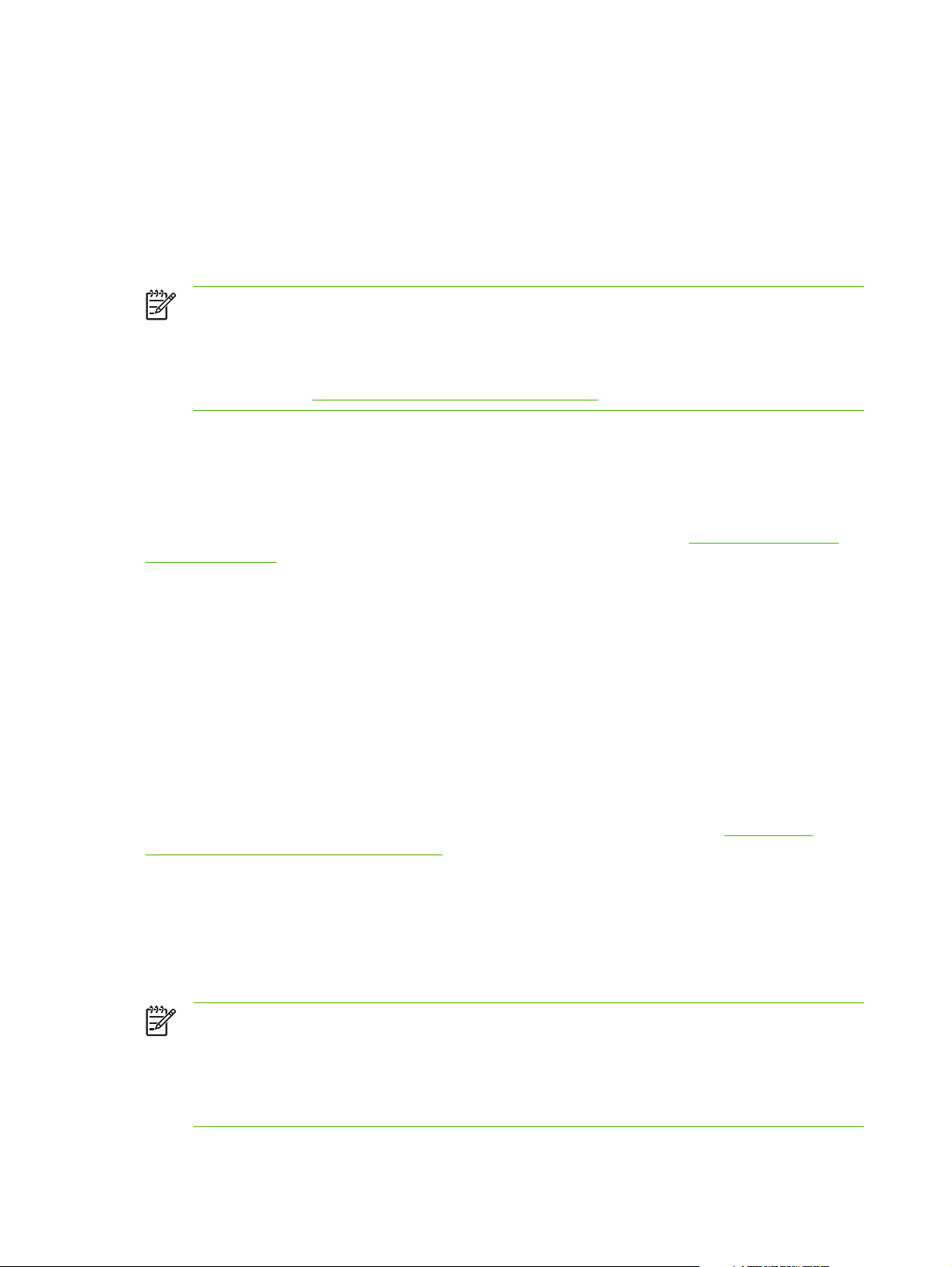
Używanie usługi Telnet do usuwania istniejącego ustawienia adresu IP
Aby usunąć adres IP podczas sesji usługi Telnet, należy użyć następujących wpisów wiersza
polecenia:
1
Wpisz cold-reset (zimne zerowanie), a następnie naciśnij klawisz Enter.
2
Wpisz: quit i naciśnij klawisz Enter, aby zamknąć sesję usługi Telnet.
3 Wyłącz i włącz zasilanie serwera druku.
Uwaga Ta procedura zeruje wszystkie parametry TCP/IP, ale ma wpływ wyłącznie
na podsystem TCP/IP. Nie ma to wpływu na parametry innych podsystemów, takich jak IPX/
SPX lub AppleTalk.
Informacje na temat zerowania wszystkich parametrów do domyślnych wartości fabrycznych
zawiera rozdział
Diagnostyka serwera druku HP Jetdirect.
Przeniesienie do innej sieci (IPv4)
Gdy serwer druku HP Jetdirect skonfigurowany z adresem IP zostaje przeniesiony do innej sieci, to
należy się upewnić, że adres IP nie powoduje konfliktu z adresami w tej sieci. Można zmienić adres
IP serwera druku na taki, którego można używać w nowej sieci, lub wymazać obecny adres IP i
skonfigurować nowy adres po zainstalowaniu w nowej sieci. Zobacz rozdział
druku HP Jetdirect, aby uzyskać instrukcje dotyczące zerowania do domyślnych ustawień
fabrycznych na serwerze druku.
Diagnostyka serwera
Jeżeli bieżący serwer BOOTP jest nieosiągalny, to może wystąpić potrzeba zlokalizowania innego
serwera BOOTP i skonfigurowania drukarki do tego serwera.
Jeżeli serwer druku został skonfigurowany za pomocą protokołu BOOTP, DHCP lub RARP,
uaktualnij parametry ustawień w odpowiednich plikach systemowych. Jeżeli adres IP został
ustawiony ręcznie (na przykład na panelu sterowania drukarki lub za pomocą usługi Telnet),
przeprowadź ponowną konfigurację parametrów IP według opisu podanego w niniejszym rozdziale.
Korzystanie z wbudowanego serwera internetowego
Do konfigurowania lub przeglądania parametrów IPv4 lub IPv6 można użyć wbudowanego serwera
internetowego na serwerze druku HP Jetdirect. Więcej informacji zawiera rozdział
serwer internetowy HP JetDirect (V.31.xx).
Wbudowany
Używanie panelu sterowania drukarki
Wewnętrzne serwery druku HP Jetdirect oferują menu konfiguracyjne (jeżeli jest obsługiwane przez
drukarkę) dostępne z panelu sterowania drukarki. Za pomocą tego menu można włączać lub
wyłączać protokoły sieciowe oraz określać podstawowe parametry sieci.
Uwaga Instrukcje na temat obsługi drukarki przy użyciu panelu sterowania zawiera
dokumentacja drukarki.
Oprócz konfiguracji IPv4 i innych protokołów sieciowych, serwery druku HP Jetdirect 635n
obsługują konfigurację wybranych parametrów sieciowych IPv6 i IPsec poprzez panel
sterowania.
64 Rozdział 3 Konfiguracja protokołu TCP/IP PLWW

Korzystając z menu urządzenia HP Jetdirect, dostępnego z panelu sterowania drukarki, można
określić niżej wymienione parametry konfiguracji sieciowej protokołu TCP/IP (informacje na temat
dodatkowych parametrów są dostępne w
■ Nazwa hosta protokołu IP
■ Ustawienia TCP/IPv4
■
Ustawienia TCP/IPv6
■
Inne protokoły sieciowe (IPX/SPX, AppleTalk, DLC/LLC)
■
Ustawienia zabezpieczeń
■
Ustawienia konfiguracji łącza
Jeśli trzeba skonfigurować więcej parametrów protokołu TCP/IP, niż umożliwia konfiguracja panelu
sterowania, należy posłużyć się innym narzędziem do konfigurowania (takim jak usługa Telnet/IPv4
lub wbudowany serwer internetowy), zgodnie z opisem zawartym w tej instrukcji.
Jeżeli serwer druku HP Jetdirect jest skonfigurowany za pomocą parametrów protokołu TCP/IP
wprowadzonych z panelu sterowania drukarki, ta konfiguracja zostaje zachowana w serwerze druku
między cyklami włączania i wyłączania.
Menu panelu sterowania urządzenia HP Jetdirect EIO):
PLWW Używanie panelu sterowania drukarki 65

66 Rozdział 3 Konfiguracja protokołu TCP/IP PLWW

4 Wbudowany serwer internetowy HP
JetDirect (V.31.xx)
Serwery druku HP Jetdirect zawierają wbudowany serwer internetowy, do którego można uzyskać
dostęp przez sieć intranet przy użyciu zgodnej przeglądarki sieci Web. Wbudowany serwer
internetowy zapewnia dostęp do stron konfiguracji i stron zarządzania serwera druku HP Jetdirect i
podłączonego urządzenia sieciowego (takiego jak drukarka lub wielofunkcyjne urządzenie typu
„wszystko w jednym”).
Karty w górnej części okna przeglądarki zapewniają dostęp do stron urządzenia i sieci. Wyświetlone
karty i funkcje są różne w zależności od funkcji urządzenia i od wersji oprogramowania firmowego
serwera druku Jetdirect:
■ Jeżeli podłączone urządzenie może obsłużyć własne strony sieci Web, to wraz z kartą
Networking (Sieć), obsługiwaną przez serwer druku Jetdirect, zostaną wyświetlone dostępne
karty i funkcje oferowane przez urządzenie. Opis stron urządzenia zawiera dokumentacja
wbudowanego serwera internetowego, dostarczona z drukarką lub urządzeniem MFP.
■ Jeżeli strony sieci Web podłączonego urządzenia są niedostępne, serwer druku Jetdirect
udostępnia dwie karty: Home (Strona główna) i Networking (Sieć).
Typowe karty Home (Strona główna) i Networking (Sieć) obsługiwane przez serwer druku
HP Jetdirect przedstawiono odpowiednio na ilustracjach
główna) serwera druku HP Jetdirect i Rysunek 4-2 Karta Networking (Sieć) serwera druku HP
Jetdirect. Więcej informacji zawierają sekcje „Karta Home (Strona główna) serwera HP Jetdirect”
Karta Networking (Sieć)”.
oraz „
Rysunek 4-1 Typowa karta Home (Strona
PLWW 67

Rysunek 4-1 Typowa karta Home (Strona główna) serwera druku HP Jetdirect
Rysunek 4-2 Karta Networking (Sieć) serwera druku HP Jetdirect
Opisy parametrów sieci zawiera sekcja „
68 Rozdział 4 Wbudowany serwer internetowy HP JetDirect (V.31.xx) PLWW
Karta Networking (Sieć)”.

Wymagania
Zgodne przeglądarki sieci Web
W celu uzyskania dostępu do wbudowanego serwera internetowego należy użyć zgodnej
przeglądarki sieci Web. Z wbudowanego serwera internetowego można zazwyczaj korzystać przy
użyciu przeglądarek sieci Web, które obsługują język HTML 4.01 i kaskadowe arkusze stylów.
Firma Hewlett-Packard testuje różne najnowsze i starsze przeglądarki w różnych systemach.
Zalecane są następujące przeglądarki:
■ Microsoft Internet Explorer 5.0 lub nowsza
■ Netscape Navigator 6.0 lub nowsza
■ Mozilla Firefox w wersji 1.x lub nowszej
Przeglądarki — wyjątki
W związku z problemami wykrytymi w trakcie testów nie zaleca się używania następujących
przeglądarek:
■ Netscape Navigator 6.2.x z SSL
Obsługiwana wersja programu HP Web Jetadmin
Program HP Web Jetadmin to oparte na przeglądarce narzędzie do zarządzania urządzeniami
w sieci przedsiębiorstwa. Jest ono dostępne w witrynie internetowej pomocy technicznej firmy HP
pod adresem:
http://www.hp.com/go/webjetadmin
Obsługa wbudowanego serwera internetowego HP Jetdirect za pomocą programu HP Web Jetadmin
w wersji 7.8 (lub nowszej) umożliwia korzystanie z rozszerzonych funkcji zabezpieczeń. W programie
HP Web Jetadmin można włączyć agenta IPv4 SNMP v3 i bez problemu utworzyć na serwerze
druku konto SNMP v3.
Uwaga Program HP Web Jetadmin 7.8 nie obsługuje konfiguracji SNMP przez protokoły
IPv6. Możliwe jest natomiast przeglądanie obiektów konfiguracji MIB serwera Jetdirect (w tym
obiektów IPv6 i IPsec) przez protokół IPv4.
Jeśli program HP Web Jetadmin wykryje wbudowany serwer internetowy przy użyciu funkcji
„Integration URL”, to na wbudowanym serwerze internetowym wyświetlone zostanie łącze do
programu HP Web Jetadmin.
Aktualnie obsługa przeglądarek przez program HP Web Jetadmin i wbudowany serwer internetowy
może się różnić. Lista przeglądarek obsługiwanych w programie HP Web Jetadmin jest dostępna
pod adresem
http://www.hp.com/go/webjetadmin.
PLWW Wymagania 69

Przeglądanie zawartości wbudowanego serwera internetowego
Przed użyciem wbudowanego serwera internetowego należy skonfigurować adres IP serwera druku
HP Jetdirect.
Podczas korzystania z protokołów IPv6 adresy IPv6 są zazwyczaj konfigurowane automatycznie na
serwerze druku, chociaż konfiguracja ręczna też jest możliwa. Podstawowe informacje na temat
adresów IPv6 zawiera rozdział
Podczas korzystania z protokołów IPv4 istnieje wiele sposobów konfigurowania adresu IPv4 na
serwerze druku. Można na przykład automatycznie konfigurować parametry IP przez sieć przy
użyciu protokołów BOOTP (Bootstrap Protocol) lub DHCP (Dynamic Host Configuration Protocol)
przy każdym włączeniu serwera druku. Można też ręcznie ustawić parametry protokołu IP przy
użyciu panelu sterowania drukarki (w niektórych drukarkach z wbudowanymi serwerami druku),
usługi Telnet, poleceń „arp” i „ping”, poleceń systemowych, HP Web Jetadmin lub innego
oprogramowania do zarządzania. Więcej informacji na temat opcji konfiguracji TCP/IP zawiera
rozdział
Jeżeli po uruchomieniu serwer druku HP Jetdirect nie może pobrać prawidłowego adresu IP z sieci,
przypisuje sobie domyślny adres IPv4 starszego typu 192.0.0.192 lub adres lokalny z zakresu
169.254.1.0 do 169.254.254.255. Adres IP skonfigurowany na serwerze druku można określić,
sprawdzając stronę konfiguracji serwera druku Jetdirect. Więcej informacji zawiera rozdział
Konfiguracja protokołu TCP/IP.
Konfiguracja protokołu TCP/IP.
Konfiguracja protokołu TCP/IP.
Jeżeli przypisany został domyślny adres starszego typu IPv4 192.0.0.192, należy tymczasowo
skonfigurować komputer przy użyciu tego samego sieciowego numeru IP lub ustalić trasę do
serwera druku, zanim będzie można uzyskać dostęp do wbudowanego serwera internetowego.
Aby uzyskać dostęp do wbudowanego serwera internetowego, należy wykonać następujące kroki:
1 Uruchom obsługiwaną przeglądarkę sieci Web.
70 Rozdział 4 Wbudowany serwer internetowy HP JetDirect (V.31.xx) PLWW

2 Wprowadź adres IP lub w pełni kwalifikowaną nazwę domeny serwera druku jako adres URL.
Uwaga W przeglądarkach, które obsługują adresy IPv6 bezpośrednio, adres IPv6 jest
zazwyczaj ujęty w nawiasy kwadratowe ([ ]).
Rysunek 4-3 Wprowadzanie adresu IP lub w pełni kwalifikowanej nazwy domeny
3 W przypadku wyświetlenia alertów zabezpieczeń kliknij przycisk Yes (Tak), aby kontynuować.
W odróżnieniu od poprzednich serwerów druku HP Jetdirect, model HP Jetdirect 635n jest
fabrycznie skonfigurowany jako bezpieczna witryna przy użyciu certyfikatu zgodnego ze
standardem X.509, zainstalowanego na serwerze druku w celu identyfikacji. Uzyskanie dostępu
wymaga zaszyfrowanej komunikacji z przeglądarką przez protokół HTTPS (bezpieczny HTTP).
Choć nie jest to zalecane, można użyć menu Opcje internetowe przeglądarki w celu takiego jej
skonfigurowania, aby ignorowała ostrzeżenia o zabezpieczeniach, jeżeli serwer druku
skonfigurowano do działania za pośrednictwem protokołu HTTPS. Zobacz
(Protokoły zarządzania).
4 Zostanie wyświetlona strona wbudowanego serwera internetowego, strona główna serwera
druku HP Jetdirect lub strona urządzenia obsługiwana przez to urządzenie.
Mgmt. Protocols
Uwagi eksploatacyjne
■ Po wprowadzeniu lub zmianie wartości parametru konfiguracji należy kliknąć przycisk Apply
(Zastosuj), aby wprowadzić zmianę, albo przycisk Cancel (Anuluj), aby ją usunąć.
■ Zmiany adresu IP zamykają połączenie z wbudowanym serwerem internetowym. W celu
ponownego ustanowienia połączenia należy użyć nowego adresu IP.
OSTROŻNIE Zmiany adresu IP serwera druku HP Jetdirect mogą spowodować błędy
drukowania na komputerach klienckich skonfigurowanych do drukowania na tej drukarce
przy użyciu poprzedniego adresu IP.
■
Sieci Novell NetWare: Na stronie Network Settings (Ustawienia sieciowe) kliknij kartę IPX/SPX,
aby skonfigurować parametry trybu kolejki serwera usług Novell Directory Services (NDS).
PLWW Przeglądanie zawartości wbudowanego serwera internetowego 71
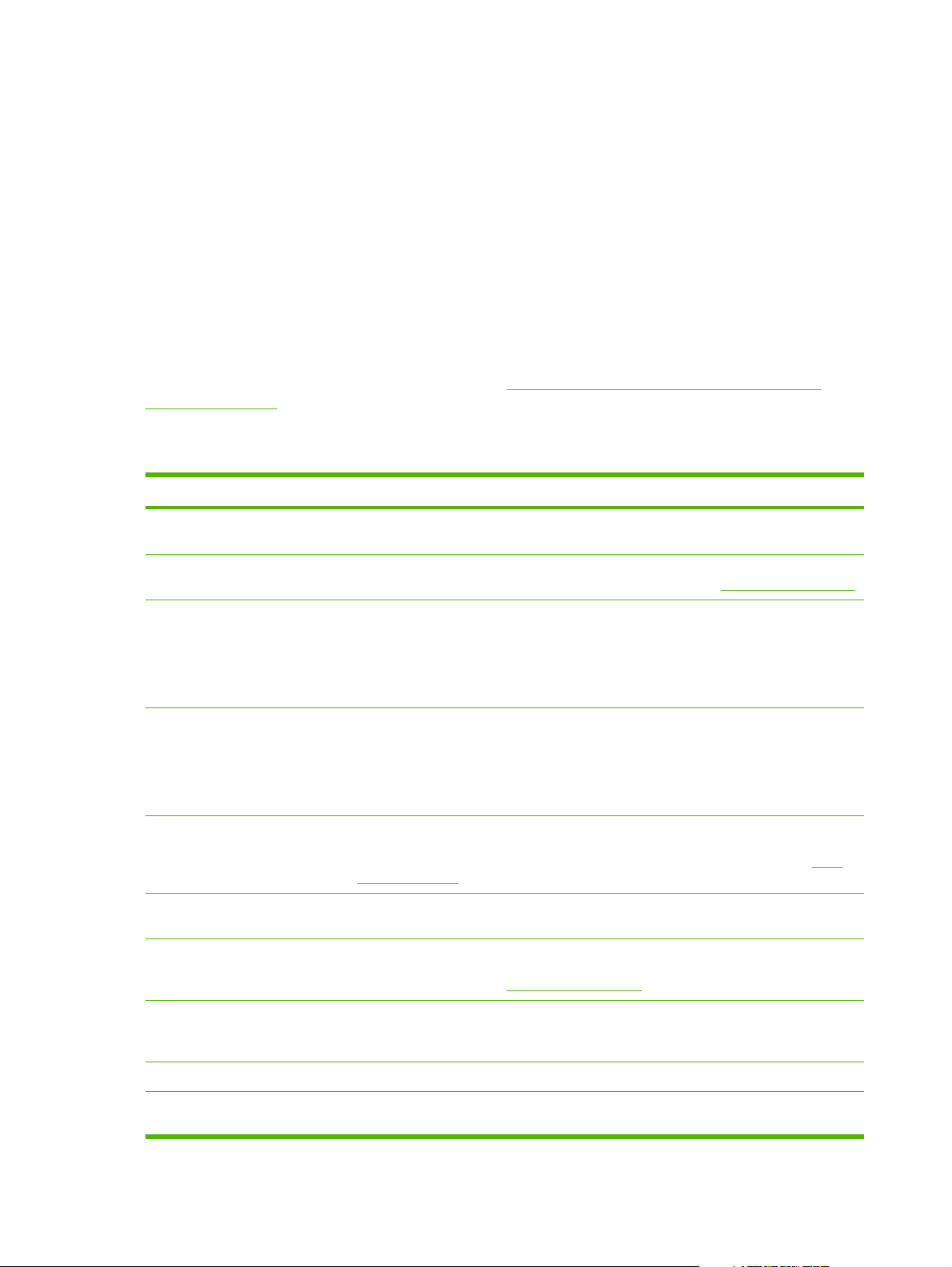
Należy zauważyć, że wbudowany serwer internetowy nie może utworzyć obiektów NDS (serwera
druku, drukarki ani obiektów kolejki wydruku) na serwerze z systemem Novell. W celu
utworzenia tych obiektów należy użyć narzędzia systemu Novell NetWare, takiego jak
NWAdmin, albo skonfigurować stos protokołów IPX/SPX do obsługi usług NDS za pomocą
narzędzi HP, takich jak program HP Web Jetadmin.
Karta Home (Strona główna) serwera HP Jetdirect
Na karcie Home (Strona główna) jest wyświetlana strona główna serwera HP Jetdirect, jeżeli nie
można uzyskać dostępu do serwera internetowego w podłączonym urządzeniu lub serwer taki nie
istnieje. Na stronie głównej urządzenia HP Jetdirect wyświetlany jest schematyczny rysunek
drukarki, który przedstawia podłączone urządzenie. Wyświetlane są też model, wersja
oprogramowania firmowego i adresy sieciowe serwera druku HP Jetdirect wraz ze wszelkimi
możliwymi do pobrania informacjami o urządzeniu.
druku HP Jetdirect zawiera wykaz elementów wyświetlanych na stronie głównej serwera druku HP
Jetdirect.
Tabela 4-1 Elementy strony głównej serwera druku HP Jetdirect
Element Opis
Tabela 4-1 Elementy strony głównej serwera
Karta Home (Strona główna) Strona główna serwera Jetdirect. Ta karta nie jest wyświetlana, jeśli można uzyskać
Karta Networking (Praca w sieci) Umożliwia dostęp do parametrów konfiguracji sieci, parametrów zabezpieczeń
Device Info (Informacje o
urządzeniu)
Select Language (Wybór języka) Pojawia się wtedy, gdy strony sieci Web urządzenia HP Jetdirect występują w kilku
Host Name (Nazwa hosta) Określa nazwę hosta IP przypisaną do urządzenia i przechowywaną na serwerze druku
System Up Time (Czas działania
systemu)
System Contact (Kontakt dla
systemu)
dostęp do stron sieci Web dostarczanych przez podłączone urządzenie.
i parametrów diagnostycznych. Więcej informacji zawiera sekcja
Określa urządzenie (np. nazwę modelu drukarki lub urządzenia wielofunkcyjnego)
podłączone do sieci przez serwer druku HP Jetdirect.
Są tu także wyświetlane inne informacje, które można pobrać z urządzenia (takie jak
liczba stron lub stan panelu sterowania). Informacje te będą się różniły w zależności od
funkcji podłączonego urządzenia.
wersjach językowych. Obsługiwane języki można również wybrać przy użyciu ustawień
preferencji języka w przeglądarce.
Aby móc wyświetlić obsługiwane języki inne niż angielski, trzeba włączyć obsługę
plików cookie w ustawieniach przeglądarki.
HP Jetdirect. Nazwa domyślna to NPIxxxxxx, gdzie xxxxxx to sześć ostatnich cyfr
adresu sprzętowego w sieci LAN (MAC). Zobacz opis protokołu TCP/IP w sekcji
Networking (Sieć).
Czas, który upłynął od momentu ostatniego wyłączenia i włączenia zasilania serwera
druku HP Jetdirect lub urządzenia sieciowego.
Ciąg tekstowy (przechowywany na serwerze druku HP Jetdirect), zawierający nazwisko
osoby, z którą należy się kontaktować w sprawie tego urządzenia. Zobacz opis
protokołu TCP/IP w sekcji
Karta Networking (Sieć).
Karta Networking (Sieć).
Karta
System Location (Lokalizacja
systemu)
HP Jetdirect Numer produktu serwera druku HP Jetdirect (na przykład HP J7961A).
Firmware Version (Wersja
oprogramowania firmowego)
Ciąg znaków (przechowywany na serwerze druku HP Jetdirect), wskazujący fizyczną
lokalizację danego urządzenia. Zobacz strony konfiguracji protokołu TCP/IP na karcie
Networking (Praca w sieci).
Wersja instrukcji operacyjnych zainstalowanych na serwerze druku HP Jetdirect.
72 Rozdział 4 Wbudowany serwer internetowy HP JetDirect (V.31.xx) PLWW

Tabela 4-1 Elementy strony głównej serwera druku HP Jetdirect (ciąg dalszy)
Element Opis
IP Address (Adres IP) Adres IP skonfigurowany na serwerze druku HP Jetdirect.
Hardware Address (Adres
sprzętowy)
LAA
Admin Password (Hasło
administratora)
Sprzętowy adres w sieci LAN (czyli adres MAC, Media Access Control) serwera druku
HP Jetdirect. Unikatowy adres, który jest przypisywany przez firmę Hewlett-Packard,
ale można nim administrować lokalnie.
Lokalnie administrowany adres (LAA), który zastępuje adres sprzętowy w sieci LAN
(MAC). Adres LAA może zostać skonfigurowany lokalnie przez administratora sieci.
Domyślnie adres LAA jest taki sam jak fabrycznie przypisany adres sprzętowy w sieci
LAN.
Określa, czy zostało ustawione hasło administratora. To hasło można skonfigurować
również w sesji Telnet po połączeniu z serwerem druku HP Jetdirect lub przy użyciu
programu HP Web JetAdmin.
Ponieważ hasła są zsynchronizowane z wybranymi drukarkami, hasło można ustawić
również przez strony sieci Web zabezpieczeń drukarki.
Strona Admin Password (Hasło administratora) służy do ustawiania lub czyszczenia
haseł administratora.
Jeśli zostało ustawione hasło administratora, to zostanie wyświetlony monit o podanie
nazwy użytkownika i hasła, niezbędnych do uzyskania dostępu do parametrów
sieciowych. Aby uzyskać więcej informacji, kliknij przycisk Pomoc lub zapoznaj się
z sekcją
Admin. Account (Konto administratora) tego podręcznika.
Karty urządzeń
Jeśli podłączone urządzenie sieciowe (na przykład drukarka lub urządzenie wielofunkcyjne) zawiera
obsługiwany wbudowany serwer internetowy, to zamiast karty Home (Strona główna) mogą być
wyświetlane karty różnych urządzeń. Karty urządzeń umożliwiają dostęp do stron internetowych
dostarczanych przez to urządzenie. W takiej sytuacji należy szukać informacji w instrukcji do
wbudowanego serwera internetowego tego urządzenia. Taka instrukcja jest dostarczana zazwyczaj z
większością drukarek HP LaserJet.
Karta Networking (Sieć)
Karta Networking (Sieć) umożliwia dostęp do parametrów konfiguracji sieci i stanu urządzenia
HP Jetdirect. Elementy menu na lewym marginesie zapewniają dostęp do stron konfiguracji i stanu.
Tabela 4-2 Elementy menu karty Networking (Sieć)
Sekcja CONFIGURATION (Konfiguracja)
■ Ustawienia protokołu TCP/IP
Network Settings (Ustawienia sieciowe)
■
■
Other Settings (Inne ustawienia)
■
Privacy Settings (Ustawienia poufności)
■
Select Language (Wybór języka)
Sekcja SECURITY (Zabezpieczenia)
PLWW Karta Networking (Sieć)73

Tabela 4-2 Elementy menu karty Networking (Sieć) (ciąg dalszy)
■ Security (Zabezpieczenia): Settings (Ustawienia)
■
Authorization (Autoryzacja)
■
Mgmt. Protocols (Protokoły zarządzania)
802.1X authentication (Uwierzytelnianie 802.1X)
■
■
IPsec
Sekcja DIAGNOSTICS (Diagnostyka)
■ Network Statistics (Statystyka sieci)
Protocol Info (Informacje o protokole)
■
■
Configuration Page (Strona konfiguracji)
Przesyłanie informacji o produktach do firmy HP
Podczas pierwszego użycia karty Networking (Praca w sieci) wbudowanego serwera internetowego
zostanie wyświetlony monit z pytaniem o to, czy użytkownik zezwala na wysyłanie informacji na
temat tego produktu do firmy HP przez Internet. Dane identyfikacyjne oraz informacje dotyczące
wykorzystania produktu zbierane przez firmę HP służą udoskonalaniu funkcji urządzeń i usług.
Zgodnie z zasadami zachowania poufności HP dane osobowe nie są zbierane. Zobacz stronę
Hewlett-Packard Online Privacy Statement.
Jeśli odmówisz, naciskając przycisk No (Nie), do firmy HP może być wysłany wpis dziennika w celu
zarejestrowania tej decyzji. Aby zapobiec utworzeniu przez firmę HP wpisu dziennika dotyczącego
braku zgody na zbieranie danych, wykonaj jedną z następujących akcji:
■ Wyłącz dostęp do Internetu przed naciśnięciem przycisku No (Nie).
Możesz wyłączyć dostęp do Internetu w przeglądarce np. wyłączając serwer proxy sieci web.
Po naciśnięciu przycisku No (Nie) wystarczy ponownie włączyć dostęp do Internetu.
■ Wyłącz tę funkcję, korzystając z programu Telnet, przed naciśnięciem przycisku No.
■ Za pomocą usługi Telnet połącz się z adresem IP serwera druku Jetdirect.
■ Po wyświetleniu monitu o nazwę użytkownika i hasło jako nazwę użytkownika wpisz
„Admin”. Następnie wprowadź hasło przypisane do serwera druku.
■
Wprowadź następujące polecenie usługi Telnet „phone-home-config: 0”
■
Aby zakończyć i zapisać ustawienia, wprowadź polecenie „quit”. Program Telnet zapyta,
czy chcesz zapisać te informacje. Wpisz „Y” (Tak).
■ Wyłącz tę funkcję, korzystając z narzędzia do zarządzania SNMP IPv4 lub narzędzia wiersza
polecenia SNMP IPv4, przed naciśnięciem przycisku No. Identyfikator obiektu (OID) jest
równy .1.3.6.1.4.1.11.2.4.3.7.31.0 i należy przypisać mu wartość zero (0).
Funkcję tę można włączyć lub wyłączyć w dowolnej chwili, korzystając ze strony Privacy Settings
(Ustawienia poufności) w obszarze karty Networking (Sieć).
74 Rozdział 4 Wbudowany serwer internetowy HP JetDirect (V.31.xx) PLWW
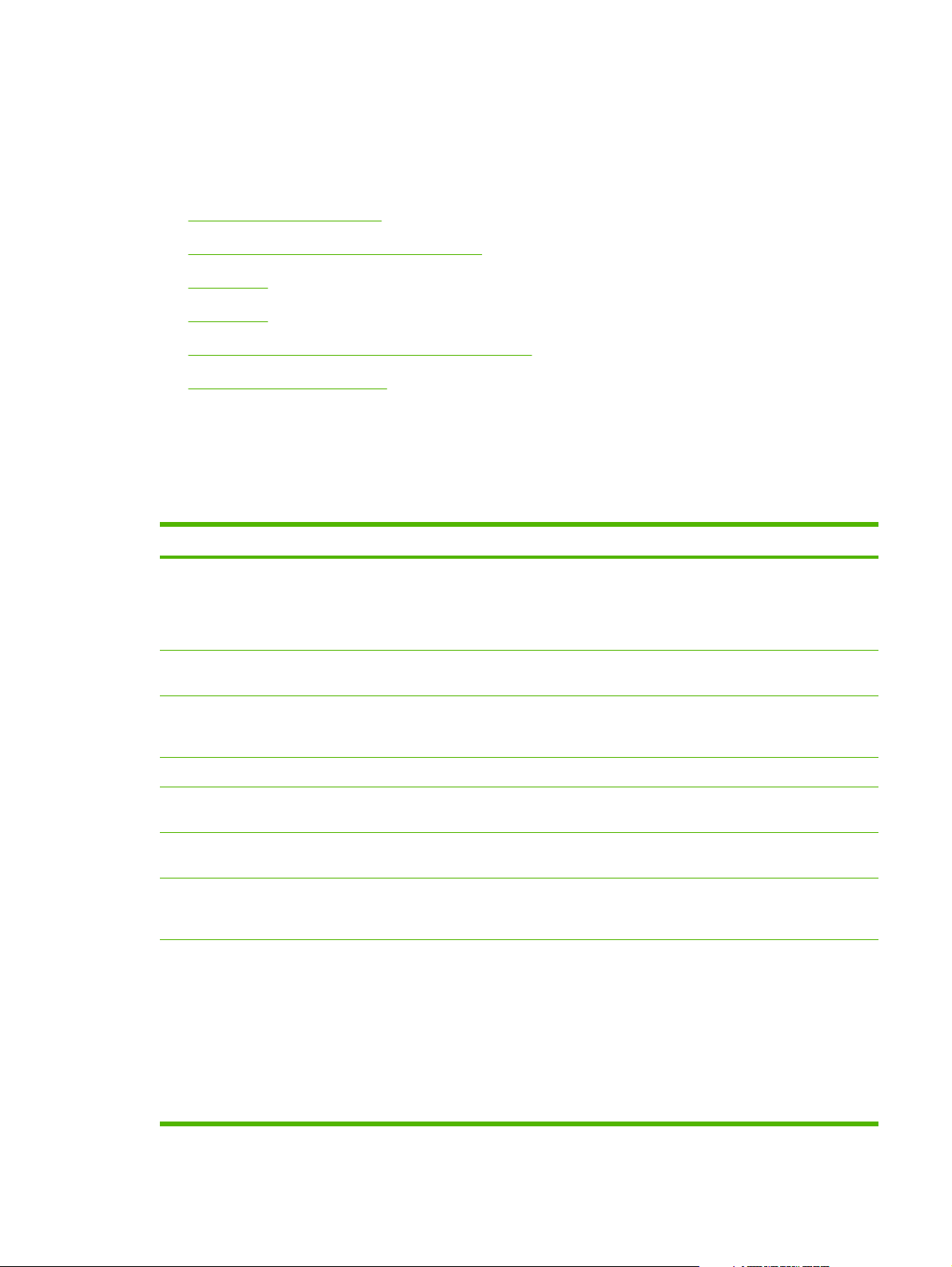
Ustawienia protokołu TCP/IP
W wersji V.31.xx oprogramowania firmowego menu TCP/IP Settings (Ustawienia protokołu TCP/IP)
zawiera wszystkie parametry konfiguracji protokołu TCP/IP, z których część znajdowała się
wcześniej w menu Network Settings (Ustawienia sieciowe). Dostępne są następujące karty:
Summary (Podsumowanie)
■
■
Network Identification (Identyfikacja sieci)
■
TCP/IP(v4)
■
TCP/IP(v6)
Config Precedence (Pierwszeństwo konfiguracji)
■
■
Advanced (Zaawansowane)
Summary (Podsumowanie)
Ta karta zawiera podsumowanie konfiguracji protokołu TCP/IP. Elementy tej karty opisano poniżej.
Tabela 4-3 Karta Summary (Podsumowanie) ustawień protokołu TCP/IP
Element Opis
Host Name (Nazwa hosta)
IPv4 status (Status protokołu IPv4) Wskazuje status działania protokołu IPv4. Wyłączenie protokołu IPv4 we
Fully Qualified Domain Name (IPv4)
(W pełni kwalifikowana nazwa
domeny protokołu IPv4)
IPv4 Address (Adres IPv4) Określa adres protokołu IPv4, maskę podsieci i bramę domyślną serwera druku.
Config By (Konfigurowane przez) Określa sposób, w jaki zostały skonfigurowane parametry protokołu IPv4: DHCP,
IPv6 status (Status protokołu IPv6) Wskazuje status działania protokołu IPv6. Protokół IPv6 można włączyć lub wyłączyć
Fully Qualified Domain Name (IPv6)
(W pełni kwalifikowana nazwa
domeny protokołu IPv6)
IPv6 Address list (Lista adresów
IPv6)
Określa nazwę hosta IP przypisaną do urządzenia i przechowywaną na serwerze
druku HP Jetdirect.
Aby skonfigurować nazwę hosta, zobacz opis karty Network Identification
(Identyfikacja sieci).
wbudowanym serwerze internetowym jest w tym wydaniu niemożliwe.
W pełni kwalifikowana nazwa domeny składa się z nazwy hosta i nazwy domeny
urządzenia.
BOOTP, Manual (Ręcznie) lub Auto IP.
za pośrednictwem wbudowanego serwera internetowego.
W pełni kwalifikowana nazwa domeny składa się z nazwy hosta i nazwy domeny
urządzenia. W zależności od architektury sieci może ona być taka sama jak w pełni
kwalifikowana nazwa domeny protokołu IPv4 lub inna.
Lista adresów protokołu IPv6 skonfigurowanych na serwerze druku. Dla każdego
adresu określone są następujące elementy:
■ Prefix length (Długość prefiksu): Określa liczbę bitów składających się na stałą
część adresu. Liczba ta zazwyczaj wynosi 64 i identyfikuje część sieci/podsieci
adresu.
■ Config By (Konfigurowane przez): Określa sposób skonfigurowania adresu, taki
jak automatyczna konfiguracja przez adresowanie lokalne, przez router, przez
serwer DHCP(v6) lub ręcznie.
PLWW Karta Networking (Sieć)75

Tabela 4-3 Karta Summary (Podsumowanie) ustawień protokołu TCP/IP (ciąg dalszy)
Element Opis
■ Valid Lftm (Okres ważności): Okres, przez który adres może być używany, i po
upływie którego traci ważność. Wartość ta jest ustalana w trakcie procesu
automatycznej konfiguracji.
■ Pref Lftm (Preferowany okres ważności): Okres, przez który adres może być
używany bez ograniczeń, ale po którym nie zaleca się korzystania z tego adresu.
Preferowany okres ważności jest podzbiorem okresu ważności. Wartość ta jest
ustalana w trakcie procesu automatycznej konfiguracji.
Default Route Information
(Informacje o trasie domyślnej)
Jeśli router anonsuje się serwerowi druku jako router domyślny na łączu lokalnym,
zostanie wyświetlony jego adres oraz czas, przez który może być używany.
Network Identification (Identyfikacja sieci)
Ta karta zawiera identyfikację sieci TCP/IP. Elementy tej karty opisano poniżej.
Tabela 4-4 Karta Network Identification (Identyfikacja sieci) ustawień protokołu TCP/IP
Element Opis
Host Name (Nazwa hosta)
IPv4 Domain Name (Nazwa
domeny protokołu IPv4)
IPv6 Domain Name (Nazwa
domeny protokołu IPv6)
DNS (IPv4)
DNS (IPv6)
Nazwa hosta. Określa czytelną nazwę IP (obiekt SysName protokołu SNMP)
urządzenia sieciowego. Nazwa musi zaczynać się od litery i może kończyć się literą
lub cyfrą (maksymalnie 32 znaki ASCII). Nazwa domyślna to NPIxxxxxx, gdzie xxxxxx
to ostatnich sześć cyfr sieciowego adresu sprzętowego w sieci LAN (MAC).
Określa nazwę domeny systemu DNS, w której znajduje się serwer druku HP
Jetdirect (na przykład support.hp.com). Znacznik nie zawiera nazwy hosta, a więc nie
jest pełną kwalifikowaną nazwą domeny (taką jak printer1.support.hp.com).
W zależności od sieci nazwy domeny protokołów IPv4 i IPv6 mogą być takie same lub
różne.
Odpowiednie pola umożliwiają skonfigurowanie na serwerze druku podstawowego i
pomocniczego serwera DNS w sieci protokołu IPv4 lub IPv6.
Primary (Podstawowy): Określ adres IP podstawowego serwera DNS (Domain Name
System, system nazw domen).
Secondary (Pomocniczy): Określ adres IP pomocniczego serwera DNS do
wykorzystania w przypadku, gdy podstawowy serwer DNS jest niedostępny.
76 Rozdział 4 Wbudowany serwer internetowy HP JetDirect (V.31.xx) PLWW

Tabela 4-4 Karta Network Identification (Identyfikacja sieci) ustawień protokołu TCP/IP (ciąg dalszy)
Element Opis
WINS (IPv4 only) (WINS — tylko
protokół IPv4)
mDNS (IPv4 only) (mDNS — tylko
IPv4)
Odpowiednie pola umożliwiają skonfigurowanie na serwerze druku preferowanego i
alternatywnego serwera WINS (Windows Internet Naming Service) w sieci protokołu
IPv4. Serwer WINS, podobnie jak serwer DNS, dostarcza adres IP i świadczy usługi
rozpoznawania nazw dla komputerów i urządzeń sieciowych.
Preferred (Preferowany): Określ adres IP podstawowego serwera WINS.
Alternate (Alternatywny): Określ adres IP, z którego ma korzystać usługa WINS, gdy
preferowany serwer WINS jest niedostępny.
Ta sekcja umożliwia określenie nazwy usługi mDNS (Multicast Domain Name
System, system nazw domen multiemisji) lub wskazanie przypisanej nazwy domeny
mDNS.
■ mDNS Service Name (Nazwa usługi mDNS): Ta nazwa jest trwała i jest używana
do rozpoznawania określonego urządzenia lub usługi, jeżeli informacje dotyczące
gniazd (takie jak adres IP) zmieniają się w poszczególnych sesjach.
Domyślnie nazwą usługi jest model drukarki oraz sześć ostatnich cyfr adresu
sprzętowego LAN (MAC). Aby zmienić nazwę przypisaną do tego urządzenia lub
usługi, wprowadź alfanumeryczny ciąg maksymalnie 64 znaków ASCII.
■ Domain Name (Nazwa domeny): (Parametr tylko do odczytu) Określa nazwę
domeny mDNS przypisaną do urządzenia w formacie <nazwa hosta>.local. Jeżeli
nazwa hosta nie została przypisana, używana jest domyślna nazwa hosta
NPIxxxxxx, gdzie xxxxxx to 6 końcowych cyfr adresu sprzętowego w sieci LAN
(MAC).
TCP/IP(v4)
Karta TCP/IP(v4) umożliwia skonfigurowanie podstawowych ustawień protokołu IPv4 na serwerze
druku. Dodatkowe parametry zawiera karta Advanced (Zaawansowane).
Tabela 4-5 Karta TCP/IP(v4)
Element Opis
IP Configuration Method
(Metoda konfiguracji
protokołu IP)
IP Address (Adres IP)
Umożliwia wybór metody, której serwer druku HP Jetdirect będzie używać do konfiguracji
parametrów protokołu IP: BOOTP (ustawienie domyślne), DHCP, Manual (Ręcznie) lub Auto
IP.
W przypadku protokołów BOOTP lub DHCP parametry protokołu IP będą automatycznie
konfigurowane przez serwer BOOTP lub DHCP przy każdym włączeniu zasilania serwera
druku.
Po wybraniu opcji Manual (Ręcznie) podstawowe parametry protokołu IP można
wprowadzić ręcznie na tej stronie sieci Web lub przy użyciu innych dostępnych narzędzi.
Po wybraniu opcji Auto IP zostanie przypisany unikatowy adres lokalny 169.254.x.x.
Więcej informacji zawiera rozdział
W tym polu można ręcznie przypisać adres IP do serwera druku HP Jetdirect. Adres IP jest
4-bajtowym (32-bitowym) adresem o postaci „n.n.n.n”, gdzie n jest liczbą z zakresu od 0 do
255.
Adres IP jednoznacznie identyfikuje węzeł w sieci TCP/IP. Duplikaty adresów IP w sieci TCP/
IP są niedozwolone.
Konfiguracja protokołu TCP/IP.
PLWW Karta Networking (Sieć)77

Tabela 4-5 Karta TCP/IP(v4) (ciąg dalszy)
Element Opis
Subnet Mask (Maska
podsieci)
Brama domyślna
Default IP (Domyślny adres
IP)
Send DHCP requests
(Wysyłaj żądania DHCP)
Jeśli są używane podsieci, w tym polu można ręcznie przypisać maskę podsieci. Maska
podsieci jest to liczba 32-bitowa, która po zastosowaniu do adresu IP określa, które bity
identyfikują sieć i podsieć, a które jednoznacznie identyfikują węzeł.
Określa adres IP routera lub komputera używanego do łączenia z innymi sieciami
lub podsieciami.
Określa adres IP używany wtedy, gdy serwer druku nie może uzyskać adresu IP z sieci
podczas wymuszonej ponownej konfiguracji TCP/IP (na przykład po ręcznym
skonfigurowaniu korzystania z protokołu BOOTP/DHCP).
LEGACY DEFAULT_IP (Domyślny adres IP starszego typu): ustawia standardowy adres
starszego typu IP 192.0.0.192.
AUTO_IP: ustawia lokalny adres IP 169.254.x.x.
Początkowe ustawienie jest zależne od adresu IP uzyskanego podczas włączania zasilania
po raz pierwszy.
Pole wyboru służy do określania, czy żądania DHCP będą okresowo przesyłane po
automatycznym przypisaniu domyślnego adresu IP starszego typu 192.0.0.192 lub adresu
lokalnego IP 169.254.x.x.
Wyczyść pole wyboru, aby wyłączyć żądania DHCP.
Zaznacz pole wyboru (ustawienie domyślne), aby włączyć żądania DHCP.
TCP/IP(v6)
Karta TCP/IP(v6) umożliwia włączenie korzystania z protokołu IPv6, przeglądanie adresów
automatycznej konfiguracji IPv6 oraz ręczne skonfigurowanie adresów IPv6. Podstawowe informacje
na temat adresów IPv6 na serwerze druku zawiera rozdział
Dodatkowe parametry, które można skonfigurować, zawiera karta Advanced (Zaawansowane).
Tabela 4-6 Karta TCP/IP(v6)
Element Opis
IPv6 Enable (Włącz protokół IPv6) Zaznacz to pole wyboru, aby włączyć korzystanie z protokołu IPv6. Wyczyść to pole
wyboru, aby wyłączyć IPv6.
Link-Local Address (Adres lokalny) (Parametr tylko do odczytu) Ten element określa długość prefiksu i adres lokalny
Stateless Addresses (Adresy
bezstanowe)
DHCPv6 Addresses (Adresy
DHCPv6)
IPv6 serwera druku. Adres ten jest na serwerze druku, podobnie jak na innych
hostach IPv6, konfigurowany automatycznie. Adres lokalny umożliwia
komunikowanie się przez serwer druku z innymi hostami IPv6 podłączonymi do łącza
lokalnego bez udziału routerów.
(Parametry tylko do odczytu) Lista adresów bezstanowych (i długości prefiksów)
skonfigurowanych na serwerze druku. Przypisywanie adresów bezstanowych
odbywa się pod kontrolą routera.
Ta sekcja umożliwia skonfigurowanie zasad DHCPv6 stosowanych przez serwer
druku w przypadku adresów stanowych przypisywanych przez serwer DHCPv6.
Konfiguracja protokołu TCP/IP.
78 Rozdział 4 Wbudowany serwer internetowy HP JetDirect (V.31.xx) PLWW

Tabela 4-6 Karta TCP/IP(v6) (ciąg dalszy)
Element Opis
Aby ustawić zasady DHCPv6, wybierz jedną z następujących opcji:
■ Perform DHCPv6 only when requested by a router (Korzystaj z DHCPv6 tylko
na żądanie routera): (ustawienie domyślne) Umożliwia na kontrolę adresowania
stanowego przez router.
■ Perform DHCPv6 when stateless configuration is unsuccessful (Korzystaj z
DHCPv6 przy niepowodzeniu konfiguracji bezstanowej): Próba użycia DHCPv6,
jeśli adresowanie bezstanowe przez router nie powiedzie się.
■ Always perform DHCPv6 on startup (Zawsze korzystaj z DHCPv6 w trakcie
rozruchu): Po każdym włączeniu zasilania serwer druku będzie próbował
dokonać konfiguracji przy użyciu DHCPv6.
Jeśli adresowanie stanowe odbywa się przy użyciu DHCPv6, sekcja ta będzie
zawierała adresy (i skojarzone z nimi prefiksy) skonfigurowane na serwerze druku.
Manual Address (Adres ręczny) Ta sekcja umożliwia ręczne skonfigurowanie adresu IPv6 na serwerze druku oraz
włączenie lub wyłączenie adresu.
Zaznacz pole wyboru Enable (Włącz), aby włączyć adres IPv6, który został
skonfigurowany ręcznie. Wyczyść to pole wyboru, aby wyłączyć adres zgodnie z
ustawieniem domyślnym.
Pola Address (Adres) i Prefix length (Długość prefiksu) umożliwiają wprowadzenie
adresu IPv6 oraz długości jego prefiksu. Jeśli prefiksy adresów IPv6 (dostarczone na
przykład przez router) zostały zapisane na serwerze druku, można zaznaczyć prefiks
w polu Prefix (Prefiks), a następnie kliknąć przycisk Add (Dodaj), aby skopiować
prefiks do pola Address (Adres). Następnie należy wprowadzić resztę adresu.
Config Precedence (Pierwszeństwo konfiguracji)
Ta strona służy do określenia metod konfiguracji serwera druku, które mają pierwszeństwo przed
innymi metodami konfiguracji. Jeśli na przykład administrator sieci chce mieć pewność, że parametry
protokołu IPv6 skonfigurowane przez serwer TFTP nie zostaną zastąpione przez metodę konfiguracji
ręcznej (na przykład przez panel sterowania drukarki, program Telnet lub wbudowany serwer
internetowy), administrator może na tej stronie określić, że TFTP ma pierwszeństwo przed
konfiguracją ręczną.
Fabrycznie ustawiona kolejność przyznawania pierwszeństwa jest podana poniżej.
Tabela 4-7 Karta Config Precedence (Pierwszeństwo konfiguracji) ustawień protokołu TCP/IP
Element Opis
Configuration Methods (Metody
konfiguracji)
Określa pierwszeństwo metod konfiguracji serwera druku. Domyślna kolejność
pierwszeństwa jest podana poniżej, przy czym konfiguracja ręczna ma najwyższy
priorytet.
Manual (Ręcznie): Konfiguracja za pomocą narzędzi takich jak panel sterowania
drukarki, program Telnet, wbudowany serwer internetowy lub oprogramowanie do
instalacji i zarządzania.
TFTP: Konfiguracja przez plik TFTP z serwera TFTP, który jest wskazywany
zazwyczaj podczas konfiguracji BootP/DHCP.
DHCP/Bootp: Konfiguracja z serwera BootP lub DHCPv4.
PLWW Karta Networking (Sieć)79

Tabela 4-7 Karta Config Precedence (Pierwszeństwo konfiguracji) ustawień protokołu TCP/IP (ciąg dalszy)
Element Opis
DHCPv6: Konfiguracja z serwera DHCPv6.
Default (Domyślna): Domyślna konfiguracja fabryczna.
Aby zmienić kolejność na liście, zaznacz pozycję i przesuń ją, korzystając ze strzałek
w górę i w dół.
Reset to default scheme
(Przywrócenie schematu
domyślnego)
Reinitialize Now (Inicjuj ponownie) Ten przycisk zapisuje nowe tabele pierwszeństwa, przywraca ustawienie domyślne
Clear Previous Values and
Reinitialize Now (Wyczyść
dotychczasowe wartości i inicjuj
ponownie)
Apply (Zastosuj)
Cancel (Anuluj)
Ten przycisk przywraca opisaną powyżej domyślną kolejność pierwszeństwa.
metody konfiguracji oraz ponownie uruchamia stos protokołu IP.
Ten przycisk zapisuje nowe tabele pierwszeństwa, przywraca ustawienie domyślne
metody konfiguracji, czyści dotychczasowe ustawienia parametrów protokołu TCP/IP
oraz ponownie uruchamia stos protokołu IP.
Przycisk Apply (Zastosuj) zapisuje zmiany wprowadzone w tabeli pierwszeństwa
Configuration Methods (Metod konfiguracji). W zależności od dokonanych zmian
ich wprowadzenie może wymagać wyłączenia i włączenia zasilania serwera druku.
Przycisk Cancel (Anuluj) anuluje zmiany wprowadzone w tabeli pierwszeństwa.
OSTROŻNIE Przycisk Cancel nie anuluje zmian dokonanych przez użycie
przycisków Reinitialize Now i Clear Previous Values and Reinitialize Now.
Przykład: Aby ustawić wszystkie parametry skonfigurowane przez serwer DHCP jako „tylko do
odczytu” i umożliwić ręczną konfigurację tylko tych parametrów, które nie zostały skonfigurowane
przez DHCP, wykonaj następujące czynności:
1 Włącz zasilanie serwera druku, aby uzyskał konfigurację DHCP.
2 Zmień kolejność w tabeli pierwszeństwa w następujący sposób:
BOOTP/DHCPv4
DHCPv6
TFTP
Manual
Default
3 Naciśnij przycisk Clear Previous Values and Reinitialize Now
Advanced (Zaawansowane)
Ta karta umożliwia konfigurację dodatkowych parametrów protokołu TCP/IP, które opisano poniżej.
80 Rozdział 4 Wbudowany serwer internetowy HP JetDirect (V.31.xx) PLWW

Tabela 4-8 Karta Advanced (Zaawansowane) ustawień protokołu TCP/IP
Element Opis
Idle Timeout (Limit czasu przestoju)
Banner Page (Strona bannera)
System Contact (Kontakt dla
systemu)
System Location (Lokalizacja
systemu)
Proxy Server (Serwer proxy)
(IPv4 lub IPv6) Określa liczbę sekund, przez którą bezczynne połączenie może
pozostawać otwarte. Maksymalny limit jest równy 3600 sekund. Wartością domyślną
jest 270 sekund. W przypadku ustawienia wartości 0 limit czasu zostaje wyłączony, a
połączenia TCP/IP pozostają otwarte aż do ich zamknięcia przez urządzenie, które
znajduje się na drugim końcu sieci (na przykład stację roboczą).
(IPv4 lub IPv6) Określa, czy opcja drukowania strony bannera (rozdzielającej) LPD
dla zleceń druku ma być włączona, czy wyłączona. W przypadku aktualnie
obsługiwanych serwerów druku dostępny jest tylko jeden port (Port 1).
(IPv4 lub IPv6) Określa osobę przydzieloną do administrowania lub serwisowania
tego urządzenia. Pole to może zawierać numer telefonu lub podobne informacje.
Po skonfigurowaniu ten parametr będzie wyświetlany na stronie głównej serwera HP
Jetdirect.
(IPv4 lub IPv6) Określa fizyczną lokalizację urządzenia lub pokrewne informacje.
Dozwolone są tylko drukowane znaki ASCII (najwyżej 64 znaki).
Po skonfigurowaniu ten parametr będzie wyświetlany na stronie głównej serwera HP
Jetdirect.
(Dotyczy drukarek i urządzeń wielofunkcyjnych, które obsługują tę funkcję)
(Tylko IPv4) Określa serwer proxy, który ma być używany przez aplikacje
wbudowane w drukarce/urządzeniu wielofunkcyjnym. Serwer proxy jest zazwyczaj
używany przez klientów sieci w celu uzyskania dostępu do Internetu. Buforuje on
strony sieci Web i zapewnia klientom pewną ochronę przed zagrożeniami
internetowymi.
Aby określić serwer proxy, wprowadź jego adres IP lub w pełni kwalifikowaną nazwę
domeny. Nazwa może mieć maksymalnie 64 znaki.
W zależności od sieci może być konieczne uzyskanie informacji o adresie serwera
proxy od usługodawcy internetowego.
Proxy Server Port (Port serwera
proxy)
Proxy Server User Name (Nazwa
użytkownika serwera proxy)
Proxy Server Password (Hasło
serwera proxy)
Proxy Server Exception List (Lista
wyjątków serwera proxy)
TTL/SLP (Tylko IPv4) Określa ustawienie czasu wygaśnięcia (TTL, Time To Live) wykrywania
(Dotyczy drukarek i urządzeń wielofunkcyjnych, które obsługują tę funkcję)
(Tylko IPv4) Wprowadź numer portu, przez który serwer proxy obsługuje klienta.
Numer portu określa port zarezerwowany w sieci dla funkcji serwera proxy i może
mieć wartość od 0 do 65535.
(Dotyczy drukarek i urządzeń wielofunkcyjnych, które obsługują tę funkcję)
(Tylko IPv4) Jeśli na serwerze proxy zostało skonfigurowane konto użytkownika,
wprowadź nazwę tego konta.
(Dotyczy drukarek i urządzeń wielofunkcyjnych, które obsługują tę funkcję)
(Tylko IPv4) Jeśli na serwerze proxy zostało skonfigurowane konto użytkownika,
wprowadź hasło dla tego konta.
(Dotyczy drukarek i urządzeń wielofunkcyjnych, które obsługują tę funkcję)
(Tylko IPv4) Wprowadź adresy sieci Web, nazwy hostów lub nazwy domen, dostęp
do których nie wymaga użycia serwera proxy. Poszczególne wpisy oddzielaj
średnikami (;).
multiemisji IP dla pakietów SLP. Wartość domyślna to 4 skoki (liczba routerów
PLWW Karta Networking (Sieć)81

Tabela 4-8 Karta Advanced (Zaawansowane) ustawień protokołu TCP/IP (ciąg dalszy)
Element Opis
na trasie od sieci lokalnej). Dopuszczalny zakres wynosi od 1 do 15. Ustawienie
wartości -1 powoduje wyłączenie funkcji multiemisji.
W przypadku serwerów druku skonfigurowanych do korzystania z adresów lokalnych
Auto IP to pole będzie ignorowane. Wartość TTL pakietów wychodzących będzie
zawsze ustawiana na 255 i ograniczana do sieci lokalnej.
Syslog Server (Serwer syslog)
Syslog Maximum Messages
(Maksymalna liczba komunikatów
syslog)
Syslog Priority (Priorytet syslog) (Tylko IPv4) Steruje filtrowaniem komunikatów syslog przesyłanych do serwera
(Tylko IPv4) Określa adres IP komputera hosta skonfigurowanego do odbierania
komunikatów syslog z serwera druku HP Jetdirect. Jeśli nie określono serwera
syslog, przesyłanie komunikatów syslog jest wyłączone.
(Tylko IPv4) Określa maksymalną liczbę komunikatów syslog, którą może wysłać
serwer druku HP Jetdirect w ciągu jednej minuty. To ustawienie umożliwia
administratorom nadzorowanie rozmiaru pliku dziennika. Ustawieniem domyślnym
jest 10 na minutę. Jeśli parametr ma wartość 0, to maksymalna liczba jest
nieokreślona.
syslog. Zakres filtru jest równy od 0 do 8, gdzie 0 to filtrowanie najbardziej
szczegółowe, a 8 — najogólniejsze. Zgłaszane są jedynie komunikaty o wartości
niższej niż określony poziom filtru (to jest o wyższym priorytecie). Domyślną
wartością filtru jest 8, co powoduje zgłaszanie wszystkich komunikatów syslog.
Wartość 0 powoduje wyłączenie zgłaszania komunikatów syslog.
Network Settings (Ustawienia sieciowe)
Strony Network Settings (Ustawienia sieciowe) umożliwiają ustawienie lub zmianę parametrów
konfiguracji protokołów
parametru, należy wprowadzić żądaną wartość i kliknąć przycisk Apply (Zastosuj).
IPX/SPX
Karta IPX/SPX umożliwia konfigurowanie parametrów protokołu IPX/SPX na serwerze druku
HP Jetdirect do pracy w sieci Novell NetWare lub zgodnej z protokołem IPX/SPX (np. sieci Microsoft
Network). Opis elementów znajdujących się na tej stronie zawiera
IPX/SPX.
IPX/SPX, AppleTalk, DLC/LLC i SNMP protocols. Aby przypisać ustawienie
Tabela 4-9 Ustawienia protokołu
OSTROŻNIE W przypadku korzystania z drukowania w trybie bezpośrednim za pomocą
protokołu IPX/SPX w sieci Microsoft Network nie należy wyłączać protokołu IPX/SPX.
W przypadku sieci Novell NetWare:
■ Wbudowany serwer internetowy może służyć do wybierania parametrów trybu kolejki serwera
w środowisku NDS (Novell Directory Services).
■ Przy użyciu wbudowanego serwera internetowego nie można utworzyć obiektu NDS serwera
druku, obiektu drukarki ani obiektów kolejek. Aby utworzyć te obiekty, należy użyć innych
dostępnych programów lub narzędzi.
Tabela 4-9 Ustawienia protokołu IPX/SPX
Element Opis
IPX/SPX Enable (Włącz IPX/
SPX)
Włącza lub wyłącza protokoły IPX/SPX na serwerze druku HP Jetdirect. Jeśli pole wyboru
jest puste, to protokół IPX/SPX jest wyłączony.
82 Rozdział 4 Wbudowany serwer internetowy HP JetDirect (V.31.xx) PLWW

Tabela 4-9 Ustawienia protokołu IPX/SPX (ciąg dalszy)
Element Opis
IPX/SPX Frame Type (Typ
ramki IPX/SPX)
SAP Interval (Interwał
rozpowszechniania SAP)
Print Server Name (Nazwa
serwera druku)
NDS Tree Name (Nazwa
drzewa NDS)
NDS Context (Kontekst NDS) Kontekst NDS serwera druku dotyczy kontenera NDS lub jednostki organizacyjnej
Określa typ ramki protokołu IPX/SPX, którego serwer druku HP Jetdirect ma używać w
danej sieci. Po skonfigurowaniu typu ramki wszystkie inne ramki będą zliczane i odrzucane.
■ All Frame Types (Auto) (Wszystkie typy ramek — Auto): wykrywa wszystkie typy ramek
i konfiguruje pierwszą, która zostanie wykryta (ustawienie domyślne).
■ Ethernet 802.3 (EN_8023): jedynym typem ramek są ramki IPX przez IEEE 802.3.
■ Ethernet II (EN_II): jedynym typem ramek są ramki IPX przez Ethernet.
■ Ethernet 802.2 (EN_8022): jedynym typem ramek są ramki IPX przez IEEE 802.2 z
IEEE 802.3.
■ Ethernet SNAP (EN_SNAP): jedynym typem ramek są ramki IPX przez SNAP z IEEE
802.3.
Określa interwał czasu (w sekundach), przez który serwer druku HP Jetdirect czeka z
wysyłaniem komunikatów SAP (Service Advertising Protocol) emitowanych w celu
zaanonsowania jego możliwości wykonywania usług w sieci Novell NetWare. Aby wyłączyć
komunikaty SAP, przypisz wartość 0. Wartością domyślną jest 60 sekund.
Określa nazwę drukarki NetWare serwera druku HP Jetdirect (tylko znaki alfanumeryczne).
Nazwa standardowa to NPIxxxxxx, gdzie xxxxxx to sześć ostatnich cyfr adresu sprzętowego
sieci LAN (adresu MAC) serwera druku HP Jetdirect.
Określa nazwę drzewa NDS tego urządzenia. Nazwa drzewa NDS (Novell Directory
Services) dotyczy nazwy drzewa organizacyjnego używanego przez daną sieć. Aby
wyłączyć obsługę NDS, należy pozostawić to pole puste.
zawierającej obiekt serwera druku. Obiekty kolejek wydruku i urządzeń mogą się znajdować
w dowolnym miejscu drzewa NDS, ale serwer druku HP Jetdirect musi być skonfigurowany
za pomocą w pełni kwalifikowanej nazwy obiektu serwera druku.
Job Poll Interval (Interwał
sondowania zleceń)
PJL Configuration
(Konfiguracja PJL)
Na przykład jeśli obiekt serwera druku znajduje się w kontenerze „marketing.mojemiasto.lj”,
to pełną kwalifikowaną nazwą kontekstu (CN) serwera druku jest:
„OU=marketing.OU=mojemiasto.O=lj”
(gdzie OU to kontener Organization Unit (Jednostka organizacyjna), a O to kontener
Organization (Organizacja) w drzewie NDS). Serwer druku będzie akceptować również
nazwę „marketing.mojemiasto.lj”.
Aby wyłączyć obsługę NDS, należy pozostawić to pole puste.
Uwaga Za pomocą wbudowanego serwera internetowego nie można tworzyć
obiektów NDS.
Określa interwał czasu oczekiwania (w sekundach) serwera druku HPJetdirect między
momentami sprawdzania, czy w kolejce wydruku znajdują się zlecenia druku.
W przypadku parametrów PJL (Printer Job Language, języka pracy drukarki) możliwe jest
włączenie (zaznaczenie) lub wyłączenie (wyczyszczenie) następujących parametrów:
■ Banner Page (Strona bannera) — umożliwia wydruk stron rozdzielających między
zleceniami druku
■ End-Of-Job Notification (Powiadomienie o zakończeniu zlecenia) — odebrany
z drukarki komunikat o zakończeniu zlecenia zostanie przesłany do aplikacji klienckiej
■ Toner Low Notification (Powiadomienie o niskim poziomie toneru) — po odebraniu
z drukarki serwer druku HP Jetdirect prześle komunikat „mało toneru” do aplikacji
klienckiej
PLWW Karta Networking (Sieć)83

Tabela 4-9 Ustawienia protokołu IPX/SPX (ciąg dalszy)
Element Opis
AppleTalk
Karta AppleTalk umożliwia skonfigurowanie wybranych ustawień protokołu AppleTalk na serwerze
druku HP Jetdirect. Opis elementów znajdujących się na tej stronie zawiera
protokołu AppleTalk.
Uwaga Wyświetlane parametry protokołu AppleTalk zawierają informacje o typach drukarek
AppleTalk anonsowanych w sieci.
Serwer druku HP Jetdirect obsługuje jedynie protokół AppleTalk Phase 2.
Tabela 4-10 Ustawienia protokołu AppleTalk
Element Opis
Tabela 4-10 Ustawienia
Pole wyboru AppleTalk
Enable (Włącz AppleTalk)
AppleTalk Name (Nazwa
protokołu AppleTalk)
Typ
Zone (Strefa)
Włącza (zaznaczone) lub wyłącza (wyczyszczone) protokół AppleTalk na serwerze druku.
Jeśli protokół AppleTalk jest włączony, to wyświetlane są ustawienia parametrów protokołu
AppleTalk przechowywane na serwerze druku.
Określa nazwę drukarki w sieci AppleTalk. W przypadku wprowadzenia nazwy już
przypisanej w danej sieci po nazwie AppleTalk określonej na stronie konfiguracji Jetdirect
będzie następować numer wskazujący, że nazwa jest zduplikowana.
Określa typ drukarki anonsowany w sieci. Można wyświetlać najwyżej dwa typy (na przykład
HP LaserJet i LaserWriter).
Określa strefę sieci AppleTalk dostępną dla drukarki. Domyślnie wyświetlana jest strefa
aktualnie wybrana.
Kliknij przycisk Refresh selected zone Info (Odśwież informacje o zaznaczonej strefie),
aby odświeżyć listę dostępnych stref.
DLC/LLC
Za pomocą dostępnego pola wyboru można włączyć (zaznaczając) lub wyłączyć (usuwając
zaznaczenie pola) protokoły DLC/LLC (Data Link Control/Logical Link Control) na serwerze druku HP
Jetdirect. Jeśli pole wyboru jest wyczyszczone, to protokoły DLC/LLC są wyłączone.
SNMP
Umożliwia określenie lub zmianę dostępnych parametrów protokołu SNMP (Simple Network
Management Protocol). Zobacz
Tabela 4-11 Ustawienia protokołu SNMP.
OSTROŻNIE Jeśli do zarządzania urządzeniami używany jest program HP Web JetAdmin,
to w celu prostego skonfigurowania agenta SNMP v3 i innych ustawień zabezpieczeń na
serwerze druku należy użyć programu HP Web JetAdmin.
Użycie wbudowanego serwera internetowego do utworzenia konta SNMP v3 spowoduje
wymazanie wszelkich dotychczasowych kont SNMP v3. Ponadto informacje dotyczące konta
SNMP v3 trzeba będzie wdrożyć w aplikacji protokołu SNMP do zarządzania. Więcej
informacji zawiera sekcja
SNMP v3.
84 Rozdział 4 Wbudowany serwer internetowy HP JetDirect (V.31.xx) PLWW

Tabela 4-11 Ustawienia protokołu SNMP
Element Opis
Enable SNMPv1/v2 readwrite access (Włącz dostęp
do odczytu-zapisu protokołu
SNMPv1/v2
Enable SNMPv1/v2 readonly access (Włącz dostęp
tylko do odczytu protokołu
SNMP v1/v2)
Disable SNMPv1/v2 (Wyłącz
SNMP v1/v2)
Ta opcja włącza agentów SNMP v1/v2c na serwerze druku. W celu sterowania dostępem
do funkcji zarządzania na serwerze druku można skonfigurować niestandardowe nazwy
wspólnoty.
Nazwa wspólnoty ustawiania SNMP jest to hasło umożliwiające konfigurowanie (czyli
„zapisywanie”) informacji dotyczących protokołu SNMP na serwerze druku HP Jetdirect.
Nazwa wspólnoty pobierania SNMP jest to hasło umożliwiające dostęp w trybie „do odczytu”
do informacji dotyczących protokołu SNMP na serwerze druku HP Jetdirect.
Przychodzące polecenie SetRequest lub GetRequest protokołu SNMP musi zawierać
odpowiednią nazwę wspólnoty ustawiania lub pobierania, aby serwer mógł na nie
odpowiedzieć.
Nazwa wspólnoty może mieć długość najwyżej 255 znaków i muszą to być znaki ASCII.
Domyślną nazwą wspólnoty pobierania jest „public”; można ją wyłączyć, w celu ograniczenia
dostępu, w dostępnym polu wyboru.
Uwaga Gdy nazwa „public” jest wyłączona, niektóre monitory portów lub
narzędzia do wykrywania mogą działać nieprawidłowo.
Ta opcja włącza agentów SNMP v1/v2c na serwerze druku, ale umożliwia tylko dostęp
ograniczony do odczytu. Dostęp do zapisu jest wyłączony. Domyślna nazwa wspólnoty
pobierania, „public”, zostaje włączona automatycznie.
Ta opcja wyłącza agentów SNMP v1/v2c na serwerze druku, co jest zalecane
w zabezpieczonych środowiskach. Gdy protokół SNMP v1/v2c jest wyłączony, niektóre
monitory portów lub narzędzia do wykrywania mogą działać nieprawidłowo.
Enable SNMPv3 (Włącz
SNMP v3)
(Tylko serwery druku HP Jetdirect z obsługą wszystkich funkcji) Ta opcja włącza
(zaznaczona) lub wyłącza (wyczyszczona) agenta SNMP v3 na serwerze druku.
Gdy jest włączona, na serwerze druku musi zostać utworzone konto SNMP v3, a informacje
dotyczące konta trzeba wprowadzić w aplikacji protokołu SNMP v3 do zarządzania. Konto
można utworzyć, podając następujące informacje:
User Name (Nazwa użytkownika): nazwa użytkownika konta SNMP v3.
Authentication Key (Klucz uwierzytelniania): 16-bajtowa wartość szesnastkowa, służąca do
szyfrowania części danych pakietu SNMP przy użyciu algorytmu Message Digest Algorithm
5 (MD5, RFC 1321).
Privacy Key (Klucz poufny): 16-bajtowa wartość szesnastkowa, służąca do szyfrowania
części danych pakietu SNMP przy użyciu algorytmu Data Encryption Standard (DES).
Context Name (Nazwa kontekstu): kontekst widoku, w którym użytkownik może uzyskać
dostęp do obiektów SNMP. Ta nazwa ma zawsze wartość „Jetdirect”.
PLWW Karta Networking (Sieć)85

Other Settings (Inne ustawienia)
Ten element zapewnia dostęp do różnych opcji konfiguracji funkcji zarządzania i drukowania.
Dostępne są następujące karty:
Misc. Settings (Ustawienia różne): służy do włączania różnych zaawansowanych funkcji
■
i protokołów
■
Firmware Upgrade (Uaktualnianie oprogramowania firmowego): aktualizacja serwera druku HP
Jetdirect o nowe funkcje i rozszerzenia
LPD Queues (Kolejki LPD): służy do konfigurowania kolejek wydruku, używanych podczas
■
drukowania przy użyciu usług drukowania demona LPD (Line Printer Daemon, demon drukarki
wierszowej)
Support Info (Informacje o pomocy technicznej): służy do konfigurowania łącza Support (Pomoc
■
techniczna), znajdującego się w obszarze Other Links (Inne łącza) na lewym marginesie
Refresh Rate (Częstotliwość odświeżania): służy do ustawiania interwału (w sekundach)
■
aktualizowania strony diagnostycznej wbudowanego serwera internetowego
Misc. Settings (Ustawienia różne)
Parametry na stronie Miscellaneous Settings (Ustawienia różne) umożliwiają ustawianie wielu
różnych zaawansowanych funkcji i protokołów, co opisano dalej. Zobacz
różne.
Tabela 4-12 Ustawienia
Tabela 4-12 Ustawienia różne
Element Opis
SLP Config (Konfiguracja SLP) Włącza lub wyłącza protokół SLP (Service Location Protocol) używany przez wybraną
Telnet Config (Konfiguracja
usługi Telnet)
mDNS
Multicast IPv4 (Multiemisja Ipv4)
9100 Config (Konfiguracja portu
9100)
aplikację kliencką w celu automatycznego wykrywania i identyfikacji serwera druku HP
Jetdirect.
Jeżeli protokół SLP będzie używać protokołów multiemisji, należy włączyć multiemisję
IPv4.
Włącza lub wyłącza dostęp do parametrów konfiguracji urządzenia HP Jetdirect za
pomocą usługi Telnet. Więcej informacji zawiera rozdział
Włącza lub wyłącza usługi mDNS (Multicast Domain Name System). System nazw
mDNS jest używany do rozwiązywania adresów IP i nazw (przez port UDP 5353)
zazwyczaj w małych sieciach, w których nie używa się typowego serwera DNS.
Działanie systemu mDNS wymaga włączenia multiemisji IPv4.
Włącza lub wyłącza odbiór i transmisję pakietów multiemisji protokołu IP w wersji 4.
Jeżeli ten parametr jest wyłączony, inne protokoły korzystające z protokołów
multiemisji, np. mDNS i SLP, również mogą być wyłączone bez powiadomienia.
Uwaga Jeżeli ten parametr jest wyłączony, inne protokoły korzystające
z protokołów multiemisji, np. mDNS i SLP, również mogą być wyłączone bez
powiadomienia.
Włącza lub wyłącza usługi portu 9100. Port 9100 jest to zastrzeżony port TCP/IP typu
raw firmy HP w serwerze druku HP Jetdirect, służący jako standardowy port
drukowania. Dostęp do niego można uzyskać za pomocą oprogramowania firmy HP
(na przykład HP Standard Port).
Konfiguracja protokołu TCP/IP.
86 Rozdział 4 Wbudowany serwer internetowy HP JetDirect (V.31.xx) PLWW
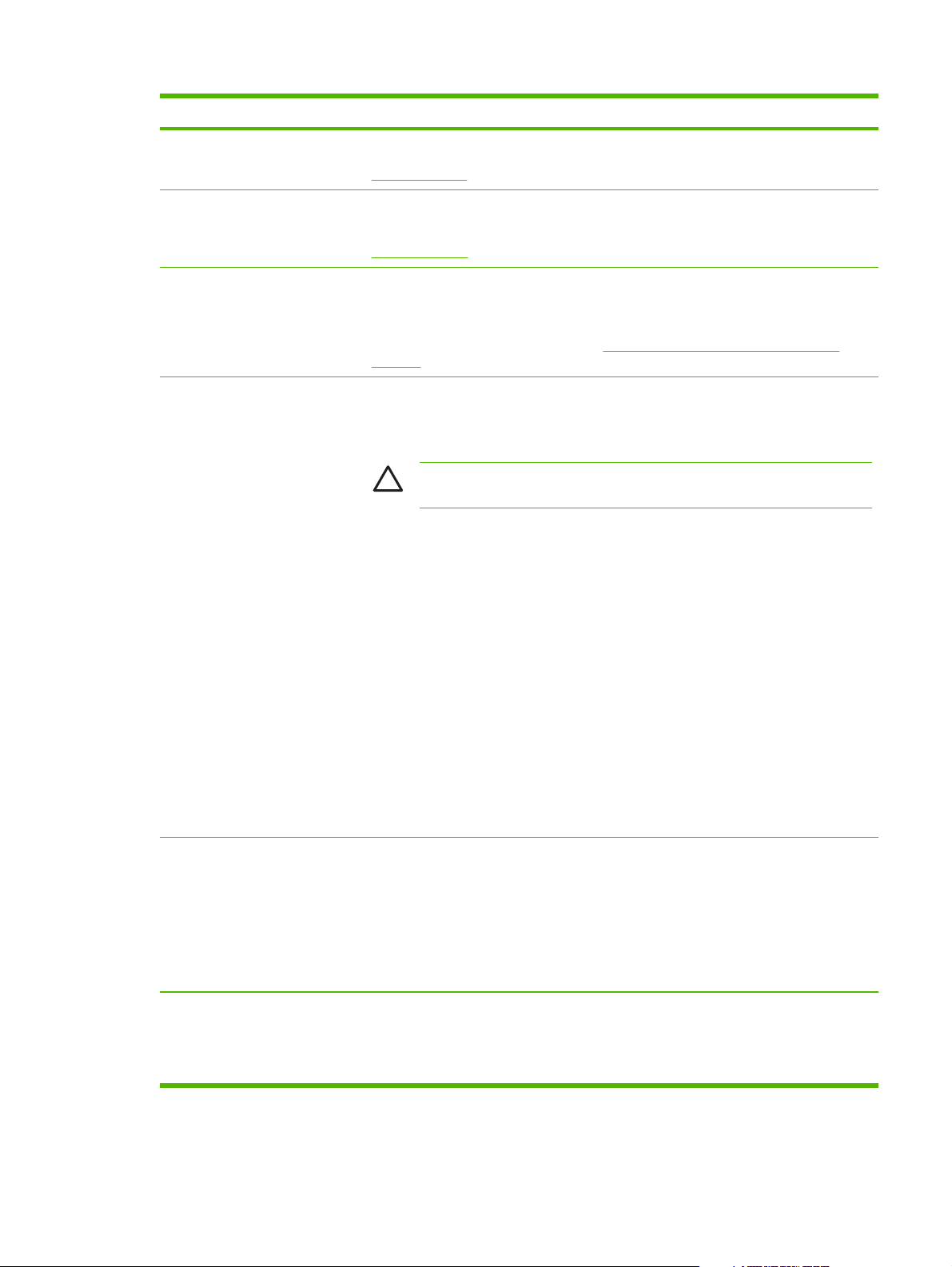
Tabela 4-12 Ustawienia różne (ciąg dalszy)
Element Opis
FTP Printing (Drukowanie
za pomocą FTP)
LPD Printing (Drukowanie za
pomocą LPD)
IPP Printing (Drukowanie za
pomocą IPP)
Link settings (Ustawienia łącza)
Włącza lub wyłącza usługi protokołu FTP (File Transfer Protocol) dostępne do celów
drukowania na serwerze druku HP Jetdirect. Więcej informacji zawiera rozdział
Drukowanie FTP.
Włącza lub wyłącza usługi demona drukarki wierszowej (LPD) na serwerze druku HP
Jetdirect. Usługa LPD na serwerze druku HP Jetdirect zapewnia usługi buforowania
drukarki wierszowej dla systemów TCP/IP. Więcej informacji zawiera rozdział
Drukowanie LPD.
Włącza lub wyłącza protokół IPP (Internet Printing Protocol) na serwerze druku HP
Jetdirect. Jeśli drukarka jest prawidłowo podłączona i dostępna, protokół IPP umożliwia
drukowanie do tego urządzenia przez Internet (lub intranet). Wymagany jest także
prawidłowo skonfigurowany komputer kliencki IPP. Więcej informacji o oprogramowaniu
klienckim protokołu IPP zawiera rozdział
firmy HP.
(Dotyczy sieci kablowych 10/100/1000T Ethernet) Ustawia szybkość łącza serwera
druku (10, 100 lub 1000 Mb/s) i tryb łączności (pełny dupleks lub półdupleks). Dostępne
opcje szybkości łącza zależą od modelu serwera druku. Poniżej zostały wymienione
ustawienia, które mogą być wyświetlone.
OSTROŻNIE Po zmianie ustawień łącza łączność sieciowa z serwerem druku
i urządzeniem sieciowym może zostać utracona.
■ AUTO (ustawienie standardowe): serwer druku używa automatycznego
uzgadniania do skonfigurowania się z najwyższą szybkością łącza i dozwolonym
trybem łączności. Jeżeli automatyczne uzgadnianie nie powiedzie się, ustawiana
jest szybkość 100TX HALF lub 10TX HALF w zależności od wykrytej szybkości
łącza danego portu koncentratora/przełącznika. (Opcja 1000T w półdupleksie nie
jest obsługiwana).
Podsumowanie rozwiązań programowych
Locally Administered Address
(Adres administrowany lokalnie)
Syslog Facility (Urządzenie
syslog)
■ 10T-Full: praca z szybkością 10 Mb/s w pełnym dupleksie.
■ 10T-Half: praca z szybkością 10 Mb/s w półdupleksie.
■ 100TX-Full: praca z szybkością 100 Mb/s w pełnym dupleksie.
■ 100TX-Half: praca z szybkością 100 Mb/s w półdupleksie.
■ 100TX-AUTO: ogranicza automatyczne uzgadnianie do maksymalnej szybkości
łącza równej 100 Mb/s.
■ 1000T FULL: praca z szybkością 1000 Mb/s w pełnym dupleksie.
Określa adres administrowany lokalnie (LAA), który zastępuje fabrycznie przypisany
sprzętowy adres LAN (MAC). Jeżeli używany jest adres LAA, należy wprowadzić ciąg
określony przez użytkownika zawierający dokładnie 12 cyfr szesnastkowych.
W przypadku serwerów druku sieci Ethernet adres LAA musi rozpoczynać się od liczby
szesnastkowej X2, X6, XA lub XE, gdzie X jest dowolną szesnastkową cyfrą z zakresu
od 0 do F.
Domyślnym adresem jest adres przypisany fabrycznie.
Określa kodowane urządzenie źródłowe komunikatu (na przykład w celu identyfikacji
źródła wybranych komunikatów podczas rozwiązywania problemów). Domyślnie serwer
druku HP Jetdirect jako kodu urządzenia źródłowego używa LPR (Line Printer Remote,
zdalna drukarka wierszowa), ale można użyć wartości użytkowników lokalnych (od
local0 do local7) w celu wyodrębnienia pojedynczych serwerów druku lub ich grup.
PLWW Karta Networking (Sieć)87

Tabela 4-12 Ustawienia różne (ciąg dalszy)
Element Opis
Dynamic Raw Port Setting
(Dynamiczne ustawianie portu
RAW)
Disable listening on these ports
(Wyłącz aktywność na tych
portach)
mDNS Highest Priority Service
(Usługa mDNS o największym
priorytecie)
Umożliwia określenie dodatkowych portów na potrzeby drukowania do portu TCP
o numerze 9100. Prawidłowe porty należą do przedziału od 3000 do 9000; jest to
zależne od aplikacji.
W celu zapewnienia bezpieczeństwa można użyć dwóch pól do wyłączenia usług
drukarki, które korzystają z sieci. W każdym z tych pól należy podać numery portów
używanych do komunikacji sieciowej z tymi usługami. W każdym polu można podać
maksymalnie pięć portów (na przykład [5, 10, 40, 20, 50]). Zakres prawidłowych
numerów portów to 1– 65535.
Streams (Strumienie): W tym polu wprowadza się numery portów usług przesyłających
strumienie danych. W celu zagwarantowania dostarczenia danych strumienie danych
wykorzystują protokół TCP.
Datagrams (Datagramy): W tym polu wprowadza się numery portów usług
przesyłających datagramy. Datagramy są zazwyczaj używane do emitowania
wiadomości. Wykorzystują one protokół UDP (User Datagram Protocol) — protokół
bezpołączeniowy, który nie gwarantuje dostarczenia i odzyskania danych w przypadku
błędu.
Określa usługę mDNS o największym priorytecie, która ma być używana do
drukowania. Aby ustawić ten parametr, należy wybrać jedną z poniższych opcji
drukowania:
9100 Printing: drukowanie IP w trybie RAW za pośrednictwem zastrzeżonego portu HP
9100.
IPP Printing: drukowanie przy użyciu protokołu drukowania internetowego Internet
Printing Protocol.
LPD Printing (RAW): domyślne drukowanie kolejkowe LPD w trybie RAW.
LPD Printing (TEXT): domyślne drukowanie kolejkowe LPD w trybie tekstowym.
LPD Printing (AUTO): domyślne automatyczne drukowanie kolejkowe LPD.
LPD Printing (BINPS): domyślne drukowanie kolejkowe LPD przy użyciu języka Binary
PostScript.
LPD Printing (<user-defined>) [Drukowanie LDP (<definiowane przez użytkownika>)]:
pojawi się lista maksymalnie 5 skonfigurowanych kolejek LPD określonych przez
użytkownika, gdzie <definiowane przez użytkownika> jest nazwą kolejki LPD określonej
przez użytkownika.
Wybór domyślny zależy od drukarki. Zazwyczaj jest to „9100 Printing” lub „LPD Printing
(BINPS)”.
Firmware Upgrade (Uaktualnianie oprogramowania firmowego)
Ta strona umożliwia uaktualnianie o nowe funkcje serwerów druku obsługujących uaktualnianie
oprogramowania firmowego.
Plik uaktualnienia oprogramowania firmowego serwera druku musi być dostępny w danym systemie.
Aby zidentyfikować i pobrać odpowiedni plik uaktualnienia, odwiedź stronę pomocy technicznej firmy
HP pod adresem:
http://www.hp.com/go/webjetadmin_firmware
88 Rozdział 4 Wbudowany serwer internetowy HP JetDirect (V.31.xx) PLWW

Na tej stronie wykonaj następujące kroki:
1 Znajdź model serwera druku i plik uaktualnienia.
2 Sprawdź wersję pliku uaktualnienia i upewnij się, że jest nowsza niż wersja zainstalowana
na serwerze druku. Jeśli tak jest, pobierz plik. Jeśli tak nie jest, to uaktualnienie jest zbędne.
Aby uaktualnić serwer druku przy użyciu wbudowanego serwera internetowego:
1 Wprowadź ścieżkę do pliku uaktualnienia albo kliknij przycisk Browse (Przeglądaj) i przejdź
do żądanej lokalizacji.
2 Następnie kliknij przycisk Upgrade Firmware (Uaktualnij oprogramowanie firmowe).
LPD Queues (Kolejki LPD)
Strona LPD Queues (Kolejki LPD) umożliwia określenie kolejek wydruku LPD (Line Printer Daemon,
demon drukarki wierszowej) na serwerze druku Jetdirect. Więcej informacji na temat drukowania
LPD i kolejek wydruku zawiera rozdział
Ustawianie kolejek LPD musi być poprzedzone włączeniem drukowania LPD na serwerze druku.
Jeżeli drukowanie LPD jest wyłączone, to aby je włączyć, należy przejść do karty
(Ustawienia różne).
Gdy drukowanie LPD jest włączone, dostępnych jest dziesięć różnych nazwanych kolejek wydruku.
Cztery spośród nich są skonfigurowane automatycznie i ich parametrów nie można zmienić.
Użytkownik może zdefiniować pozostałe sześć kolejek.
Drukowanie LPD.
Misc. Settings
Sześć kolejek definiowanych przez użytkownika można konfigurować za pomocą ciągów znaków,
na przykład poleceń sterujących zleceniem, które będą automatycznie dodawane przed zleceniem
druku lub po nim. Można zdefiniować osiem nazwanych ciągów i tak skonfigurować każdą z kolejek,
aby dowolny spośród tych nazwanych ciągów poprzedzał dane druku („nazwa ciągu dołączanego
z przodu”) lub znajdował się za nimi („nazwa ciągu dołączanego z tyłu”).
Parametry kolejki LPD służące do konfigurowania kolejek LPD opisano niżej. Zobacz
Tabela 4-13
Parametry kolejki LPD.
Tabela 4-13 Parametry kolejki LPD
Element Opis
Queue Name (Nazwa kolejki)
Prepend String Name
(Nazwa ciągu dołączanego
z przodu)
Nazwa kolejki definiowanej przez użytkownika. Nazwa może składać się z najwyżej
32 dowolnych wyświetlanych znaków ASCII. Użytkownik może zdefiniować nie więcej niż
sześć kolejek.
OSTROŻNIE Należy unikać różnicowania nazw kolejek tylko przez używanie
małych i wielkich liter. W przeciwnym razie zarządzanie kolejkami LPD przez inne
narzędzia (np. usługę Telnet) może dawać nieprzewidywalne wyniki.
Należy wprowadzić nazwę jednego lub większej liczby ciągów dołączanych z przodu do
danych druku. Nazwy ciągów i wartości podaje się w tabeli na dole strony.
Aby dołączyć z przodu długi ciąg, można połączyć kilka nazw ciągów rozdzielanych znakiem
„+”. Na przykład aby dołączyć z przodu długi ciąg podzielony na dwa osobne ciągi,
wprowadź:
<nazwa ciągu1>+<nazwa ciągu2>
gdzie nazwa ciągu1 i nazwa ciągu2 to dwie nazwy oddzielnych ciągów o różnych
wartościach.
PLWW Karta Networking (Sieć)89
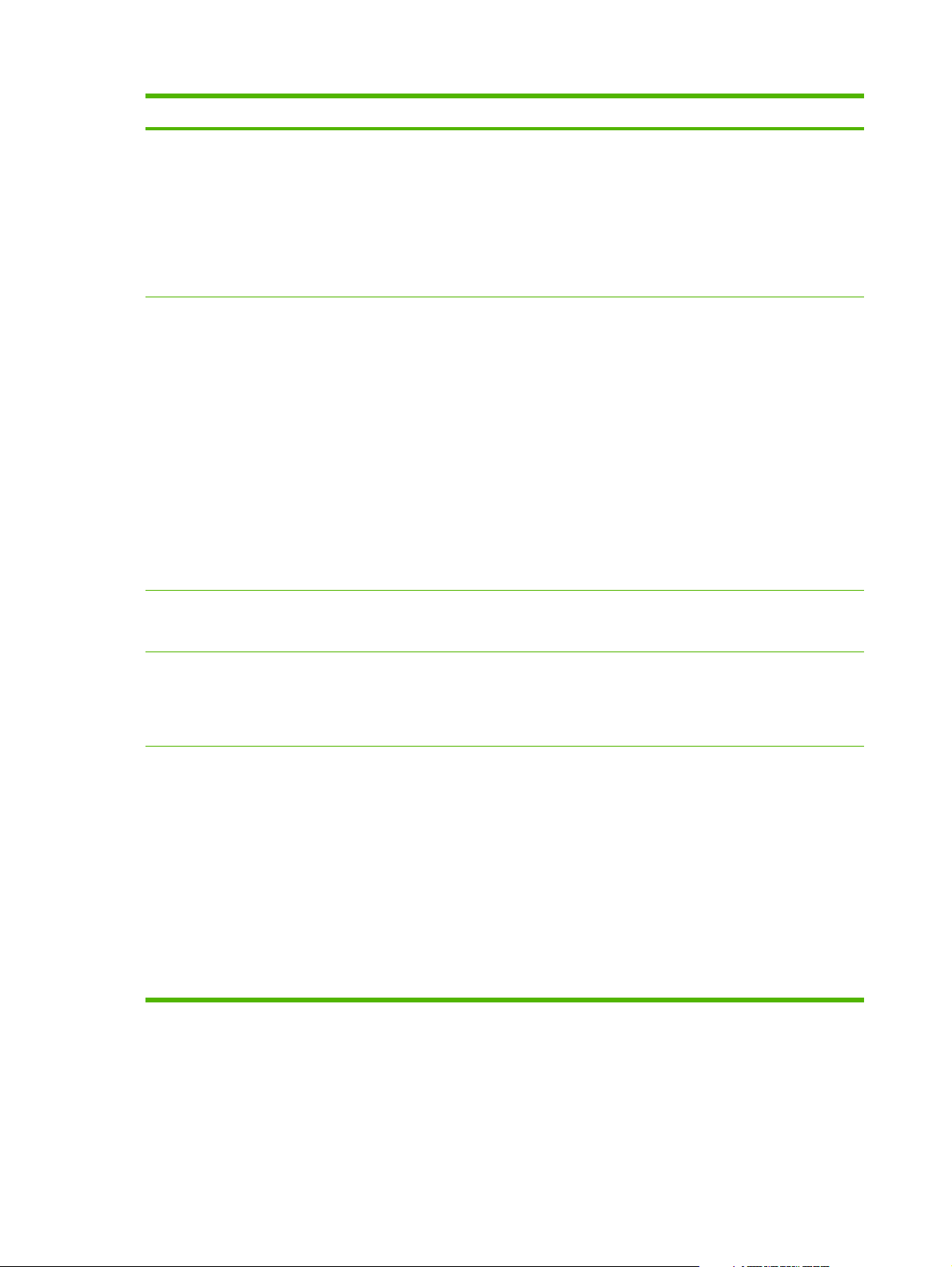
Tabela 4-13 Parametry kolejki LPD (ciąg dalszy)
Element Opis
Append String Name
(Nazwa ciągu dołączanego
z tyłu)
Queue Type (Typ kolejki) Sposób przetwarzania danych w kolejce. Należy wybrać jeden z czterech typów kolejki:
Default Queue Name
(Domyślna nazwa kolejki)
Należy wprowadzić nazwę jednego lub większej liczby ciągów dołączanych z tyłu do danych
druku. Nazwy ciągów i wartości podaje się w tabeli na dole strony.
Aby dołączyć z tyłu długi ciąg, można połączyć kilka nazw ciągów rozdzielanych znakiem
„+”. Na przykład aby dołączyć z tyłu długi ciąg podzielony na dwa osobne ciągi, wprowadź:
<nazwa ciągu1>+<nazwa ciągu2>
gdzie nazwa ciągu1 i nazwa ciągu2 to dwie nazwy oddzielnych ciągów o różnych
wartościach.
■ RAW — bez przetwarzania. Demon drukarki wierszowej przetwarza dane w kolejkach
raw jako zlecenie druku, które sformatowano już w języku PCL, PostScript lub HP-GL/2,
i wysyła je na drukarkę bez modyfikacji. (Należy zauważyć, że we właściwym miejscu
do zlecenia zostanie dodany każdy zdefiniowany przez użytkownika ciąg dołączany
z przodu lub z tyłu).
■ TEXT — dodawanie znaku powrotu karetki. Demon drukarki wierszowej przetwarza
dane w kolejkach text jako tekst niesformatowany lub ASCII i dodaje znak powrotu
karetki do każdego wiersza przed wysłaniem go na drukarkę.
■ AUTO — automatycznie. Demon drukarki wierszowej używa automatycznego
wykrywania, aby określić, czy dane druku należy wysłać jako dane raw czy jako dane text.
■ BINPS — Binary PostScript. Instruuje to interpretator języka PostScript, że zlecenie
druku ma być interpretowane jako dane języka Binary PostScript.
Nazwa kolejki, która zostanie użyta, jeżeli kolejka określona dla zlecenia druku jest
nieznana. Standardowo parametr Default Queue Name (Domyślna nazwa kolejki) ma
wartość AUTO.
String Name (Nazwa ciągu) Nazwa ciągu znaków. Można zdefiniować osiem ciągów znaków do użytku w kolejkach
Value (Wartość) Zawartość ciągu. Parametr String Name określa nazwę ciągu, natomiast parametr Value
LPD. Ten parametr jest nazwą ciągu, natomiast parametr Value (Wartość) określa
zawartość ciągu. Nazwy ciągów Prepend (Dołączany z przodu) i Append (Dołączany z tyłu),
określone w tabeli u góry okna przeglądarki, należy wybrać spośród nazw określonych tutaj.
Nazwa ciągu może składać się z maksymalnie 32 dowolnych wyświetlanych znaków ASCII.
określa zawartość ciągu. Jeżeli określono nazwę ciągu dołączanego z przodu lub z tyłu
(w tabeli u góry okna przeglądarki), demon drukarki wierszowej wysyła wartość tego ciągu
na drukarkę odpowiednio przed danymi druku albo po nich.
Wartościami znaków mogą być dowolne wartości z zakresu rozszerzonego zestawu ASCII,
tzn. od 0 do 255 (szesnastkowo od 00 do FF). Znaki niedrukowane można określać
przy użyciu wartości szesnastkowej, wprowadzając znak kreski ułamkowej odwróconej,
a następnie dwie cyfry szesnastkowe. Na przykład, aby wprowadzić znak sterujący
anulowania o kodzie szesnastkowym 1B, należy wpisać \1B. Jeżeli ciąg ma zawierać znak
kreski ułamkowej odwróconej, to należy określić go jako \5C. Maksymalna liczba znaków,
które można wpisać do tego pola, to 240. Następnie znaki w tym polu są sprawdzane, czy
są wartościami szesnastkowymi i, jeśli to konieczne, czy są konwertowane oraz
przechowywane wewnętrznie. Maksymalna liczba znaków przechowywanych wewnętrznie
w ciągu jest równa 80. Wszystkie znaki przekraczające ten limit są odrzucane.
Aby skonfigurować definiowaną przez użytkownika kolejkę wydruku, należy najpierw zdefiniować
ciągi, następnie przypisać je jako dołączane z przodu lub z tyłu, po czym zdefiniować typ kolejki. Po
zdefiniowaniu kolejki LPD należy określić sposób jej wykorzystywania, konfigurując drukarkę LPD
dla tej kolejki. Na przykład, jeżeli ciągowi „a” nadano wartość „abc”, a ciągowi „z” wartość „xyz”, to
można zdefiniować kolejkę wydruku „kolejka_az”, przypisując ciąg „a” jako dołączany z przodu, ciąg
90 Rozdział 4 Wbudowany serwer internetowy HP JetDirect (V.31.xx) PLWW
